Page 1
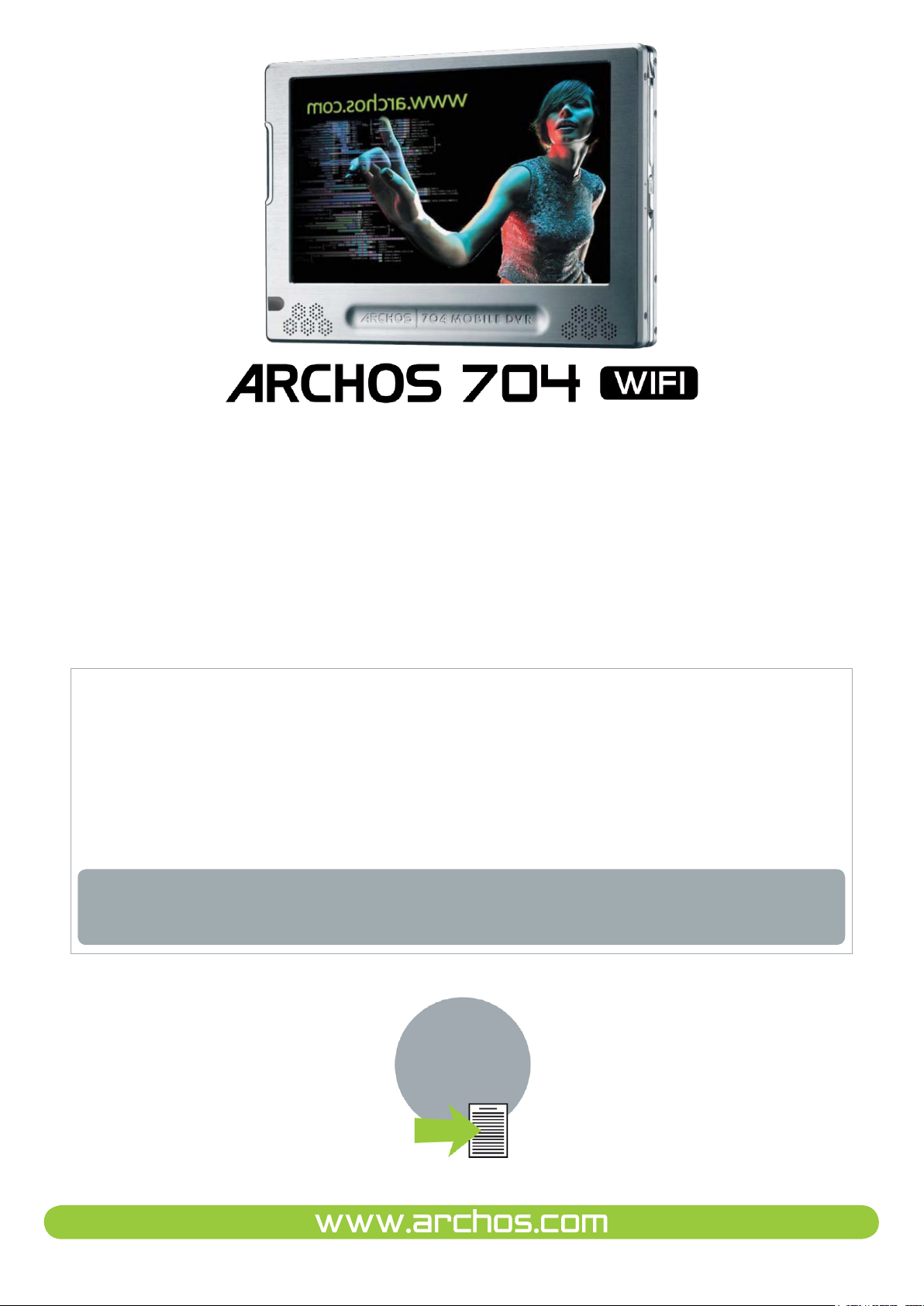
SUOMI
KÄYTTÖOPAS
Version 1.0
Katso www.archos.com/manuals ladataksesi itsellesi tämän käyttöoppaan viimeisimmän version.
Hyvä asiakkaamme
Toivomme, että Archos-laitteesta on sinulle iloa pitkälle tulevaisuuteen.
Ole hyvä ja rekisteröi tuotteesi Internet-sivuillamme (osoitteessa www.archos.com/register) varmistaaksesi, että saat käyttöoikeuden tekniseen tukeen ja maksuttomiin ohjelmistopäivityksiin.
Toivotamme sinulle hienoja multimediakokemuksia.
Archos Team
Kaikki tässä käyttöoppaassa annetut tiedot olivat julkaisuhetkellä virheettömiä. Koska suunnittelijamme
päivittävät ja kehittävät tuotteitamme jatkuvasti, laitteen ohjelmistojen ulkonäkö tai toiminnot saattavat
poiketa hieman tässä käyttöoppaassa esitetystä.
NÄPÄYTÄ
TÄHÄN
PÄÄSTÄKSESI SI-
SÄLLYSLUETTELO
Page 2
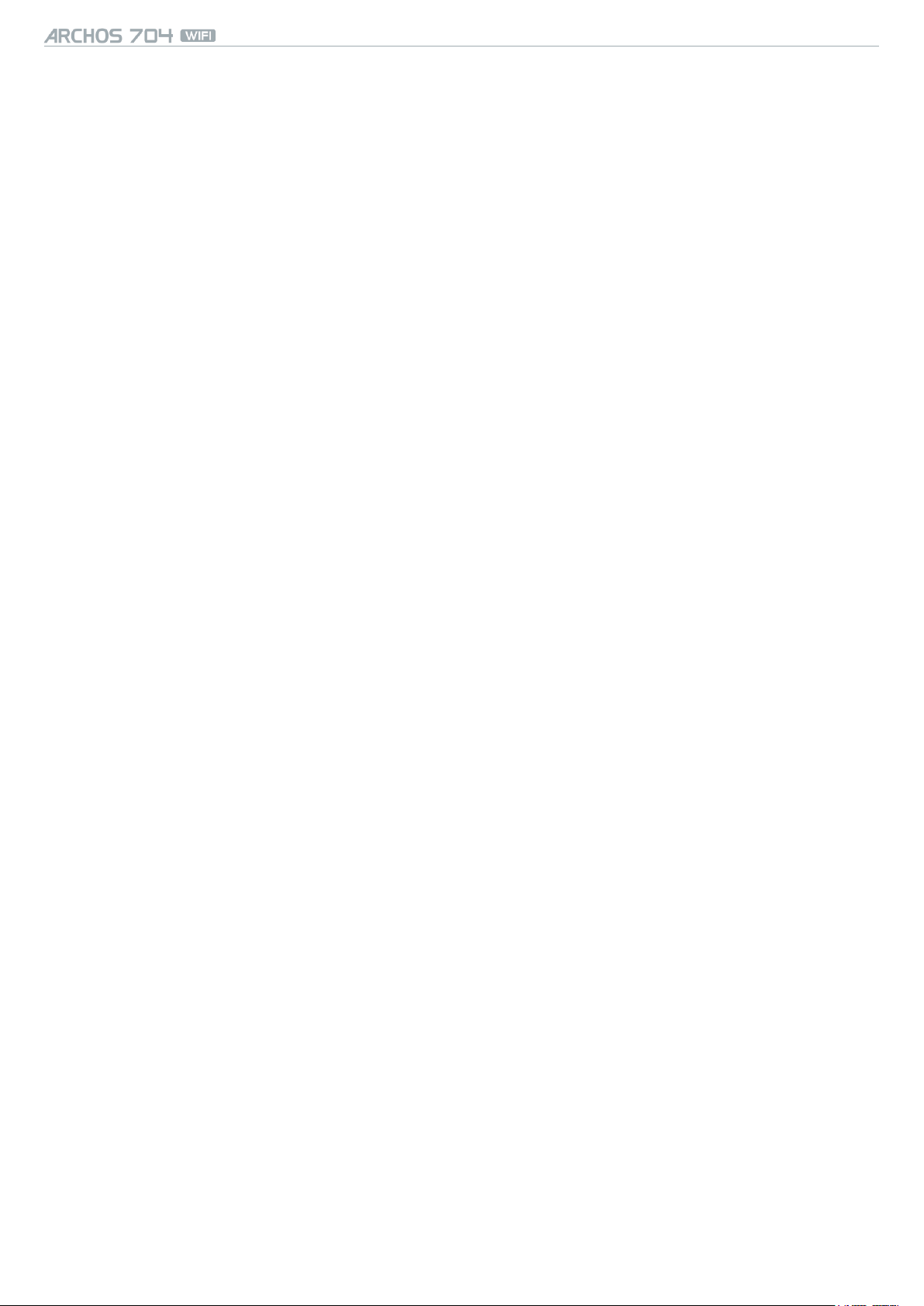
KÄYTTÖOPAS
V1.0
SISÄLLYSLUETTELO > p. 2
SISÄLLYSLUETTELO
ESITTELY................................................................................................................................................. 4
ARCHOS-LAITTEEN KUVAUS . . . . . . . . . . . . . . . . . . . . . . . . . . . . . . . . . . . . . . . . . . . . . . . . . . . 4
KOSKETUSNÄYTÖN KÄYTTÖ
KÄYTTÖPINNAN KIELI
AKKU
LAITTEEN YLLÄPITO
. . . . . . . . . . . . . . . . . . . . . . . . . . . . . . . . . . . . . . . . . . . . . . . . . . . . . . . . . . . . . . . . . . . . . 7
. . . . . . . . . . . . . . . . . . . . . . . . . . . . . . . . . . . . . . . . . . . . . . . . . . . . . . . . 7
. . . . . . . . . . . . . . . . . . . . . . . . . . . . . . . . . . . . . . . . . . . . . . . . . . . . . . . . . 8
1. VIdEOn TOISTO ...........................................................................................................................10
1.1 VIDEOIDEN SELAAMINEN . . . . . . . . . . . . . . . . . . . . . . . . . . . . . . . . . . . . . . . . . . . . . . . . . 10
1.2 VIDEOTOISTO
1.3 VIDEOASETUKSET
1.4 VIDEOIDEN SIIRTÄMINEN ARCHOS-LAITTEESEESI
1.5 VIDEOTALLENNUS
. . . . . . . . . . . . . . . . . . . . . . . . . . . . . . . . . . . . . . . . . . . . . . . . . . . . . . . . . . 11
. . . . . . . . . . . . . . . . . . . . . . . . . . . . . . . . . . . . . . . . . . . . . . . . . . . . . . . 12
. . . . . . . . . . . . . . . . . . . . . . . . . . . . . . . . . . . . . . . . . . . . . . . . . . . . . . . 13
2. MUSIIkIn TOISTO ........................................................................................................................14
. . . . . . . . . . . . . . . . . . . . . . . . . . . . . . . . . . . . . . . . . . . . . . . . . . . 6
. . . . . . . . . . . . . . . . . . . . . . . . . . . . . 13
2.1 MUSIIKKITIEDOSTOJESI SELAUS . . . . . . . . . . . . . . . . . . . . . . . . . . . . . . . . . . . . . . . . . . . 14
2.2 MUSIIKIN TOISTO
2.3 MUSIIKKIASETUKSET
2.4 ÄÄNIASETUKSET
2.5 SOITTOLISTAT
2.6 MUSIIKIN SIIRTÄMINEN ARCHOS-LAITTEESEESI
2.7 AUDIO-TALLENNUS
. . . . . . . . . . . . . . . . . . . . . . . . . . . . . . . . . . . . . . . . . . . . . . . . . . . . . . . 15
. . . . . . . . . . . . . . . . . . . . . . . . . . . . . . . . . . . . . . . . . . . . . . . . . . . .16
. . . . . . . . . . . . . . . . . . . . . . . . . . . . . . . . . . . . . . . . . . . . . . . . . . . . . . . 17
. . . . . . . . . . . . . . . . . . . . . . . . . . . . . . . . . . . . . . . . . . . . . . . . . . . . . . . . . . 18
. . . . . . . . . . . . . . . . . . . . . . . . . . . . . . . 20
. . . . . . . . . . . . . . . . . . . . . . . . . . . . . . . . . . . . . . . . . . . . . . . . . . . . . . 20
3. kUVIEn kaTSELU ......................................................................................................................21
3.1 KUVIESI SELAAMINEN . . . . . . . . . . . . . . . . . . . . . . . . . . . . . . . . . . . . . . . . . . . . . . . . . . . 21
3.2 KUVAKATSELIN
3.3 KUVA-ASETUKSET
3.4 KUVAKAVALKADIN TOISTAMINEN
3.5 KUVIEN KATSELU MUSIIKIN KUUNTELUN AIKANA
3.6 KUVIEN SIIRTÄMINEN ARCHOS-LAITTEESEESI
. . . . . . . . . . . . . . . . . . . . . . . . . . . . . . . . . . . . . . . . . . . . . . . . . . . . . . . . . 23
. . . . . . . . . . . . . . . . . . . . . . . . . . . . . . . . . . . . . . . . . . . . . . . . . . . . . . 24
. . . . . . . . . . . . . . . . . . . . . . . . . . . . . . . . . . . . . . . . . . 24
. . . . . . . . . . . . . . . . . . . . . . . . . . . . . . 24
. . . . . . . . . . . . . . . . . . . . . . . . . . . . . . . . 25
4. SELaIMEn kÄYTTö ................................................................................................................ 26
4.1 NAVIGOINTI. . . . . . . . . . . . . . . . . . . . . . . . . . . . . . . . . . . . . . . . . . . . . . . . . . . . . . . . . . . . 26
4.2 VIRTUAALINÄPPÄIMISTÖN KÄYTTÖ.
4.3 SELAA MUITA TIETOKONEITA VERKOSSA
4.4 PDF-LUKIJAN KÄYTTÖ
. . . . . . . . . . . . . . . . . . . . . . . . . . . . . . . . . . . . . . . . . . . . . . . . . . . 28
. . . . . . . . . . . . . . . . . . . . . . . . . . . . . . . . . . . . . . . . 27
. . . . . . . . . . . . . . . . . . . . . . . . . . . . . . . . . . . . 28
5. kYTkEYTYMInEn WIFI-VErkkOOn ................................................................................30
5.1 MEDIA-TIEDOSTOJEN TOISTAMINEN VERKOSTA . . . . . . . . . . . . . . . . . . . . . . . . . . . . . . . 30
5.2 MENETELMÄT WIFI -YHTEYDEN SAAMISEKSI
5.3 WIFI -VERKON MÄÄRITTELY
. . . . . . . . . . . . . . . . . . . . . . . . . . . . . . . . . . . . . . . . . . . . . . . 32
. . . . . . . . . . . . . . . . . . . . . . . . . . . . . . . . . 31
6. WEbIn SELaILU ........................................................................................................................ 34
6.1 WEBSELAIMEN AVAAMINEN . . . . . . . . . . . . . . . . . . . . . . . . . . . . . . . . . . . . . . . . . . . . . . 34
6.2 WEBSELAIMEN KÄYTTÖ
. . . . . . . . . . . . . . . . . . . . . . . . . . . . . . . . . . . . . . . . . . . . . . . . . . 34
SISÄLLYSLUETTELO JATKUU SEURAAVALLA SIVULLA...
Page 3
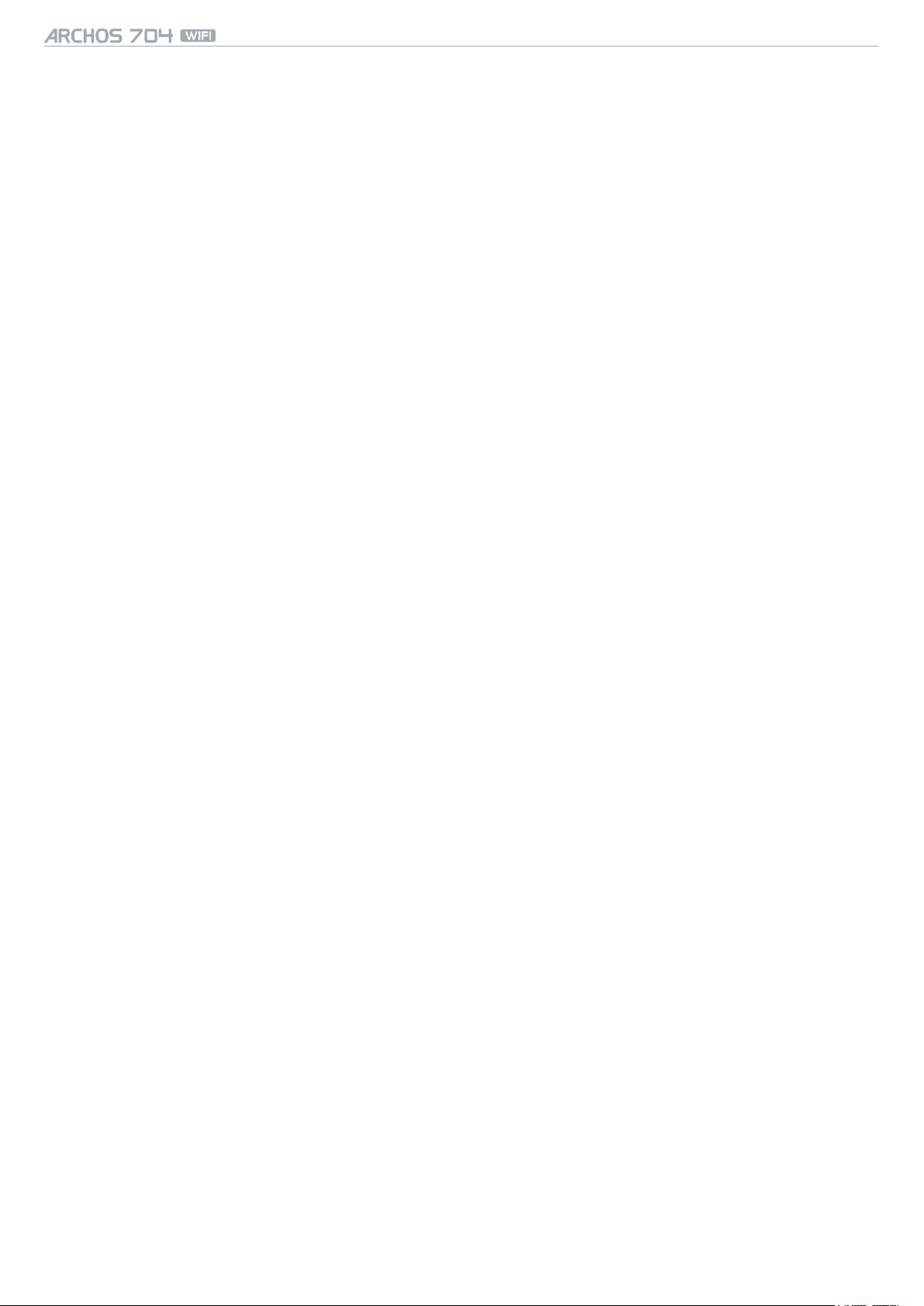
KÄYTTÖOPAS
V1.0
SISÄLLYSLUETTELO > p. 3
7. USb-kYTkEnnÄT ................................................................................................................... 36
7.1 TIETOKONEKYTKENTÄ . . . . . . . . . . . . . . . . . . . . . . . . . . . . . . . . . . . . . . . . . . . . . . . . . . . 36
7.2 USB HOST -KYTKENTÄ
. . . . . . . . . . . . . . . . . . . . . . . . . . . . . . . . . . . . . . . . . . . . . . . . . . . 38
8. aSETUSrUUTU ......................................................................................................................... 40
8.1 KIELIASETUKSET . . . . . . . . . . . . . . . . . . . . . . . . . . . . . . . . . . . . . . . . . . . . . . . . . . . . . . . 40
8.2 NÄYTTÖASETUKSET
8.3 JULKISIVUN ASETUKSET
8.4 KELLONAJAN ASETUKSET
8.5 VIRTA-ASETUKSET
8.6 TV:N HALLINTA-ASETUKSET
8.7 JÄRJESTELMÄASETUKSET
8.8 LANGATON TIEDOSTOPALVELIN -ASETUKSET
8.9 KÄYTTÖJÄRJESTELMÄN PÄIVITYS
. . . . . . . . . . . . . . . . . . . . . . . . . . . . . . . . . . . . . . . . . . . . . . . . . . . . . 40
. . . . . . . . . . . . . . . . . . . . . . . . . . . . . . . . . . . . . . . . . . . . . . . . . 41
. . . . . . . . . . . . . . . . . . . . . . . . . . . . . . . . . . . . . . . . . . . . . . . . 42
. . . . . . . . . . . . . . . . . . . . . . . . . . . . . . . . . . . . . . . . . . . . . . . . . . . . . . 42
. . . . . . . . . . . . . . . . . . . . . . . . . . . . . . . . . . . . . . . . . . . . . . 43
. . . . . . . . . . . . . . . . . . . . . . . . . . . . . . . . . . . . . . . . . . . . . . . 43
. . . . . . . . . . . . . . . . . . . . . . . . . . . . . . . . . 45
. . . . . . . . . . . . . . . . . . . . . . . . . . . . . . . . . . . . . . . . . . 46
9. LISÄTOIMInTOja ..................................................................................................................... 48
9.1 DVR STATION & DVR TRAVEL ADAPTER ESITTELYSSÄ . . . . . . . . . . . . . . . . . . . . . . . . . . 48
9.2 VIDEOTALLENNUS
9.3 VIDEOTIEDOSTOJEN MUOKKAUS
9.4 AJASTIMEN ASETUS
9.5 INFRAPUNALÄHETIN
9.6 AUDIOTALLENNUS (ULKOINEN LÄHDE)
. . . . . . . . . . . . . . . . . . . . . . . . . . . . . . . . . . . . . . . . . . . . . . . . . . . . . . . 48
. . . . . . . . . . . . . . . . . . . . . . . . . . . . . . . . . . . . . . . . . . . 51
. . . . . . . . . . . . . . . . . . . . . . . . . . . . . . . . . . . . . . . . . . . . . . . . . . . . 52
. . . . . . . . . . . . . . . . . . . . . . . . . . . . . . . . . . . . . . . . . . . . . . . . . . . . 54
. . . . . . . . . . . . . . . . . . . . . . . . . . . . . . . . . . . . . . 56
TEknISET TIEdOT .......................................................................................................................... 58
TEknISEn TUEn TIEdOT .............................................................................................................
60
Page 4
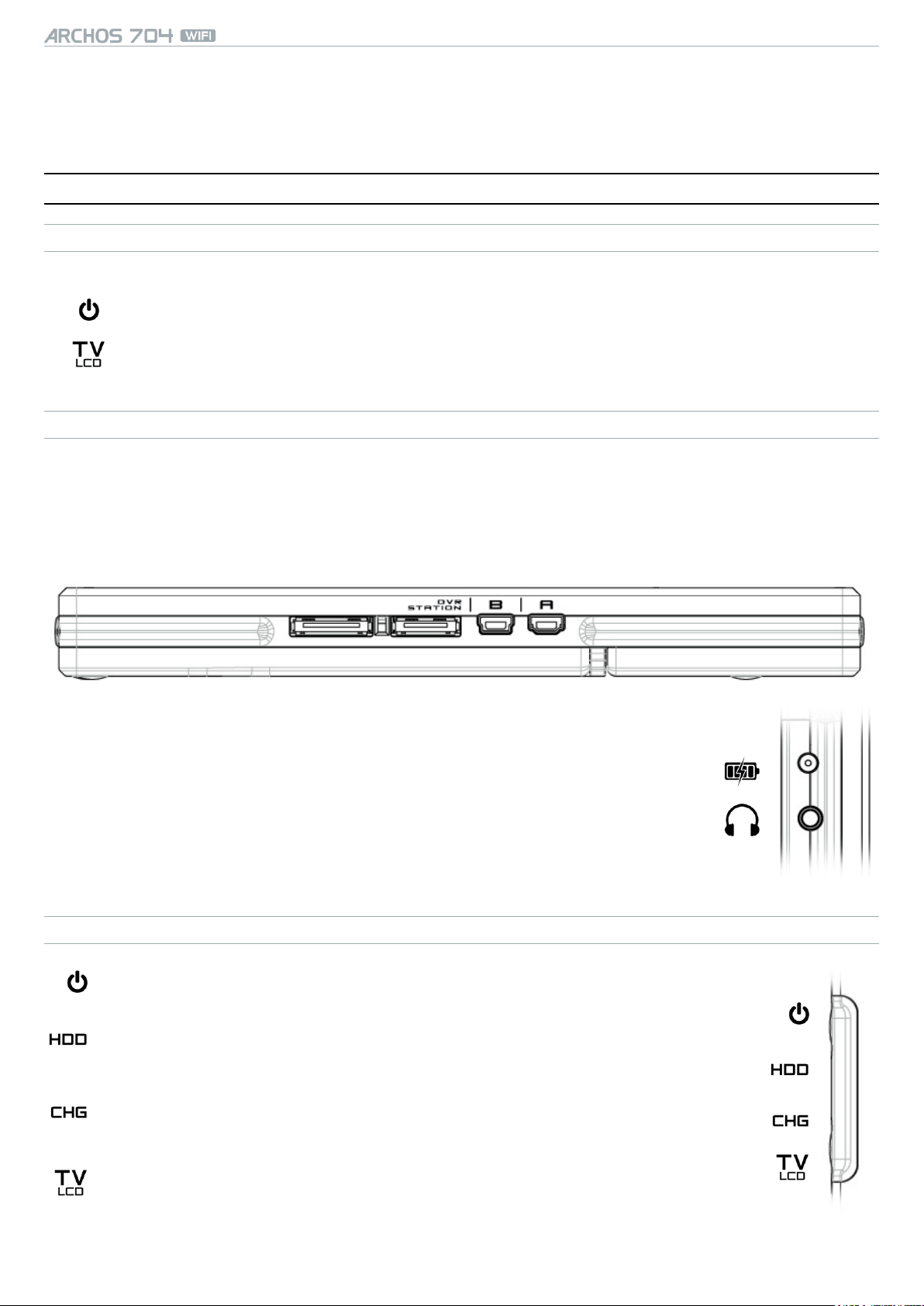
KÄYTTÖOPAS
ESITTELY
arCHOS-LaITTEEn kUVaUS
NÄPPÄIMET
Laitteen vasemmalla puolella
Pidä painettuna kytkeäksesi laitteen päälle tai pois päältä.
Paina kerran siirtääksesi näkymän televisioruutuun tai laitteen nestekidenäyttöön.
Pidä painettuna lukitaksesi Archos-laitteen painikkeet.
LIITTIMET
Laitteen alapuolella on useita liittimiä
Tallenna ulkopuolisesta video- ja/tai audiolähteestä lisävarusteena olevan DVR Station tai DVR Travel
dVr
STaTIOn
b
a
Adapter kautta. Ne ovat saatavilla osoitteessa www.archos.com (katso: Lisätoimintoja).
Kytke ARCHOS-laitteesi tietokoneeseen (katso: tietokonekytkentä).
Kytke yhteensopiva oheislaite ARCHOSiin (katso: USB Host -kytkentä).
V1.0
ESITTELY > p. 4
Laitteen vasemmalla puolella
Virta: lataa ARCHOS-laitteesi akku (katso: Akunlataus).
AV-ulostulon liitin:
Audio: kytkeä laitteeseen mukana toimitetut kuulokkeet.
•
Video: Voit kytkeä laitteeseen Archos AV-kaapelin esimerkiksi televisiota tai hi--lai-
•
tetta varten.
LED-OSOITTIMET
ON/OFF-merkkivalo
Kiintolevyaseman toimintomerkkivalo:
HDD Valo vilkkuu, kun kiintolevyasema on aktiivinen (toistaa sisältöä / siirtää tiedos-
•
toja).
Akun latauksen merkkivalo:
valo palaa: akku latautuu
•
valo vilkkuu akku on täysin latautunut
•
Videonäytön merkkivalo:
Valo palaa, kun kuva näkyy ulkoisessa näytössä.•
a/V
Page 5
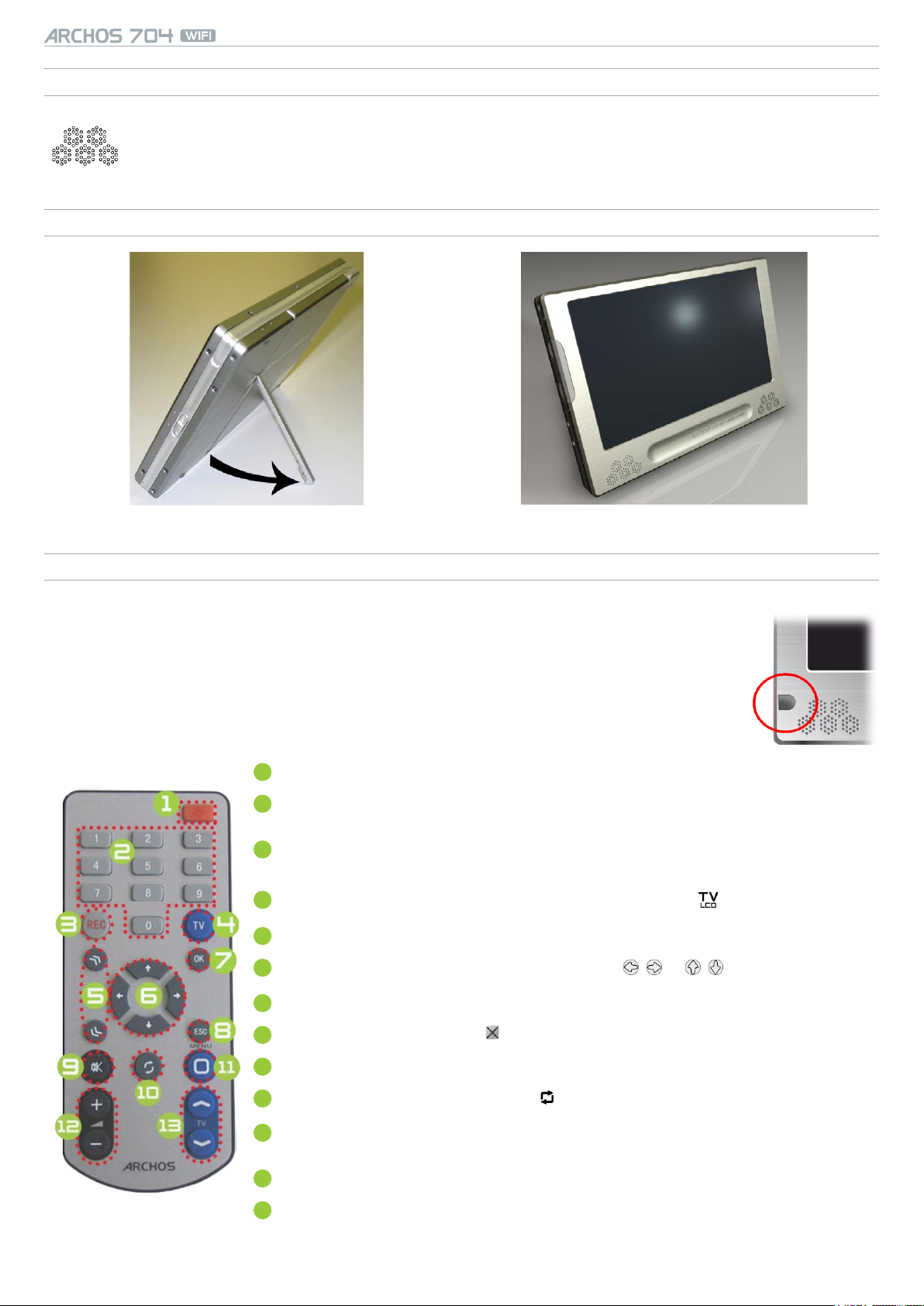
KÄYTTÖOPAS
SISÄÄNRAKENNETUT KAIUTTIMET
Sisäänrakennetut stereokaiuttimet ovat laitteen etuosassa, näytön alla molemmin puolin.
TUKIJALKA
V1.0
ESITTELY > p. 5
KAUKOSÄÄDIN
ARCHOS 704 WIFIssä on infrapunavastaanotin, joka on laitteen etuosassa, vasemmassa
•
alakulmassa.
Osoita mukana tulleella kaukosäätimellä kohti infrapunavastaanotinta hallitaksesi
•
ARCHOS-laitettasi. Lisävarusteena olevalla DVR Station voitkäyttää kaukosäädintä myös
tv-kanavien vaihtamiseen tai kääntämään viritin (videonauhuri, kaapeli- tai satelliittiviritin) päälle ja pois päältä. Katso: Lisätoimintoja.
standby-tila / herätys.
1
syötä numeroin: siirtyäksesi suoraan tv-kanavalle (lisävarusteena olevan DVR
2
Station kanssa).
aloita video- tai audiotaltiointi lisävarusteena olevan DVR Station tai DVR Travel
3
Adapter kanssa (Start recording [Aloita tallennus] valinta näytöllä).
4
vaihda tilaa sisäänrakennetun ja ulkoisen näytön välillä ( näppäin).
Työskentelyä nopeuttavat näppäimet: nopea selaus eteen ja taakse tai listan selaus.
5
6
Navigaationäppäimet: siirry otsikosta toiseen ( / ja / näppäimet näytöllä).
Enter/Accept ja Pay/Pause -näppäimet.
7
Escape/Back /Stop button ( bnäppäin näytöllä).
8
mykistys.
9
10
välilehti avoinna oleville näytöille ( näppäin näytöllä).
11
Valikkonäppäin kuvaa tekstein valittavissa olevia valikon kuvakkeita (Menu
[Valikko] -näppäin näytöllä).
12
lisää / vähentää äänenvoimakkuutta.
13
vaihda tv-kanavia (lisävarusteena olevan DVR Station avulla).
Page 6
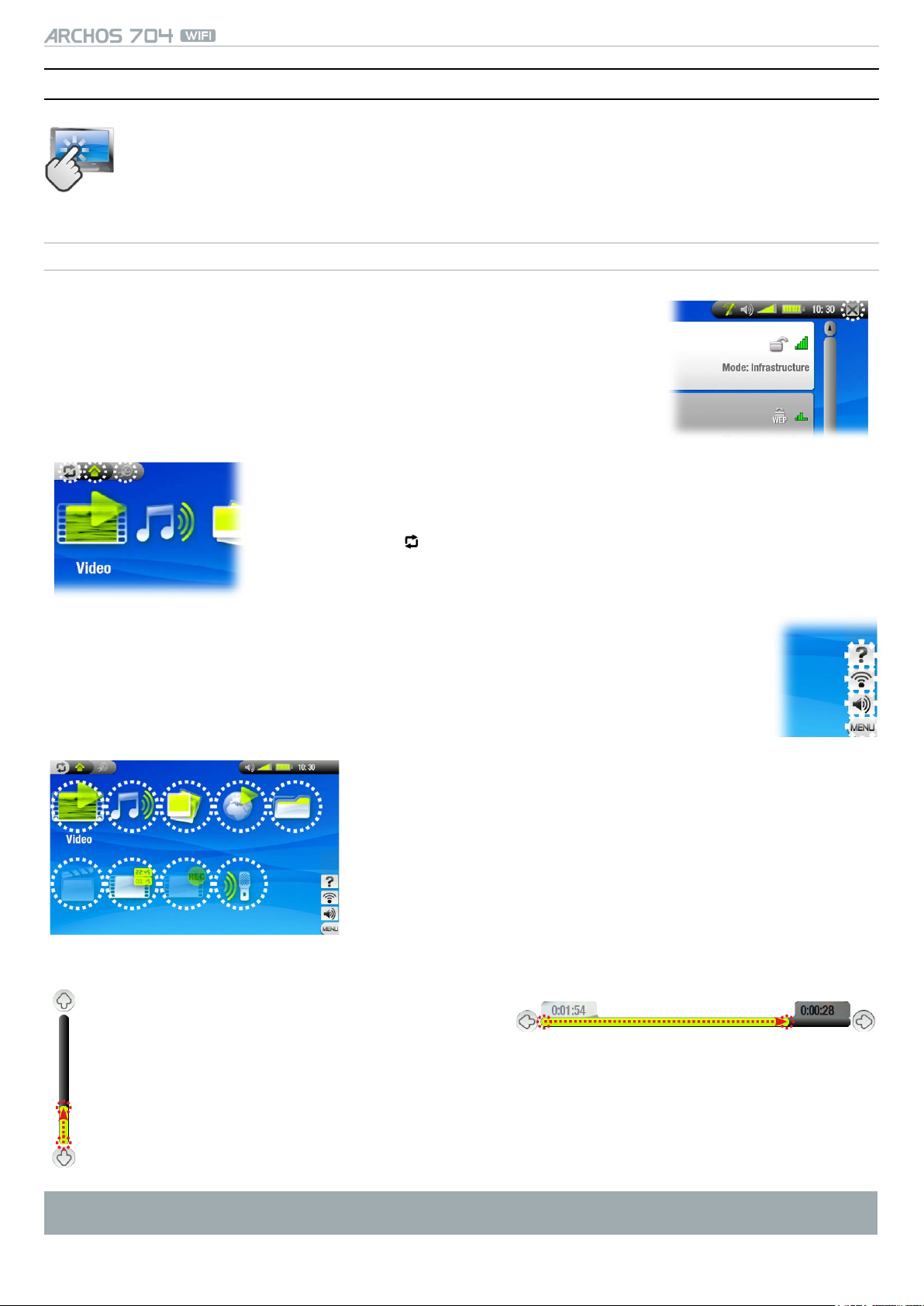
KÄYTTÖOPAS
V1.0
kOSkETUSnÄYTön kÄYTTö
ARCHOS 704 WIFI -laitteessasi on kosketusnäyttö.
Useimmat näytön alueet reagoivat kun näpäytät niihin käyttäen mukana seurannutta stylus-tikkua tai
kynttäsi.
Alla on pääpiirteittäin ruutualueet ja sen käyttöön liittyviä vinkkejä.
KÄYTTÖPINNAN KUVAUS & NÄYTÖN KOSKETUSALUEET
Status-tilapalkki
Näytön oikeassa yläkulmassa on tilarivi, jossa näkyvät esimerkiksi äänenvoi-
•
makkuus, akun tila, nykyinen kellonaika ja toiston tila.
Tämä alue ei ole kosketussherkkä lukuunottamatta ristiä, joka saattaa esiintyä
•
palkin oikeassa päässä. Se antaa sinulle mahdollisuuden poistua nykyisestä
näyttötilasta.
Välilehdet
Vasemmassa yläkulmassa välilehdet osoittavat muita käytössä olevia sovelluk-
•
sia ja näyttötiloja (asetusnäyttö, perusnäyttö jne). Ne vaihtelevat sen mukaan,
missä käyttöpinnalla kulloinkin olet.
Voit näpäyttää kuvaketta vaihtaaksesi esillä olevien ruutujen välillä.
•
Voit myös suoraan näpäyttää yhteen välilehdistä siirtyäksesi vastaavalle sivul-
•
le.
ESITTELY > p. 6
Oheisvalikko
Ruudun oikeassa alakulmassa oleva oheisvalikko näyttää valikon kuvakkeet: Ne vaihtelevat
•
sen mukaan, missä käyttöpinnalla kulloinkin olet.
Aloittaaksesi kuvakkeen mukaisen toiminnan voit vain näpäyttää sitä. Nähdäksesi kuvak-
•
keen tekstin, näpäytä MENU [Valikko] -sanaa.
Perusruutu
Tämä on Archos-laitteen pääikkuna, jossa näkyvät keskeisimmät
•
toiminnot.
Perus- tai asetusruudulla voit näpäyttää suoraan kuvakkeeseen
•
valitaksesi sen. Näpäytä toisen kerran avataksesi sovelluksen.
Selainikkunassa, ARC-kirjastossa tai kuvastossa voit näpäyttää kah-
•
desti tiedostoon, kappleeseen tai videoon avataksesi sen.
Muut kosketusnäytön toiminnot
Katsoessasi videota tai kuunnellessasi musiikkia, voit
•
näpäyttää tiedoston edistymistä osoittavaan palkkiin siirtyäksesi videoiden tai musiikkikappaleiden eri
kohtiin. Voit myös vetää kursorin tiedoston edistymistä osoittavaan palkkiin siirtyäksesi videoiden tai
musiikkikappaleiden eri kohtiin.
Ruuduilla, joihin äänenvoimakkuutta osoittava palkki ilmestyy, voidaan sen kanssa toimia samoin.
•
Archosin tiedostoselaimessa voit vetää rullapalkkia ylös ja alas.
•
PDF-katseluohjelmassa ja webselaimessa voit rullata ylös ja alas näpäyttämällä sivuun ja vetämällä sitä
•
ylös tai alas (ole varovainen, ettet näpäytä linkkiin!).
Huomaa: tässä käyttöoppaassa reagoivat alueet on ruutukuvissa ympyröity punaisilla pisteillä osoittamassa kosketusnäytön hallinta-alueita.
Page 7

KÄYTTÖOPAS
Resume (Palautus)-kuvake
Joskus Resume [Palautus] -kuvake on korostettuna perusnäytöllä avatessasi ARCHOSin. Tämä
•
tarkoittaa, että voit palata viimeksi toistamaasi musiikki- tai videotiedostoon, mikäli se keskeytyi
ennen loppua.
Mikäli Resume [Palautus] -kuvake on harmaa, se tarkoittaa ettei musiikki- tai videotiedoston
•
toistoon voida palata.
kÄYTTöPInnan kIELI
KIELENVAIHTO
ARCHOSisi käyttöpinnalle on saatavina useita kieliversioita.
•
Mikäli omaa kieltäsi ei ole saatavana, siirry ARCHOSin websivulle (www.archos.com/rmware) ja
•
lataa sekä asenna viimeisin päivitys. Uudet kielet tulevat käyttöjärjestelmän mukana sitä mukaa kun
ne valmistuvat. Katso: Käyttöjärjestelmän päivitys.
Vaihtaaksesi järjestelmän kielen.
Ollessasi perusruudulla näpäytä päästäksesi
1.
asetusnäytölle.
Näpäytä Language [Kieli] -kuvakkeeseen näh-
2.
däksesi Language [Kieli] -asetusnäytön.
Valitse jokin muu kieli käyttäen / -näp-
3.
päimiä (asetuksesi tallentuu välittömästi).
Näpäytä poistuaksesi. Näpäytä palataksesi
4.
perusnäyttöön.
V1.0
ESITTELY > p. 7
akkU
AKUNLATAUS
Ennen kuin käytät ARCHOS-laitettasi ensimmäistä kertaa, lataa akkua kunnes -valo alkaa vilkkumaan.
•
Kytke vain ARCHOS -laturi/sovitin virtapistokkeeseen. ARCHOS-laite käynnistyy ja aloittaa latauksen, sala-
•
masymboli vilkkuu status-palkissa, akkukuvakkeen yläpuolella .
AKUNVAIHTO
Archos-laitteessa on vaihdettava akku. Voit hankkia vaihtoakun osoitteesta www.archos.com.
Varoitus: Jos akku asetetaan laitteeseen väärin tai se joutuu oikosulkuun, laite saattaa vahingoittua ja/tai aiheuttaa vakavan vaaratilanteen. Aseta laitteeseen vain alkuperäinen Archos-akku.
Page 8
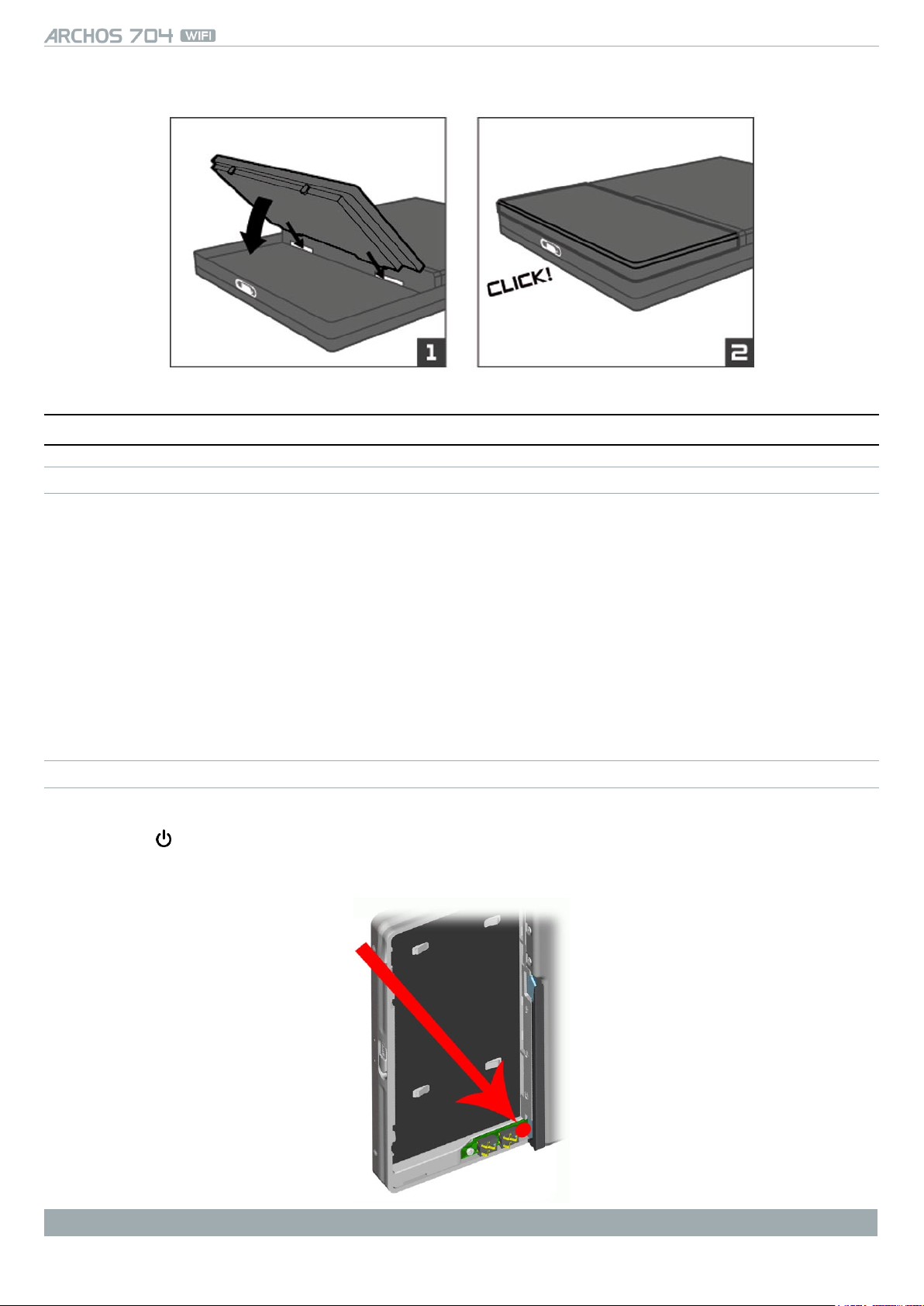
KÄYTTÖOPAS
Vaihtaaksesi akun seuraa näitä vaiheita:
LaITTEEn YLLÄPITO
ARCHOS-LAITTEESI YLLÄPITO
V1.0
ESITTELY > p. 8
Archos-laite sisältää elektroniikkaa, ja sitä on käsiteltävä varovasti noudattaen seuraavia ohjeita:
Älä altista laitetta iskuille tai tärinälle.
•
Älä säilytä laitetta kuumassa paikassa. Sijoita laite ilmavaan tilaan (etenkin, kun se on kytketty tietokonee-
•
seen).
Älä altista laitetta nesteille äläkä säilytä sitä kosteassa tilassa.
•
Säilytä laite erillään sähkömagneettista säteilyä aiheuttavista laitteista.
•
Järjestä johdot siististi. Laite saattaa kaatua, jos esimerkiksi lapsi vetää sen johdosta.
•
Älä avaa laitetta. Se ei sisällä käyttäjän huollettavia osia. Laitteen avaaminen johtaa takuun raukeamiseen.
•
Pitääksesi kosketusnäytön hyvässä kunnossa ja välttääksesi näyttöpinnan vaurioittamisen, sinun tulisi käyttää
•
vain mukana tullutta stylus-kynää tai sormeasi.
ARCHOS-LAITTEESI UUDELLEEN ASETUS.
Jos Archos-laite lakkaa toimimasta (esimerkiksi staattisen sähkön vuoksi), voit palauttaa sen toimintakyvyn
•
painamalla -painiketta 15 sekunnin ajan.
Mikäli tämä ei toimi, voit myös käyttää master-asetusta poistamalla akun. (Katso: Akunvaihto) ja painamalla
•
master-asetusta alla osoitetun mukaisesti:
Huomaa: Archosin uudelleen asetus ei pyyhi pois laitteessasi olevia tiedostoja.
Page 9
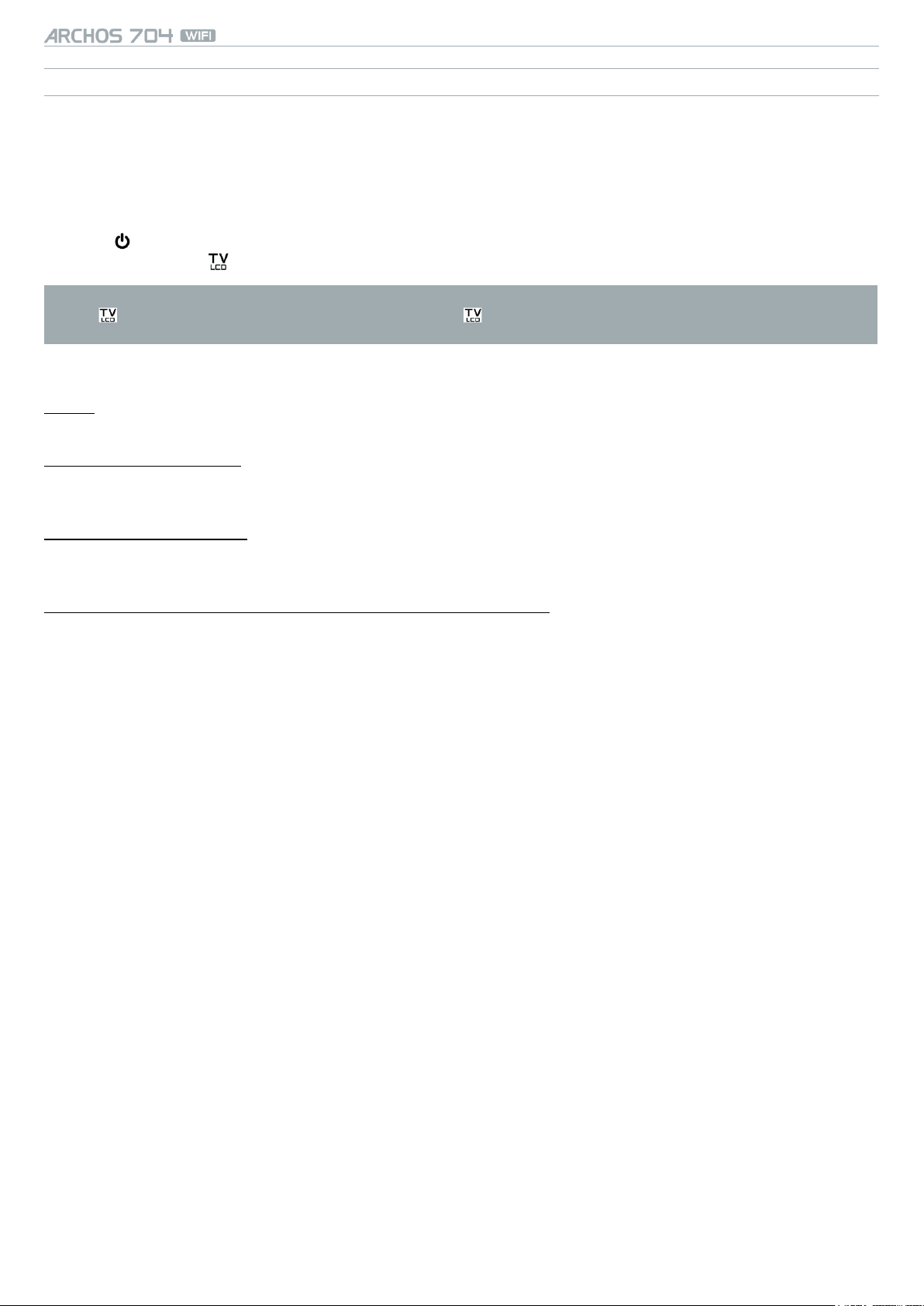
KÄYTTÖOPAS
JÄRJESTELMÄN PALAUTUMINEN
Mikäli ARCHOS -laitteesi ei toimi asianmukaisesti, tai ei toista tiettyjä kopiomiasi musiikkikappaleita tai vide-
•
V1.0
ESITTELY > p. 9
oita oikein kokeile käyttää korjaus- ja alustustyökaluja (katso: Järjestelmäasetukset).
Mikäli käännettäessä virta päälle ei ARCHOS näytä perusruutua, voit kokeilla järjestelmän palautusta. Se an-
•
taa sinulle mahdollisuuden korjata tai alustaa kovalevyn, pakottaa kosketusnäytön kalibroinnin kun et pääse
kosketusnäytön asetuksiin (katso: Näyttöasetukset).
Paina näppäintä kääntääksesi laitteen virran päälle.
1.
Paina välittömästi ja pidä alhaalla kunnes palautuksen ruutu tulee näkyviin.
2.
Järjestelmän palautuksen ollessa aktivoitu ei kosketusnäyttö ole käytössä. Liikkuaksesi vaihtoehdosta toiseen,
paina näppäintä. Kelpuuttaessasi vaihtoehdon, paina näppäintä ja pidä sitä alhalla kunnes rivi välkkyy.
Vapauta se sitten.
Järjestelmän palautus antaa sinulle neljä vaihtoehtoa:
No [Ei]
peruu järjestelmän palauttamisen-
Repair Disk [Levyn korjaus]
pyrkii korjaamaan kovalevyn tiedostorakenteen.
-
ei poista tiedostoja
-
Format Disk [Levyn alustus]
alustaa kovalevyn.
-
kaikki tiedostot (musiikki, kuvat, videot jne), lisenssit ja asetukset poistuvat.
-
Force Touchscreen Calibration [Kosketusnäytön pakotettu kalibrointi]
käytä tätä vaihtoehtoa mikäli kosketusnäyttö ei vastaa asianmukaisesti ja mikäli et pääse käsiksi kosketusnäy-
-
tön asetuksiin (katso: Näyttöasetukset).
seuraa ruudulla näkyviä ohjeita.
-
Page 10

KÄYTTÖOPAS
V1.0
VIDEON TOISTO > p. 10
1. VIdEOn TOISTO
Näpäytä perusruudulla Video -kuvakkeeseen korostaaksesi sen, napauta uudelleen siirtyäksesi videotilaan.
1.1 VIdEOIdEn SELaaMInEn
•
Selataksesi videoita sinulla on kaksi erilaista näkymää. Video List (videolista) ja Video Browser (videoselain).
•
Voit vaihdella kahden näkymän välillä näpäyttämällä milloin tahansa selatessasi videotilassa.
•
Videoiden selausnäkymässä näytetään vain videotiedostot.
VIDEO LIST (VIDEOLISTA)
Videolistanäkymässä (oletus) näet vain Archos-
•
laitteen kiintolevyn videokansion (Video) sisältämät videotiedostot. (Et näe alikansioihin tallennettuja tiedostoja).
Katsellaksesi videoita eri kansiosta, napauta
•
vaihtaaksesi videoselaimen näkymää ja siirtyäksesi toiseen kansioon.
VIDEO BROWSER (VIDEOSELAIN)
Videoselainnäkymässä voit selata videokansion
•
(Video) sisältämiä muita kansioita. Toiminto perustuu Archos File Browser-selaustoimintoon.
Katso: Selaimen käyttö.
•
Molemmissa näkymissä näet korostamasi videotiedoston toistettuna pikkukuvassa sekä tiedostoa koskevia
tietoja.
Page 11
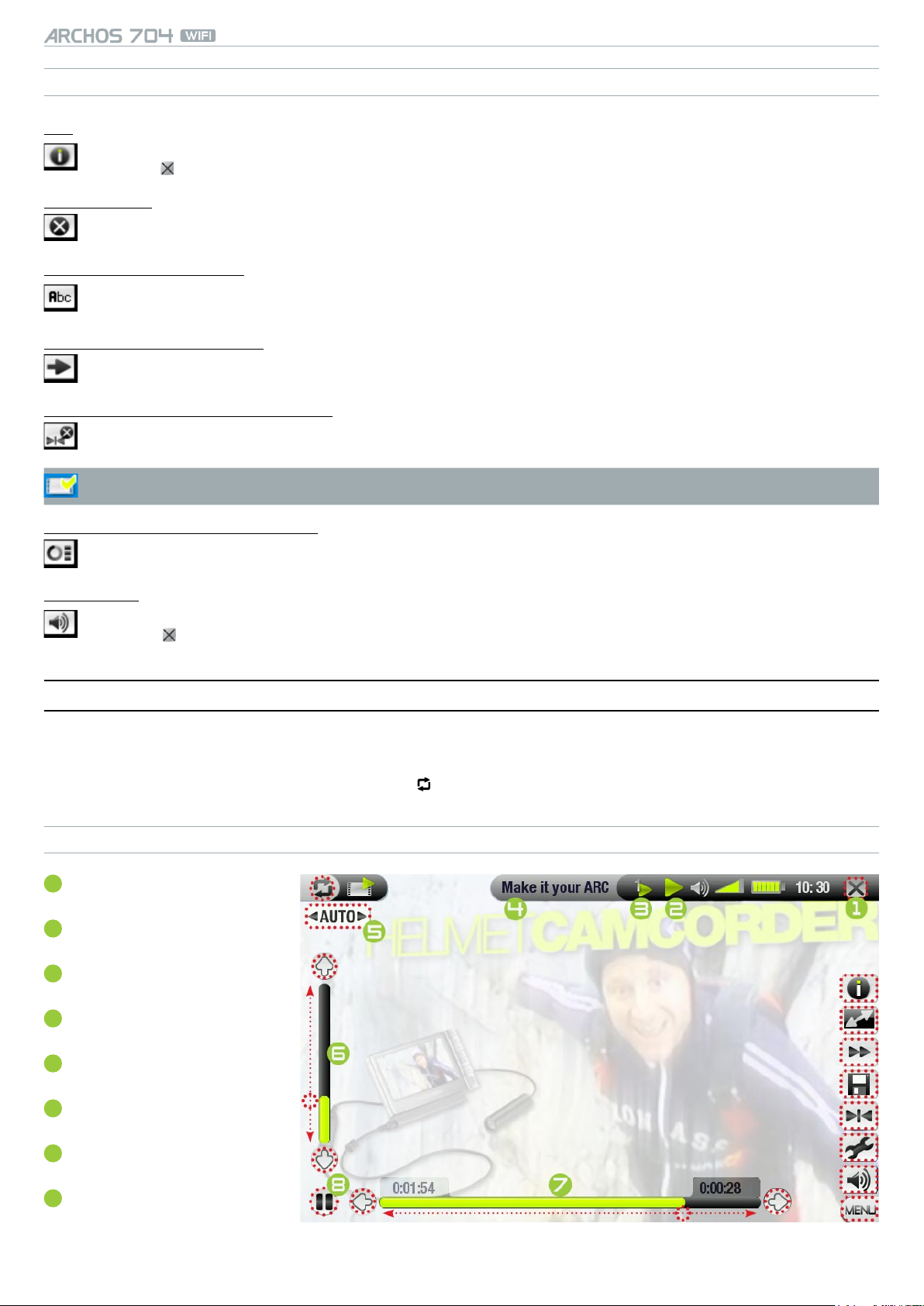
KÄYTTÖOPAS
VIDEOLISTA & SELAIMEN VALIKKOVALINNAT
V1.0
VIDEON TOISTO > p. 11
Info
Avaa näyttöön viestiruudun, joka sisältää kaikki korostamaasi videotiedostoa koskevat tiedot.
-
näpäytä sulkeaksesi info-ruudun.
-
Delete [Poisto]
Voit poistaa korostamasi videotiedoston. Näyttöön avautuu vahvistusikkuna.-
Rename [Nimeä uudelleen]
Voit muuttaa korostamasi videotiedoston nimen virtuaalisen näppäimistön avulla.
-
katso: Virtuaalinäppäimistön käyttö.
-
Resume video [Palaa videoon]
Voit jatkaa korostamasi videotiedoston toistoa kirjanmerkistä lähtien.-
Clear bookmark [Puhdista kirjanmerkki]
Voit poistaa kirjanmerkin korostamastasi videotiedostosta.-
Resume video [Palaa videoon] ja Clear bookmark [Puhdista kirjanmerkki] ovat valikossa vain kun merkitty videotiedosto on korostettuna.
Reset thumbnails [Nollaa pikkukuvat]
poistaa kaikki käyttäjän asettamat pikkukuvakkeet ja palauttaa etukäteisasetetut kuvakkeet.-
Sound [Ääni]
tuo näytölle Sound [Ääni] -asetusruudun (katso: Ääniasetukset).
-
näpäytä palataksesi videotilaan
-
1.2 VIdEOTOISTO
Silmäile rullaamalla videolistaa. Näpäytä videotiedostoon korostaen sitä ja näpäytä valittua tiedostoa uudelleen
toistaaksesi sen. Valikko katoaa automaattisesti muutamassa sekunnissa. Nähdäksesi sen jälleen näpäytä näyttöä
mihin tahansa. Saadaksesi sen jälleen poisnäpäytä .
VIDEOTOISTON RUUTU JA KOSKETUSNÄYTÖN HALLINTA
pysäytä video / poistu
1
toistotilan kuvake
2
nykyisen toistomuodon kuvake
3
videotiedoston nimi
4
nykyinen näkyvä formaatti
5
äänentaso
6
videon kulkupalkki
7
toisto / pysäytysnäppäin
8
Page 12
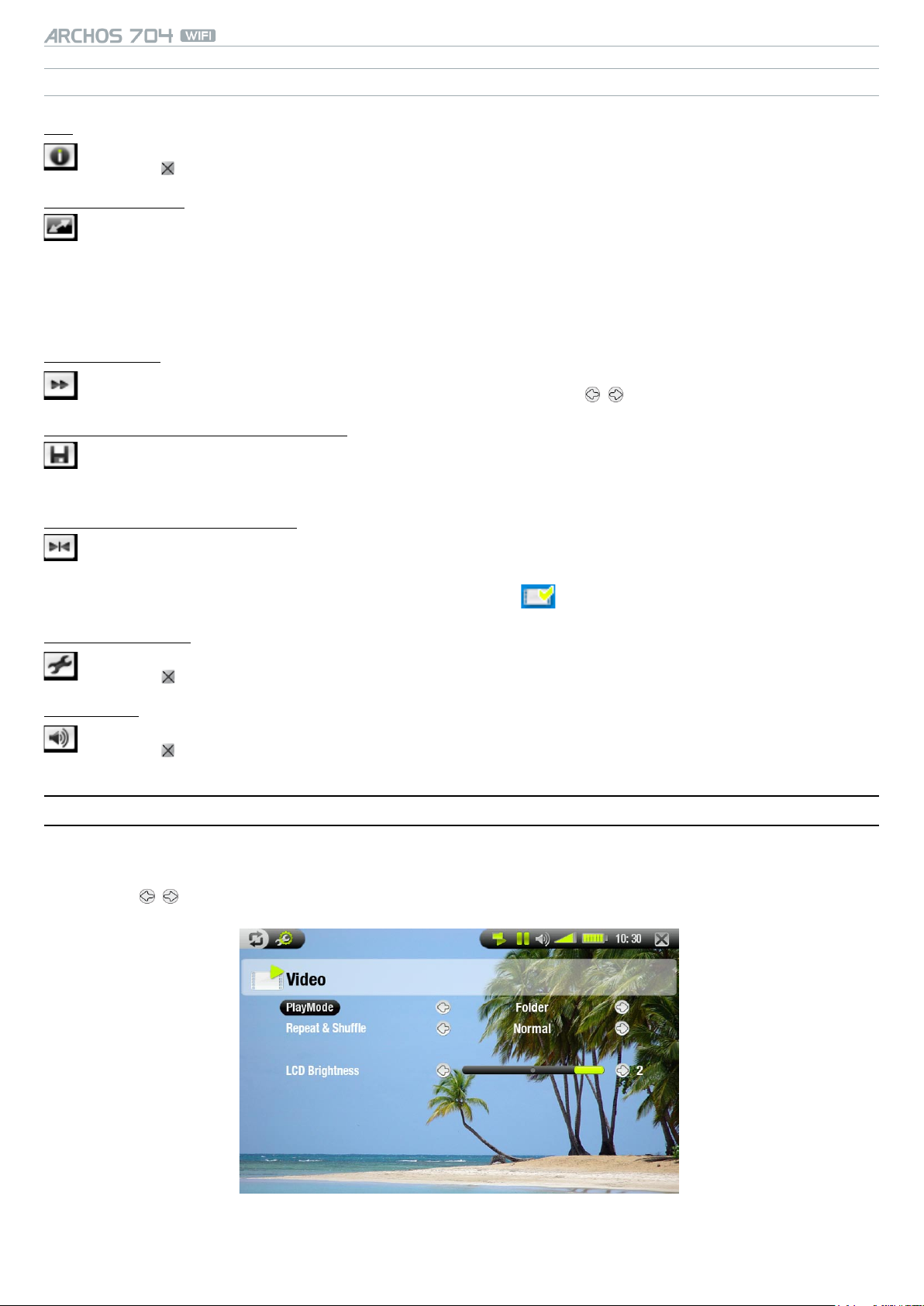
KÄYTTÖOPAS
VIDEON TOISTOVALIKKO
Info
Avaa näyttöön viestiruudun, joka sisältää kaikki toistettavaa videotiedostoa koskevat tiedot.
-
näpäytä sulkeaksesi info-ruudun.
-
Format [Formaatti]
Voit muuttaa kuvan esitystapaa.
-
Auto [Automaattinen]: säätää videokoon parhaiten sisäänrakennetulle näytölle tai tv:lle sopivaksi.
-
Full Screen [Täyskuva]: suurentaa kuvan koko näytölle ja leikkaa osan kuvasta pois.
-
Maximized [Maksimoitu]: laajentaa kuvan koko näytölle huomioiden kuvan koodauksen 2.35 -formaattiin
-
mustan ylä- ja alapalkin kera.
Original [Alkuperäinen]: näyttää koko kuvan sen alkuperäisessä formaatissaan.
-
Speed [Nopeus]
Toistaa valitun videon hidastettuna tai nopeutettuna.
-
kun hidastus pysäytetään, voit edetä ruutu kerrallaan käyttämällä / .
-
Save frame as... [Tallenna ruutu nimellä...]
Thumbnail [Pikkukuva]: tallentaa nykyisen kuvan uutena pikkukuvana tähän tiedostoon (kirjoittaa mah-
-
dollisen edellisen pikkukuvan tietojen päälle).
Wallpaper [Taustakuva]: nykyinen kuva määritellään laitteesi taustakuvaksi
-
V1.0
VIDEON TOISTO > p. 12
Set bookmark [Aseta kirjanmerkki]
Asettaa kirjanmerkin kyseiseen videotiedoston kohtaan.
-
Kuhunkin tiedostoon voi määrittää vain yhden kirjanmerkin.
-
voit asettaa kirjanmerkin jopa 32 tiedostolle.
-
videotiedostot, joissa on kirjanmerkki näkyvät selaimessa kuvakkeena.
-
Settings [Asetukset]
tuo näytölle Video -asetusten ruudun (katso: seuraava luku).
-
näpäytä poistuaksesi tältä ruudulta.
-
Sound [Ääni]
tuo näytölle Sound [Ääni] -asetusruudun (katso: Ääniasetukset).
-
näpäytä poistuaksesi tältä ruudulta.
-
1.3 VIdEOaSETUkSET
•
Voit siirtyä Video -asetusruudulle Settings [Asetus] -valikossa olevan valikon kautta videotiedoston toiston
aikana.
•
Näpäytä / -näppäimiä valitaksesi jonkin muun asetuksen.
Page 13
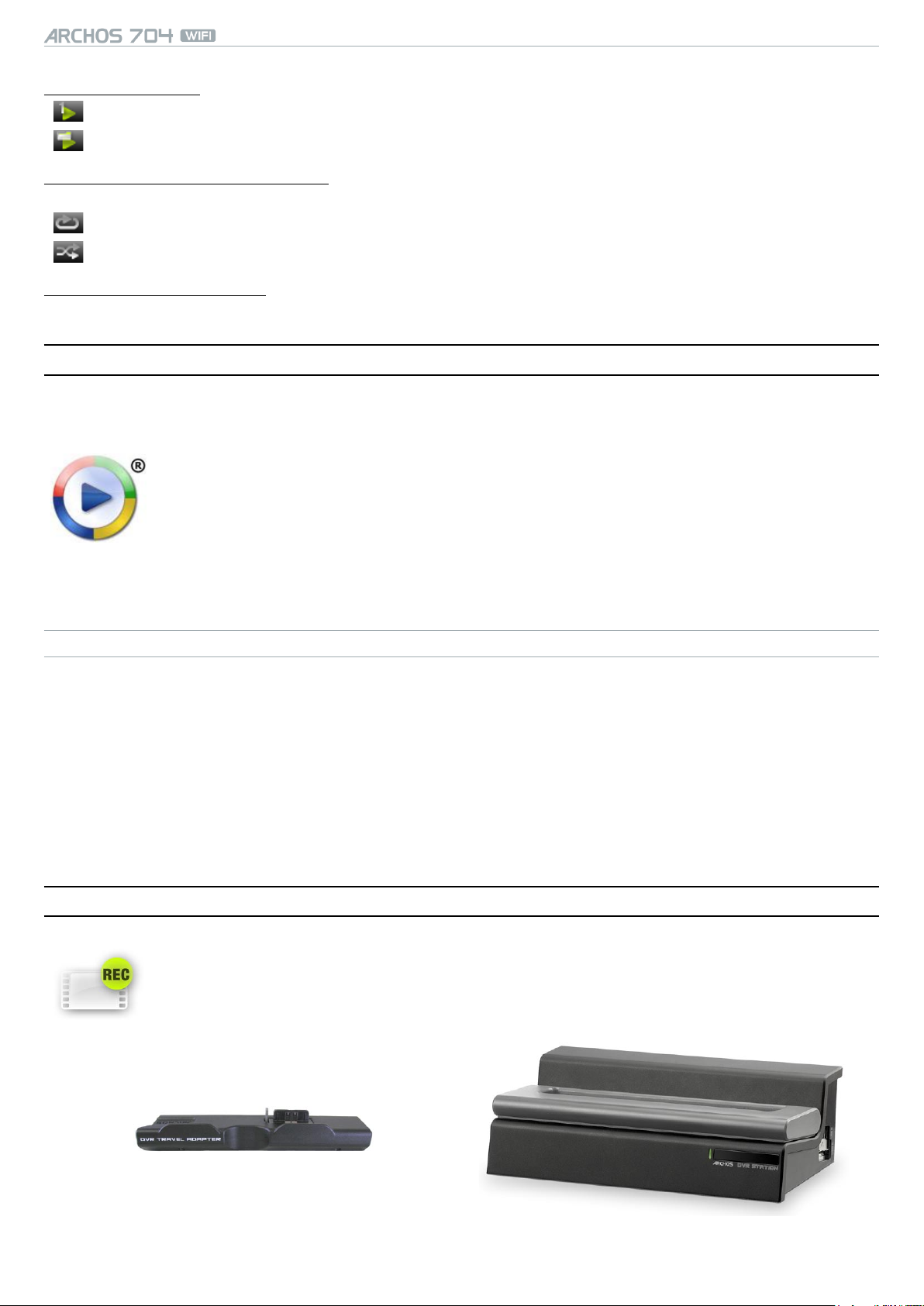
KÄYTTÖOPAS
V1.0
PlayMode [Toistotila] (kuvake status-palkissa osoittaa nykyisen tilan)
Single [Yksittäin]: toistaa vain yhden videon ja pysähtyy.-
Folder [Kansio]: toistaa kaikki nykyisessä kansiossa olevat videotiedostot.-
Repeat & Shufe [Toista satunnaisesti] (kuvake status-palkissa osoittaa nykyisen tilan)
- Normal [Perustila]: toistaa valitun videon kerran ja pysähtyy.-
Repeat [Toisto]: toistaa valitun videon jatkuvasti uudelleen-
Shufe [Satunnainen]: toistaa videoita satunnaisjärjestyksessä-
LCD Brightness [LCD-kirkkaus]
Säätää laitteen oman näytön kirkkauden.-
1.4 VIdEOIdEn SIIrTÄMInEn arCHOS-LaITTEESEESI
Voit tuoda videotiedostoja Archos-laitteeseen kahdella tavalla:
Synkronoi videosi Windows Media® Player 10 tai 11:n kanssa.
•
VIDEON TOISTO > p. 13
Tämä menetelmä vaatii ARCHOS USB-liitäntää sekä ‘Windows Media Device’ -tilaa (katso:
Järjestelmäasetukset). Windows Media
®
Player 10 tai 11 kopioi valitsemasi videot suoraan Video-
kansioon ARCHOSissa.
Kopioi ja liimaa tietokoneesi videotiedostot Video -kansioon ARCHOSissa (katso: Tietokoneen kytkennät saa-
•
daksesi tarkempaa tietoa, kuinka kytkeä ARCHOS-laitteesi tietokoneeseen).
LAADI TIETOKONEESI KANSSA YHTEENSOPIVIA VIDEOTIEDOSTOJA
Jos Archos ei toista joitakin videotiedostoja, ne on ehkä muunnettava toiseen tiedostomuotoon.
Helpoin tapa tähän on käyttää Windows Media® Player 10 tai11-versioita siirtämään videosi ARCHOSiin
•
‘Windows Media Device’ -tilassa. Windows Media® Player 10 tai 11 muuntaa automaattisesti useimmat formaatit WMV-formaatiksi, jota laitteesi kykenee toistamaan.
Mikäli et halua käyttää Windows Media® Player 10 tai 11 -versioita, internetistä hakemalla löytänet sopivan
•
ohjelmiston tämän toimenpiteen suorittamiseen.
Mikäli haluat vain kopioida ja liimata DVD-videotiedostoja ARCHOSiisi ilman niiden muuntamista WMV-for-
•
maattiin, voit ostaa ‘cinema’ plug-in -tiedoston ARCHOSin websivulta (www.archos.com). Sama pätee myös
video-podcasteihin, jotka ovat H 264 -formaatissa. Tässä tapauksessa hanki ‘podcast’ plug-in -tiedosto.
1.5 VIdEOTaLLEnnUS
ARCHOS-laitteesi voi tallentaa videoita sen VideoCorder-toiminnon kautta.
•
Tallentaaksesi videon tarvitset lisävarusteena toimitettavan DVR Station tai DVR Travel
•
Adapter.
Katso: Lisätoiminnot saadaksesi lisätietoja tästä toiminnasta.
•
dVr TraVEL adaPTEr dVr STaTIOn
Page 14
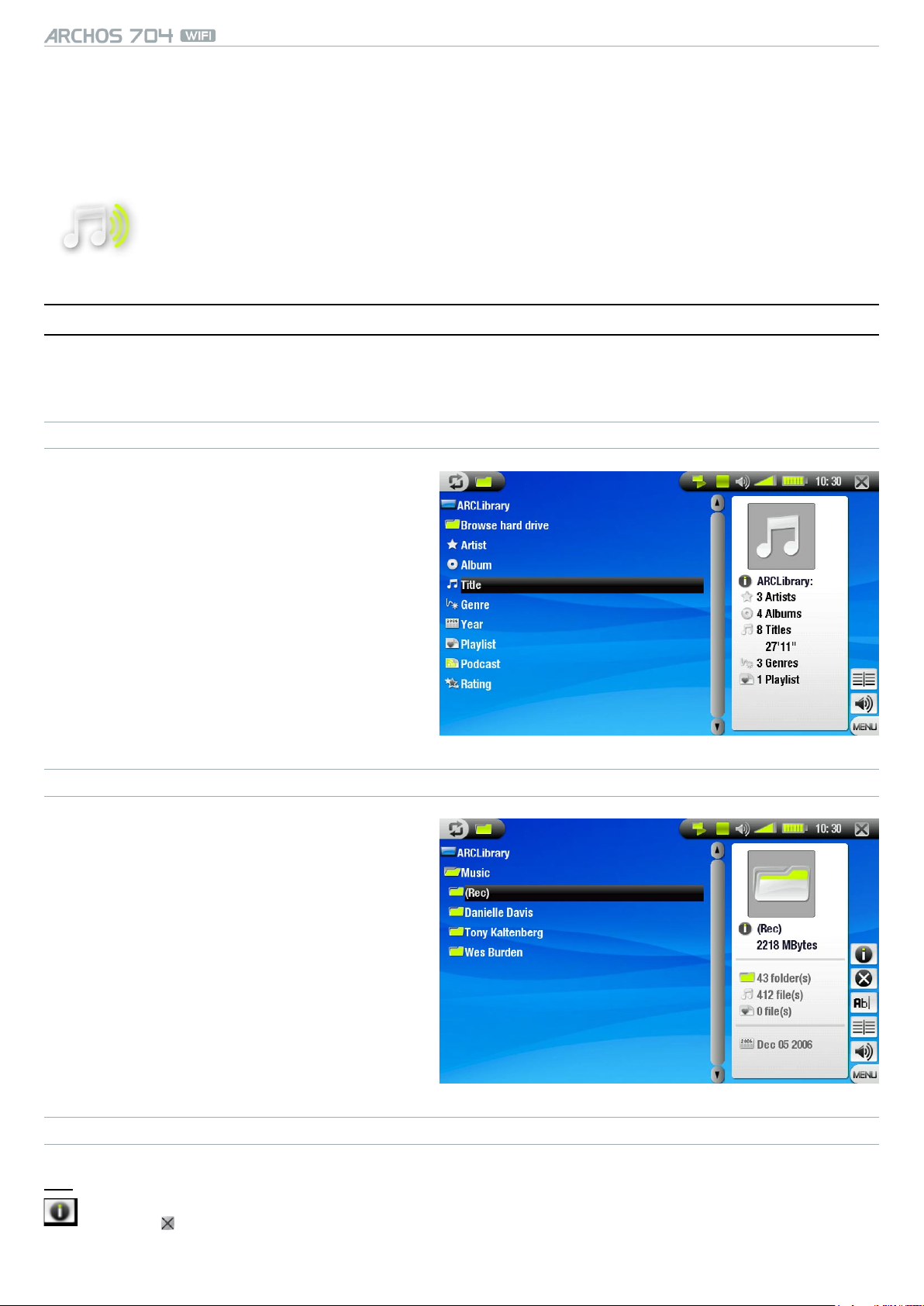
KÄYTTÖOPAS
V1.0
MUSIIKIN TOISTO > p. 14
2. MUSIIkIn TOISTO
Näpäytä perusnäytöllä Music [Musiikki]-kuvakkeeseen, näpäytä toistamiseen siirtyäksesi musiikkitilaan.
2.1 MUSIIkkITIEdOSTOjESI SELaUS
Musiikkitiedostojen selailuun sinulla on kaksi erilaista näkymää: ARCLibrary ja Music Browser.
•
Kun selaat tiedostoja musiikkitilassa, näet vain musiikkitiedostot.
•
ARCLIBRARY
ARCLibrary-näkymässä (oletus) musiikkitiedostot
•
ryhmitetään esittäjän, albumin, nimen, tyylin
tms. mukaan, mikäli musiikkitiedostot sisältävät
tunnistetietoja.
Kun uutta musiikkia lisätään ARCHOSin Music
•
-kansioon, ARCLibrary päivittyy automaattisesti.
ARCLibrary luokittelee tuntemattomiksi
•
(Unknown) sellaiset musiikkitiedostot, jotka
eivät sisällä tunnistetietoja.
MUSIIKKISELAIN
Musiikkiselaimen avulla voit selata laitteen
•
kiintolevyn musiikkikansiota. Toiminto perustuu
Archos File Browser-selaustoimintoon.
Käyttääksesi sitä, valitse Browse Hard Drive
•
[Selaa kovalevyä] ArcLibrarn perusvalikosta.
Katso: Selaimen käyttö.
•
ARCLIBRARY* JA MUSIIKKISELAIMEN VALIKKO
Info
Avaa näyttöön viestiruudun, joka sisältää kaikki korostamaasi musiikkitiedostoa koskevat tiedot.
-
näpäytä sulkeaksesi info-ruudun.
-
Page 15
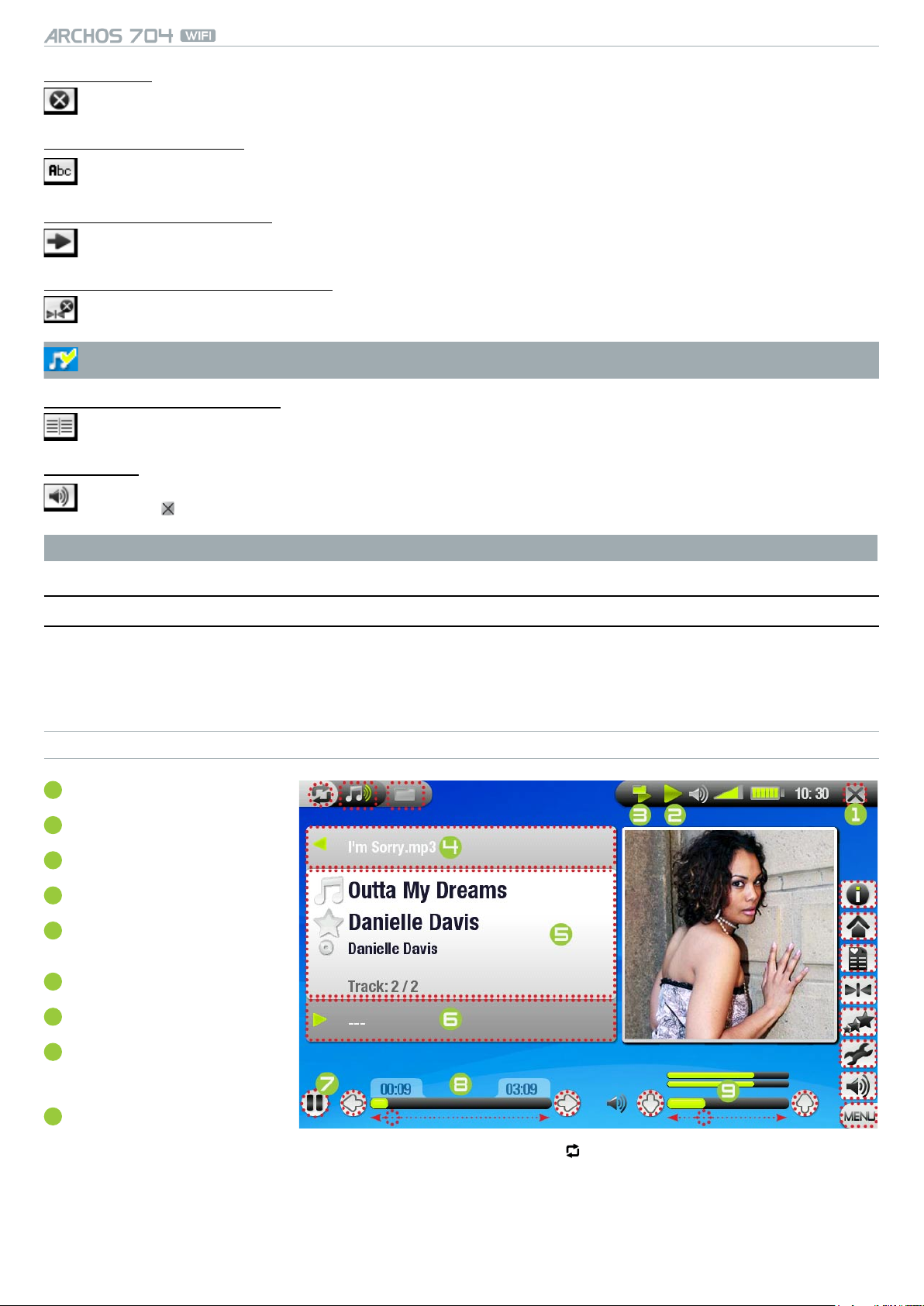
KÄYTTÖOPAS
V1.0
MUSIIKIN TOISTO > p. 15
Delete [Poisto]
Voit poistaa korostamasi musiikkitiedoston. Näyttöön avautuu vahvistusikkuna.-
Rename [Nimeä uudelleen]
Voit muuttaa korostamasi musiikkitiedoston nimen virtuaalisen näppäimistön avulla.
-
katso: Virtuaalinäppäimistön käyttö.
-
Resume song [Palauta kappale]
Voit jatkaa korostamasi musiikkitiedoston toistoa kirjanmerkistä lähtien.-
Clear bookmark [Puhdista kirjanmerkki]
Voit poistaa kirjanmerkin korostamastasi musiikkitiedostosta.-
Resume song [Palauta kappale] ja Clear bookmark [Puhdista kirjanmerkki] esiintyvät valikossa vain kun
raita on kirjamerkitty ja se on korostettu.
Show playlist [Näytä soittolista]
avaa soittolistan muokkausikkunan oikealla (katso: Soittolistat).-
Sound [Ääni]
tuo näytölle Sound [Ääni] -asetusruudun (katso: Ääniasetukset).
-
näpäytä palataksesi musiikkitilaan.
-
* ArcLibraryssä, vainShow playlist [Näytä soittolista] ja Sound [Ääni] vaihtoehdot ovat valittavissa.
2.2 MUSIIkIn TOISTO
Silmäile rullaamalla audioraitojen listaa. Näpäytä tiedostoraitaan korostaen sitä ja näpäytä valittua tiedostoa uudelleen toistaaksesi sen.
MUSIIKKITOISTON RUUTU JA KOSKETUSNÄYTÖN HALLINTA
pysäytä kappale ja poistu
1
toistotilan kuvake
2
nykyisen toistomuodon
3
kuvake
edellinen raita
4
kappaleen nimike, esittäjän
5
nimi, albumin nimike ja raidan numero.
seuraava raita
6
toisto / pysäytysnäppäin
7
etenemispalkki (jossa jäljellä
8
oleva ja käytetty aika)
äänentaso
9
Selataksesi kappaleitasi samalla kun kuuntelet musiikkia näpäytä vain . Tämä vie sinut ARCLibraryyn tai selainnäytölle, josta latasit soittamasi kappaleen.
Page 16
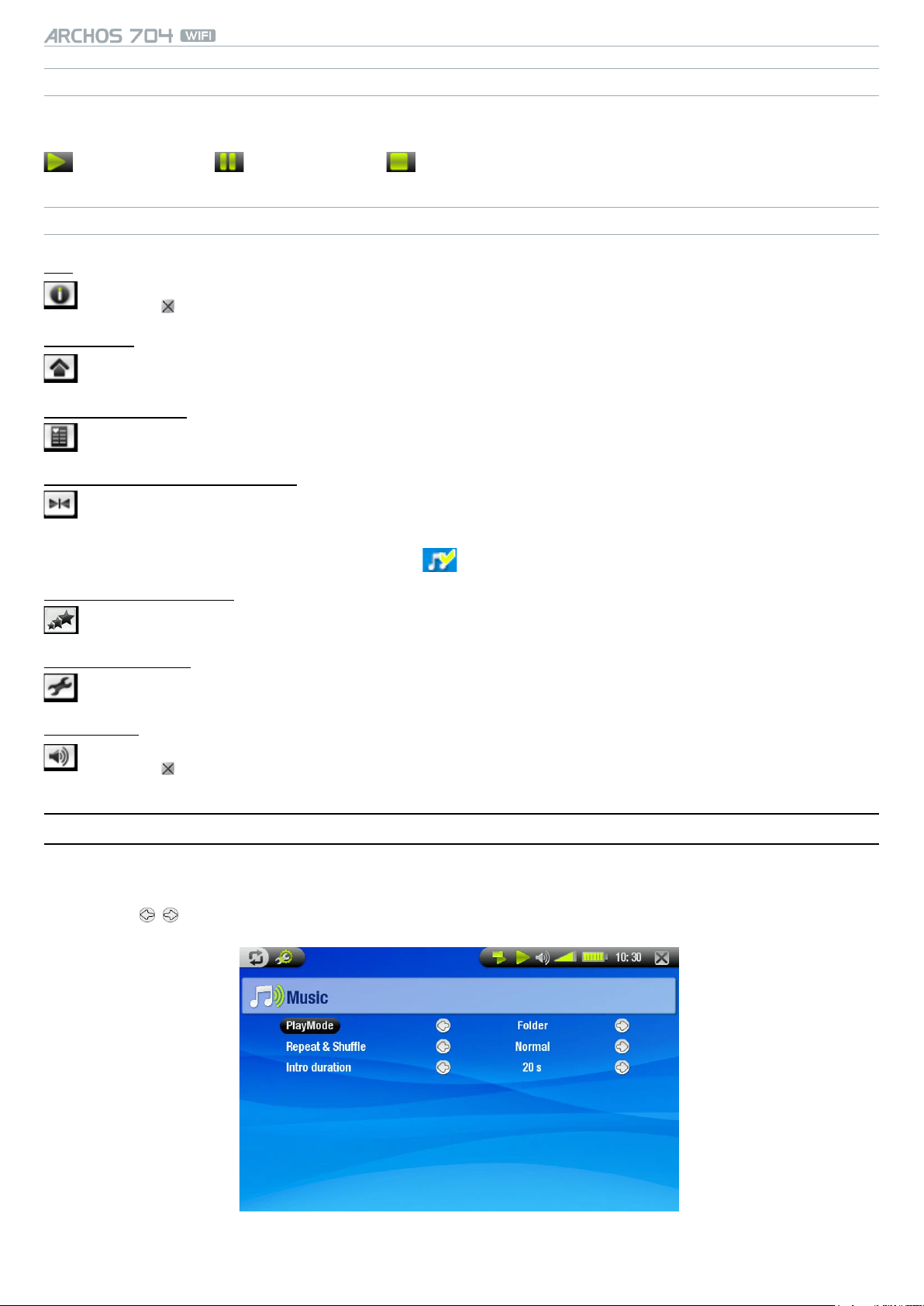
KÄYTTÖOPAS
TOISTOTILAN KUVAKKEET
V1.0
Tilarivin kuvakkeesta näet Archos-laitteen tilan:
toistaa tauko päättynyt
MUSIIKIN TOISTOVALIKKO
Info
Avaa näyttöön viestiruudun, joka sisältää kaikki käytössä olevaa musiikkitiedostoa koskevat tiedot.
-
näpäytä sulkeaksesi info-ruudun.
-
Home [Koti]
antaa sinun siirtyä taaksepäin kotisivulle soittaessasi musiikkia, jotta voisit selata kovalevysi sisältöä, tois-
-
taa kuvaesityksen, lukea PDF-tiedoston jne.
Playlist [Soittolista]
avaa soittolistan muokkaajan (katso: Soittolistat).-
Set bookmark [Aseta kirjanmerkki]
Määrittää kirjanmerkin kyseiseen äänitiedoston kohtaan.
-
Kuhunkin tiedostoon voi määrittää vain yhden kirjanmerkin.
-
voit asettaa kirjanmerkin jopa 32 tiedostolle.
-
kirjamerkityt musiikkitiedostot on osoitettu kuvakkeella
-
MUSIIKIN TOISTO > p. 16
Set rating [Aseta luokitus]
antaa mahdollisuuden pisteyttää nykyinen kappale (1-5) tai poistaa pisteytys (nolla).-
Settings [Asetukset]
tuo näytölle Music [Musiikki] -asetusten ruudun (katso: seuraava luku).-
Sound [Ääni]
tuo näytölle Sound [Ääni] -asetusruudun (katso: Ääniasetukset).
-
näpäytä poistuaksesi tältä ruudulta.
-
2.3 MUSIIkkIaSETUkSET
•
Voit siirtyä Music [Musiikki]-tiedostojen näytölle Settings [Asetukset]-valikossa olevan valikon kautta soittaessasi musiikkia.
Näpäytä / -näppäimiä valitaksesi jonkin muun asetuksen.
•
Page 17
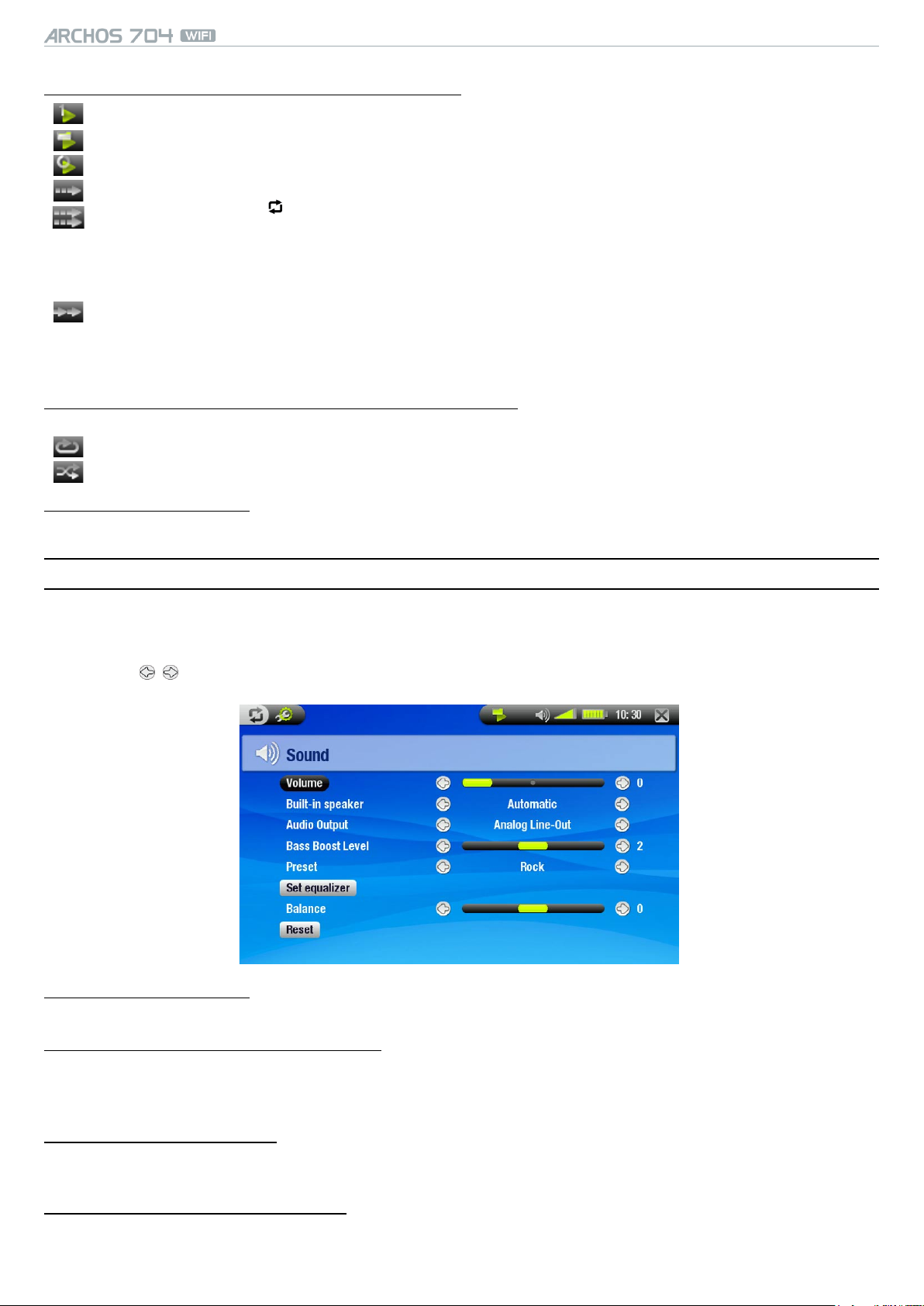
KÄYTTÖOPAS
V1.0
Toistotila [kuvake status-palkissa osoittaa nykyisen tilan]
Single [Yksittäin]: toistaa vain yhden musiikkitiedoston ja pysähtyy.-
Folder [Kansio]: toistaa kaikki nykyisessä kansiossa olevat musiikkitiedostot.-
All [Kaikki]: toistaa kaikki ARCHOSissa olevat musiikkitiedostot.-
Queue [Jono]: sallii sinun valita soitettavan raidan parhaillaan soivan jälkeen.
-
kun raita soi, näpäytä vaihtaaksesi selainikkunaa ja näpäytä raitaan valitaksesi sen. tämä raita on jo-
-
nossa ja status-tilan palkissa oleva kuvake vaihtuu.
Jonoon voi asettaa vain yhden ääniraidan kerrallaan.
-
Ellet valitse jonoon asetettavaa ääniraitaa, ennen kuin nykyisen ääniraidan toisto päättyy, Archos aloit-
-
taa kansiossa tai albumissa seuraavana olevan ääniraidan toiston.
Scan [Haravointi]: toistaa muutaman sekunnin verran jokaisen raidan alusta.
-
voit määrittää toiston pituuden osiossa Intro duration [Alkusoiton kesto].
-
mikäli haluat toistaa koko kappaleen, napauta siihen kun alkusekunnit soivat, soitin vaihtuu Folder
-
[Kansio] -soittotilaan.
Repeat & Shufe [kuvake status-palkissa osoittaa nykyisen tilan]
Normal [Perustila]: toistaa valitun raidan kerran ja pysähtyy.-
-
Repeat [Toisto]: toistaa valitut raidat jatkuvasti uudelleen.-
Shufe [Satunnainen]: soittaa valikoimasta sattumanvaraisesti valitut raidat.-
MUSIIKIN TOISTO > p. 17
Intro duration [Intron kesto]
määrittää kuinka kauan kutakin raitaa soitetaan Scan [Haravointi] -toistotilassa.-
2.4 ÄÄnIaSETUkSET
Voit siirtyä Sound [Ääni]-asetusten ruudulle Sound [Ääni] -vaihtoehdon avulla.
•
Tämä ruutu antaa sinulle mahdollisuuden ARCHOS-laitteesi ääniasetusten säätämiseen oman mieltymyksesi
•
mukaan.
Näpäytä / -näppäimiä valitaksesi jonkin muun asetuksen.
•
Volume [Äänenvoimakkuus]
Säätää toiston äänenvoimakkuuden.-
Built-in speaker [Sisäänrakennetut kaiuttimet]
ON/OFF [Päällä/Poissa päältä]: sisäänrakennetut kaiutimet ovat poissa päältä tai päällä huolimatta siitä,
-
ovatko kuulokkeet kytkettyinä.
Automatic: sisäänrakennetut kaiuttimet mykistyvät automaattisesti kun yhdistät kuulokkeet tai AV-kaapelin.
-
Audio Output [Audion ulostulo]
määrää lähetetäänkö audiosignaali ulos Analog Line-Out tai SPDIF kytkentäpinnan kautta kun laite yhdiste-
-
tään DVR Station.
Bass Boost Level [Bassovahvistimen taso]
Säätää basson tehostuksen tason.-
Page 18
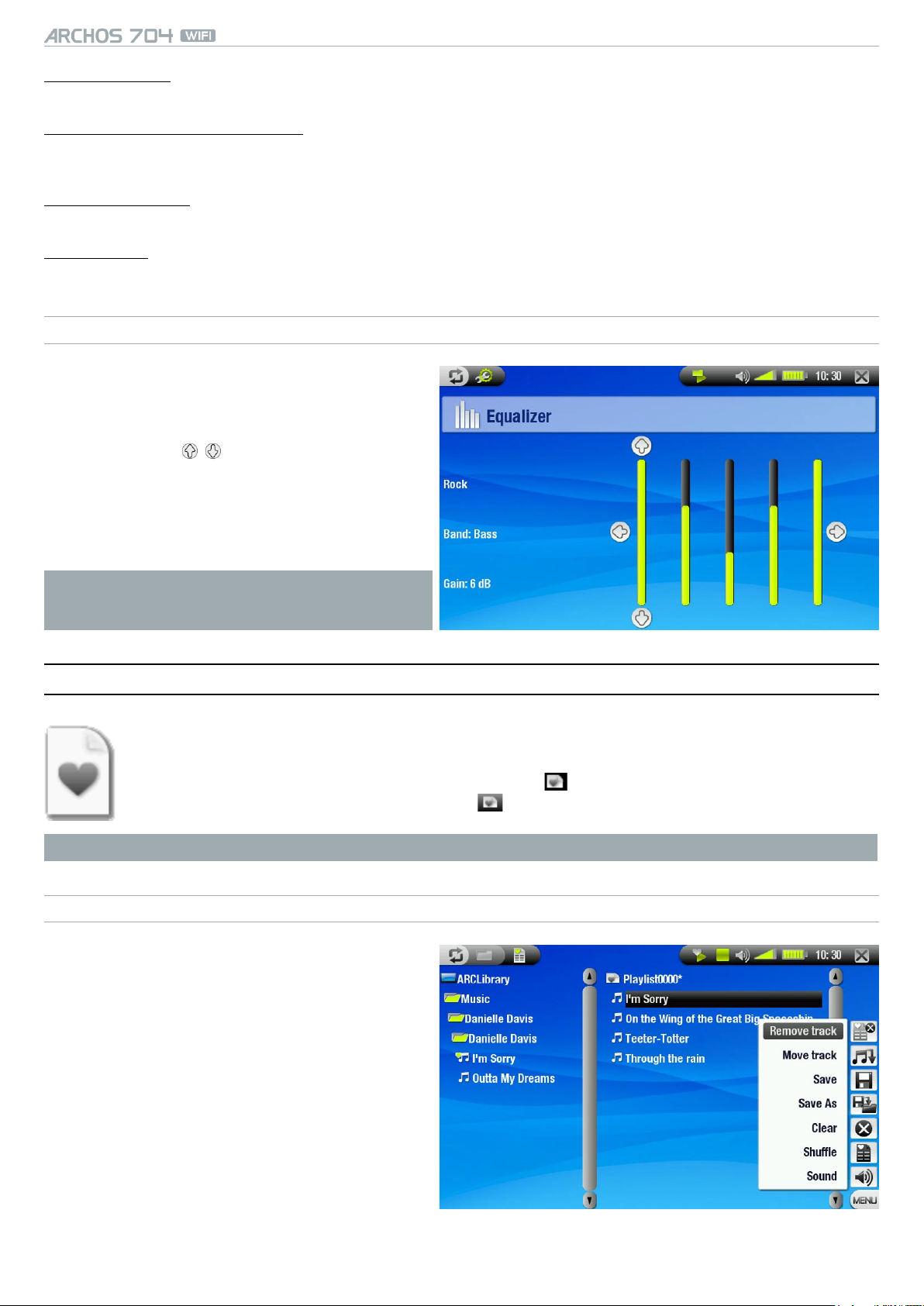
KÄYTTÖOPAS
V1.0
MUSIIKIN TOISTO > p. 18
Preset [Esiasetus]
Ääniproilin pikavalinta.-
Set equalizer [Aseta taajuuskorjain]
antaa sinulle mahdollisuuden muokata ääniproilia Näpäytä tähän näppäimeen siirtyäksesi taajuuskorjaimen
-
ruudulle (katso: seuraava luku).
Balance [Tasapaino]
Voit säätää vasemman- ja oikeanpuoleisen kaiuttimen välisen äänitasapainon.-
Reset [Asetus]
korosta ja näpäytä siihen asettaaksesi äänensäädöt tehdasasetusten mukaan.-
TAAJUUSKORJAIMEN RUUTU
Archos-laitteessa on viisikaistainen taajuuskor-
•
jain.
Näpäytä suoraan kaistaan (Bass, Mid. bass, Mid.
•
range, Mid. treble tai Treble) korostaaksesi sen,
näpäytä sitten / -näppäimiin vaihtaksesi
näiden taajuuskaistojen tasoja.
On suositeltavaa, että säädät näitä asetuksia kuunnellessasi musiikkia jotta pystyisit huomaamaan äänenlaadun muutokset.
2.5 SOITTOLISTaT
Soittolista on ääniraitojen joukko, jonka Archos toistaa automaattisesti vuorojärjestyksessä.
•
Archos-laitteen avulla voit toistaa, luoda ja muokata lukuisia soittolistoja.
•
Archos Browser-selaimessa soittolistat on varustettu -kuvakkeella.
•
Kun toistat listan ääniraitoja, tilariville tulee -kuvake.
•
Huomaa: Kun poistat soittolistan, vain lista poistetaan, ei itse ääniraitoja.
SOITTOLISTAN TOISTAMINEN
ARCLibrary -tilassa näpäytä Playlist [Soittolista]
•
-riviin korostaaksesi sen, näpäytä sitten uudelleen avataksesi sen.
Näpäytä soittolistaan korostaaksesi sen ja
•
näpäytä uudelleen. Paneli osoittaen soittolistan
sisällön avautuu oikealle.
Näpäytä soittolistan ensimmäiseen vaihtoehtoon
•
aloittaaksesi toiston ensimmäisestä raidasta.
Saatat ehkä haluta toistaa raidat eri järjestykses-
•
sä: valitse valikosta Shufe [Satunnais] -vaihtoehto toistaaksesi nykyisen soittolistan kappaleet
satunnaisjärjestyksessä.
Page 19

KÄYTTÖOPAS
SOITTOLISTAN LAATIMINEN
•
Valitse valikosta Show playlist [Näytä soittolista] -vaihtoehto ollessasi musiikkiselaimessa. Soittolistan pane-
V1.0
MUSIIKIN TOISTO > p. 19
li avautuu oikealla: voit nyt alkaa lisätä kappaleita nykyiseen soittolistaan.
•
Vasemmassa panelissa olevia kappaleita voit lisätä soittolistaasi. Näpäytä kappaleeseen lisätäksesi sen
soittolistalle (kappaleen kuvake vasemmassa panelissa vaihtuu: , ja tämä osoittaa sen olevan osa nykyistä
soittolistaa).
•
Voit liittää soittolistaan niin monta ääniraitaa kuin haluat.
Toinen tapa kappaleiden tai koko kansion, artistin, albumin tms. sisällön lisäämiseksi käyttäen Add to playlist
[Lisää soittolistalle] tai Insert in playlist [Sijoita soittolistalle] vaihtoehtoja valikossa:
Add to playlist [Lisää soittolistaan]
korostettu ääniraita, kansio, artisti tai albumi lisätään soittolistan loppuun.-
Insert in playlist [Sijoita soittolistalle]
korostettu ääniraita, kansio, artisti tai albumi lisätään soittolistassa valittuna olevan kohteen edelle.-
Siirtyäksesi vasemman ja oikean panelin välillä tai näpäytä suoraan haluamaasi paneliin.
Seuraavassa kappaleessa kerrotaan, kuinka soittolistat tallennetaan.
SOITTOLISTAN VAIHTOEHDOT PANELISSA
Kun valittuna on oikeanpuoleinen ruutu, näytössä näkyvät seuraavat valikkokohdat:
Remove track [Poista raita]
Poistaa korostetun ääniraidan soittolistasta.-
Move track [Siirrä raita]
antaa sinulle mahdollisuuden vaihtaa korostetun raidan sijaintia soittolistalla.
-
näpäytä raitaan korostaaksesi sen ja valitse sitten Move track [Siirrä raita] vaihtoehto. Näpäytä nyt siihen
-
kohtaan, mihin haluat siirtää raidan, ja näpäytä raitaan uudelleen mahdollistaaksesi siirron.
Save [Tallenna]
Tallentaa nykyisen soittolistan Playlists -kansioon.-
Save As [Tallenna nimellä]
samoin kuin Save [Tallenna], mutta lisäksi se antaa sinulle mahdollisuuden nimetä soittolistasi itse.
-
katso: Virtuaalinäppäimistön käyttö.
-
Clear [Tyhjää]
Tyhjentää ja sulkee nykyisen soittolistan.-
Shufe [Satunnaisesti]:
Muuttaa soittolistan ääniraitojen järjestystä satunnaisesti.-
Sound [Ääni]
tuo näytölle Sound [Ääni] -asetusruudun (katso: Ääniasetukset).
-
näpäytä poistuaksesi tältä ruudulta.
-
Page 20

KÄYTTÖOPAS
SOITTOLISTAN MUOKKAUS
V1.0
MUSIIKIN TOISTO > p. 20
Muokataksesi jo olevaa soittolistaa:
Korosta soittolistaa ja käytä Show playlist [Näytä soittolista] -vaihtoehtoja.
•
Valikkokohtien avulla voit lisätä ääniraitoja soittolistaan, muuttaa ääniraitojen järjestyksen satunnaiseksi sekä
•
siirtää tai poistaa ääniraitoja.
Oikeanpuoleisessa ruudussa näkyy soittolistan nimen jäljessä tähti (*) merkkinä siitä, että soittolistaa on
•
muutettu mutta muutoksia ei ole vielä tallennettu.
Kun olet saanut päätökseen haluamasi muutokset, tallenna soittolista Save [Tallenna] -vaihtoehtoa käyttäen
•
tai Save As [Tallenna nimellä] -vaihtoehdolla, mikäli haluat antaa sille eri nimen.
KAPPALEIDEN LISÄÄMINEN SOITTOLISTALLE MUSIIKIN KUUNTELUN AIKANA.
Soittaessasi kappaletta valitse valikosta Playlist [Soittolista] -vaihtoehto.
•
Näyttöön avautuu uusi ikkuna, joka sisältää kaksi ruutua. Vasemmanpuoleisessa näkyvät musiikkitiedostot ja
•
oikeanpuoleisessa soittolista.
Näpäytä kohdentaaksesi vasempaan paneliin ja valitaksesi kappaleen tai kansion lisättäväksi, valitse sitten
•
Add to playlist [Lisää soittolistalle] tai Insert in playlist [Sijoita soittolistalle] -vaihtoehto lisätäksesi ne
soittolistaan.
Näpäytä palataksesi toistoruudulle.
•
Huomaa: tämä voidaan suorittaa ainoastaan, jos olet siirtynyt Music -kansioon kotisivulla olevan Music
[Musiikki] -kuvakkeen kautta eikä siten Browser [Selain]-kuvakkeesta.
2.6 MUSIIkIn SIIrTÄMInEn arCHOS-LaITTEESEESI
Voit siirtää musiikkia Archos-laitteeseen kahdella tavalla:
Synkronoi videosi Windows Media® Player 10 tai 11:n kanssa
•
Tämä menetelmä vaatii ARCHOS USB-liitäntää sekä ‘Windows Media Device’ -tilaa (katso:
Järjestelmäasetukset). Windows Media
-kansioon ARCHOSissa.
Leikkaa ja liimaa musiikkitiedostosi tietokoneeltasi ARCHOSin Music -kansioon (katso: kytkentä tietokonee-
•
seen saadaksesi lisätietoja siitä, kuinka kytket ARCHOS-laitteesi tietokoneeseen).
Jotta ARCLibrary tunnistaisi kappleidesi tagit tehokkaasti, suosittelemme että pidät musiikkitiedostosi hyvässä
•
järjestyksessä, esimerkiksi luomalla kansion kullekin artistille sisältäen heidän albuminsa kansioittain, joihin
kappaleet on sijoitettu.
Voit helposti luoda audiosisältöä tietokoneellasi Windows Media® Player 10 tai 11:ä käyttäen muuntaaksesi omat
CDsi MP3- tai WMA-formaattiin. Tarkasta oman maasi tai hallintoalueesi lait ja säännökset tietääksesi onko CDlevyjesi kopioiminen yksityistarkoitukseen luvallista.
®
Player 10 tai 11 kopioi valitsemasi videot suoraan Music
2.7 aUdIO-TaLLEnnUS
ARCHOS-laitteesi voi tallentaa ääntä sen AudioCorder-toiminnon kautta.
•
Tarvitset lisävarusteena tulevan DVR Station tai DVR Travel Adapter tallentaaksesi audiota
•
analogisesta lähteestä (katso: Lisätoiminnotsaadaksesi lisätietoa tästä toiminnosta).
Page 21

KÄYTTÖOPAS
V1.0
KUVIEN KATSELU > p. 21
3. kUVIEn kaTSELU
Näpäytä perusnäytöllä Photo [Kuva] -kuvakkeeseen, näpäytä toistamiseen siirtyäksesi kuvankatseluun.
3.1 kUVIESI SELaaMInEn
Kuviesi selailuun sinulla on kolme erilaista näkymää: Photo Wall, PhotoLibrary ja Photo Browser.
•
Valokuvien selausnäkymissä näytetään vain kuvatiedostot.
•
Voit vaihdella kahden näkymän välillä näpäyttämällä milloin tahansa kuvia selatessasi.
PHOTO WALL (KUVASEINÄ)
Photo Wall (perusasetus) näyttää kuvasi pikku-
•
kuvina. Se tuo esille kaikki Pictures -kansiossa
olevat kuvatiedostot päivämäärän mukaan.
Katsellaksesi kuvia eri kansiosta, napauta
•
vaihtaakseksi PhotoLibrary-näkymään ja selaa
kansioittain. Katso: Selaimen käyttö.
Voit näpäyttää tiedostonimeen ja aloittaa
•
kansion kuvien katselun. Voit myös näpäyttää
siirtyäksesi taaksepäin Photo Walliin, joka näyttää tuon kansion kaikki kuvat.
PHOTOLIBRARY (KUVAKIRJASTO)
PhotoLibrary-näkymässä valokuvat ryhmitetään
•
esimerkiksi päivämäärän tai otsikon mukaan ( jos
kuviin on liitetty EXIF-tietoja).
Page 22

KÄYTTÖOPAS
PHOTO BROWSER (KUVASELAIN)
Photo Browser eli kuvaselain sallii sinun navigoi-
•
V1.0
da Pictures -kansiossa, joka on laitteesi kovalevyllä. Se perustuu ARCHOSin tiedostoselaimeen.
Käyttääksesi sitä, valitse Browse Hard Drive
•
[Selaa kovalevyä] PhotoLibraryn valikosta.
Katso: Selaimen käyttö.
•
PHOTO WALL, PHOTOLIBRARY JA PHOTO BROWSER -VALIKOT
Info
Avaa näyttöön viestiruudun, joka sisältää kaikki korostamaasi kuvaa koskevat tiedot.
-
näpäytä sulkeaksesi info-ruudun.
-
KUVIEN KATSELU > p. 22
Delete [Poisto]*
Voit poistaa korostamasi kuvatiedoston. Näyttöön avautuu vahvistusikkuna.-
Rename [Nimeä uudelleen]*
Voit muuttaa korostamasi kuvatiedoston nimen virtuaalisen näppäimistön avulla.
-
katso: Virtuaalinäppäimistön käyttö.
-
Reset thumbnails [Nollaa pikkukuvat]*
poistaa kaikki käyttäjän asettamat pikkukuvakkeet ja palauttaa etukäteisasetetut kuvakkeet.-
* Delete [Poisto], Rename [Nimeä uudelleen] ja Reset thumbnails [Nollaa pikkukuvat] ovat vain Photo
Browser -näkymässä.
Set as wallpaper [Aseta taustakuvaksi]
Määrittää valitun kuvan Archos-laitteen taustakuvaksi.-
Slideshow [Kuvakavalkadi]
Käynnistää diaesityksen korostetusta kuvasta alkaen.-
Settings [Asetukset] (vain Photo Wall -näkymässä)
näyttää Photo [Kuva] -asetusten ruudun (katso: Kuva-asetukset).-
Sound [Ääni]
tuo näytölle Sound [Ääni] -asetusruudun (katso: Ääniasetukset). Näpäytä poistuaksesi tältä ruudulta.
-
Saatat haluta muuttaa ääniasetuksia, jos kuuntelet musiikkia samalla, kun selaat valokuviasi.
-
Page 23

KÄYTTÖOPAS
V1.0
KUVIEN KATSELU > p. 23
3.2 kUVakaTSELIn
Näpäytä kuvatiedostoon, näpäytä uudelleen katsellaksesi sitä. Valikko katoaa automaattisesti muutamassa sekunnissa.
KUVAKATSELIMEN RUUTU JA KOSKETUSNÄYTÖN HALLINTA
Nähdäksesi valikon päällimmäisenä, näpäytä
•
kerran mihin tahansa kuvassa (saadaksesi sen
jälleen katoamaan, näpäytä ).
Nähdäksesi seuraavan / edellisen kuvan, käytä
•
/ .
Toinen tapa siirtyä seuraavaan kuvaan on vetää
•
stylus-kynällä viiva ruudulla olevasta pisteestä
‘A’pisteeseen ‘B’. Vedä pisteestä ‘B’ pisteeseen
‘A’ mennäksesi kuvan verran taaksepäin (katso:
esimerkkiruutu).
KUVANKATSELIMEN VALIKKO
Info
Avaa näyttöön viestiruudun, joka sisältää kaikki valitsemaasi kuvaa koskevat tiedot.
-
näpäytä mihin tahansa näytöllä saadaksesi viestin sulkeutumaan.
-
Rotate [Käännä]
valitse Left [Vasen] kääntääksesi kuvaa 90° vastapäivään.
-
valitse Right [Oikea] kääntääksesi kuvaa 90° myötäpäivään
-
Format [Formaatti]
antaa mahdollisuuden muuttaa kuvan esitystapaa.
-
Original [Alkuperäinen]: näyttää koko kuvan sen alkuperäisessä formaatissaan.
-
Full Screen [Täyskuva]: suurentaa kuvan koko näytölle ja leikkaa osan kuvasta pois.
-
Set as wallpaper [Aseta taustakuvaksi]
Määrittää valitun kuvan Archos-laitteen taustakuvaksi.-
Start slideshow [Aloita kuvakavalkadi]
Käynnistää diaesityksen nykyisestä kuvasta alkaen.-
Settings [Asetukset]
tuo näytölle Photo [Kuva]-asetusten ruudun (katso: seuraava luku).-
Sound [Ääni]
tuo näytölle Sound [Ääni] -asetusruudun (katso: Ääniasetukset). Näpäytä poistuaksesi tältä ruudulta.
-
Saatat haluta muuttaa ääniasetuksia, jos kuuntelet musiikkia samalla, kun katselet valokuviasi.
-
Zoom [Zoomi]
käytäl liukukytkintä suurentaaksesi / pienentääksesi esillä olevaa kuvaa.-
Page 24

KÄYTTÖOPAS
V1.0
KUVIEN KATSELU > p. 24
3.3 kUVa-aSETUkSET
Pääset Photo [Kuva] -asetusruudulle Settings [Asetukset] -valikon kautta katsellessasi kuvia. Näpäytä / näppäimiä valitaksesi jonkin muun asetuksen.
Picture Pause [Kuvatauko]
Määrittää, kuinka kauan kutakin kuvaa näytetään diaesityksen aikana.-
Transition [Siirtymä]
Voit valita efektin, jota käytetään kuvan vaihdon yhteydessä. Voit valita mieleisesi useasta tyylikkäästä vaih-
-
toehdosta.
3.4 kUVakaVaLkadIn TOISTaMInEn
Nähdäksesi kuvakavalkadin, korosta kuvatiedosto Photo Wall, PhotoLibrary tai Photo Browser -tilassa ja valit-
•
se valikosta Slideshow [Kuvakavalkadi] vaihtoehto.
Voit aloittaa kuvakavalkadin jo katsoessasi kuvia. valitse valikosta Start slideshow [Aloita kuvakavalkadi]
•
-vaihtoehto.
Kun kuvakavalkadi pyörii, voit keskeyttää sen milloin tahansa.
•
Voit määritellä kunkin kuvan näytön pituuden ja siirtymätehosteet Photo [Kuva] -asetuksissa (katso: Kuva-
•
asetukset).
3.5 kUVIEn kaTSELU MUSIIkIn kUUnTELUn aIkana
Voit katsella valokuvia ja toistaa diaesitystä samalla, kun kuuntelet musiikkia. Tee seuraavasti:
Valitse valikosta Home [Koti] vaihtoehto kappaletta soittaessasi.
•
Näpäytä perusnäytöllä Photo [Kuva] -kuvakkeeseen, näpäytä toistamiseen siirtyäksesi kuvankatseluun.
•
Silmäile läpi kuviasi tai aloita kuvakavalkadi normaaliin tapaan (katso: Kuvakavalkadin toistaminen).
•
Voit palata musiikintoistoon milloin tahansa käyttäen .
•
Mikäli siirryt musiikintoiston ruudulle kuvakavalkadin aikana, kuvakavalkadisi keskeytyy. Kun palaat siihen, palauta kavalkadin toiminto.
Page 25

KÄYTTÖOPAS
V1.0
KUVIEN KATSELU > p. 25
3.6 kUVIEn SIIrTÄMInEn arCHOS-LaITTEESEESI
Voit siirtää valokuvia Archos-laitteen Pictures -kansioon usealla tavalla:
Kytke ARCHOS-laitteesi tietokoneeseen ja kopioi kuvat tietokoneesi kovalevylta ARCHOSiin. (katso: Kytkentä
•
tietokoneeseen), tai synkronoi ne käyttäen Windows Media
tilassa).
Kytke digitaalikamera, USB-kortinlukija tai ulkoinen kovalevy ARCHOS-laitteeseen mukana seuraavan USB
•
Host Adapter -kaapelin avulla (katso: USB Host -kytkentä).
siirto
).
®
Player 10 tai 11:ä (vain Windows Media Device’
(Katso: myös:
Tiedostojen ja kansioiden kopiointi ja
Page 26
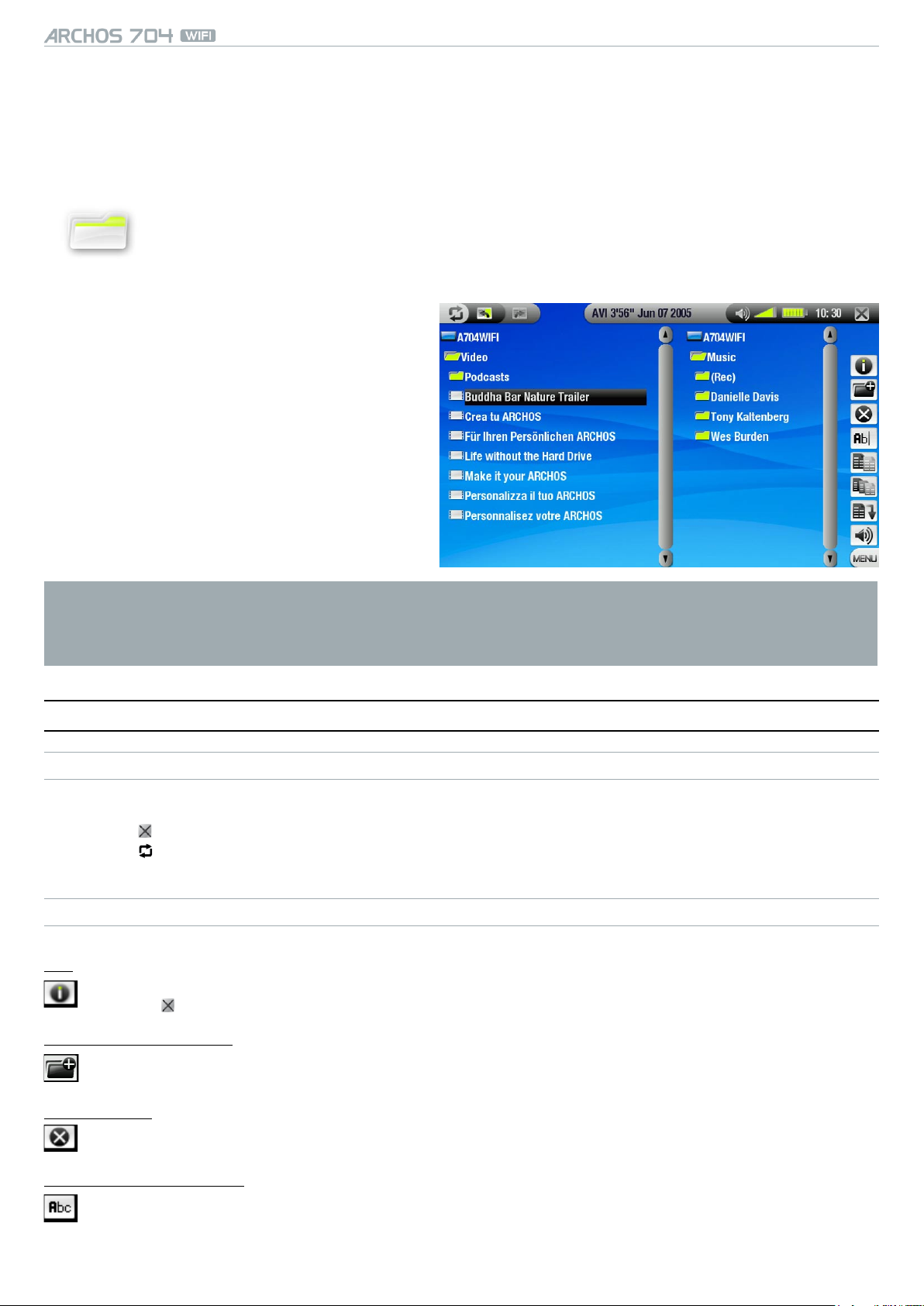
KÄYTTÖOPAS
V1.0
4. SELaIMEn kÄYTTö
Archos File Browser-selaimen avulla voit selata Archos-laitteen kiintolevyn tiedostorakennetta.
Näpäytä perusruudulla Browser [Selain] -kuvakkeeseen, näpäytä toistamiseen siirtyäksesi tiedostoselaimeen.
Näyttöön avautuu kaksi ruutua:
Vasemmalla on ruutu, jota tavallisesti käytät
•
laitteen kiintolevyn selaamiseen.
the panel on the right is the one you will use
•
when you want to copy or move les and folders
(katso: Tiedostojen ja kansioiden kopiointi ja
siirto).
SELAIMEN KÄYTTÖ > p. 26
Lisätietoa ARCHOS-laitteesi kovalevystä
ARCHOS suosittelee, että säilytät alkuperäiset kansiot: Music, Pictures, Video, Playlists. Perusruudulla olevat
kuvakkeet vievät suoraan joihinkin näistä kansioista. (Video, Music [Musiikki], Photo [Kuva]...) eivätkä ne välttämättä enää toimi oikein, mikäli kansioita on poistettu tai nimetty uudelleen.
4.1 naVIgOInTI
KOSKETUSNÄYTÖN HALLINTA
•
Näpäytä tiedostoon tai kansioon korostaaksesi sen ja näpäytä uudelleen siirtyäksesi siihen.
Näpäytä milloin tahansa poistuaksesi selaimesta ja mennäksesi takaisin perusruudulle.
•
Näpäytä imikäli sinun pitää hypähdellä vasemman ja oikean panelin välillä.
•
SELAINVALIKON VAIHTOEHDOT
Info
Avaa näyttöön viestiruudun, joka sisältää kaikki korostamaasi tiedostoa koskevat tiedot.
-
näpäytä sulkeaksesi info-ruudun.
-
Create folder [Luo kansio]
Luo kansion nykyiseen sijaintiin.
-
sinun on nimettävä kansio virtuaalista näppäimistöä käyttäen (katso: Virtuaalinäppäimistön käyttö).
-
Delete [Poisto]
Voit poistaa korostetun kansion tai tiedoston ( ja kaiken sen sisällön). -
Rename [Nimeä uudelleen]
sallii sinun vaihtaa korostetun tiedoston tai kansion nimen virtuaalista näppäimistöä käyttäen.
-
katso: Virtuaalinäppäimistön käyttö.
-
Page 27

KÄYTTÖOPAS
V1.0
SELAIMEN KÄYTTÖ > p. 27
Copy [Kopiointi]
Voit kopioida korostetun tiedoston tai kansion toisessa selainruudussa määritettyyn sijaintiin.-
Copy all les [Kopioi kaikki tiedostot]
Voit kopioida nykyisen kansion kaikki tiedostot toisessa selausruudussa määritettyyn sijaintiin.-
Move [Siirrä]
Voit siirtää korostetun tiedoston tai kansion toisessa selausruudussa määritettyyn sijaintiin.-
Sound [Ääni]
tuo näytölle Sound [Ääni] -asetusruudun (katso: Ääniasetukset). Näpäytä poistuaksesi tältä ruudulta.
-
Saatat haluta muuttaa ääniasetuksia, jos kuuntelet musiikkia samalla, kun selaat tiedostoja.
-
Huomaa, että jotkin edellä mainituista valikkokohdista eivät saata tulla näkyviin. Tällöin ne eivät ole käytettävissä
korostamassasi tiedostossa tai kansiossa.
TIEDOSTOJEN JA KANSIOIDEN KOPIOINTI JA SIIRTO
Siirry vasemmanpuoleiseen ruutuun ja korosta kopioitava tai siirrettävä kansio tai tiedosto.
•
Näpäytä kohdentaaksesi oikeaan paneliin.
•
Siirry sijaintiin, jonne haluat kopioida tai siirtää vasemmanpuoleisessa ruudussa korostamasi tiedoston tai
•
kansion.
Näpäytä mennäksesi takaisin vasempaan paneliin.
•
Valitse valikon vaihtoehdoista Copy [Kopioi], Copy all les [Kopioi kaikki tiedostot] tai Move [Siirrä] riip-
•
puen siitä, minkä tehtävän haluat suorittaa.
4.2 VIrTUaaLInÄPPÄIMISTön kÄYTTö.
Virtuaalisen näppäimistön avulla voit kirjoittaa tekstiä, esimerkiksi nimetä tiedoston tai kansion uudelleen tai lisätä
otsikon juuri luomallesi soittolistalle.
tiedoston / kansion nykyinen
1
nimi
sulje näppäimistö ilman tallen-
2
nusta
Shift-näppäin
3
Alt/Alt Gr -näppäin: käännä
4
päälle / pois päältä näppäinten alitoiminnot
Caps Lock -näppäin
5
siirtää kursorin yhden merkin
6
verran vasemmalle
siirtää kursorin yhden merkin
7
verran oikealle
poistaa ennen kursoria olevan
8
merkin
tallenna nimi
9
Page 28

KÄYTTÖOPAS
V1.0
SELAIMEN KÄYTTÖ > p. 28
4.3 SELaa MUITa TIETOkOnEITa VErkOSSa
Kun olet kytkeytyneenä Windows® -verkkoon, voit selata* muiden tietokoneiden jaettavia kansioita verkossa
•
käyttäen Archos File Browseria.
Valitse perusnäytöltä Browser [Selain] -kuvake. Ollessasi selaimessa valitse Network [Verkko]. Laitteesi etsii
•
muita tietokoneita Windows® -verkossa ja voit alkaa silmäillä niiden jaettua sisältöä.
* Mikäli tietokone, joka tavallisesti jakaa kansiot käyttäjätunnuksen ja salasanan takaa Windows® -verkossa,
pyydetään sinua syöttämään ne ennen kuin sinulla on pääsy sisältöön.
Archosin kaksoisselainta käyttäen pystyt siirtämään tiedostoja tietokoneelta laitteeseesi tai päinvastoin, kunhan
tietokoneesi kovalevyn kirjoitussuoja on poissa päältä (katso: Tiedostojen ja kansioiden kopiointi).
Mikäli WiFi ei ole päällä tai et ole kytkeytyneenä verkkoon, laitteesi etsii saatavilla olevia verkkoja ja kytkeytyy
tuntemaansa verkkoon tai osoittaa listan käsillä olevista verkoista, jotta voit suorittaa kytkennän yhteen niistä.
4.4 PdF-LUkIjan kÄYTTö
Archos-laitteeseen sisältyy PDF Reader-ohjelma, joka tukee hyperlinkkejä.
•
Selainta käytettäessä PDF-tiedostojen kohdalla näkyy seuraava kuvake: .
•
Avataksesi PDF-asiakirjan, näpäytä PDF-asiakirjaan tiedostoselaimessa ja näpäytä toistamiseen.
•
HYPERLINKKIEN SEURAAMINEN
Joissakin PDF-tiedostoissa on hyperlinkkejä (esimerkiksi sisällysluetteloissa tai viittauksissa ulkoisiin Internet-
•
sivustoihin).
Hyperlinkin tunnistaa sinisestä väristä. Korostettaessa (aktivoitaessa) linkin väri muuttuu punaiseksi.
•
Seurataksesi linkkia, korosta linkki (punainen) ja näpäytä uudelleen.
•
Mikäli haluat palata edelliselle sivulle (missä klikkasit linkkiin), valitse valikosta Link back [Takaisin linkkiin]
•
-vaihtoehto.
Huomaa, että ulkoiseen asiakirjaan tai URL-osoitteeseen viittaavat hyperlinkit eivät saata toimia.
Page 29
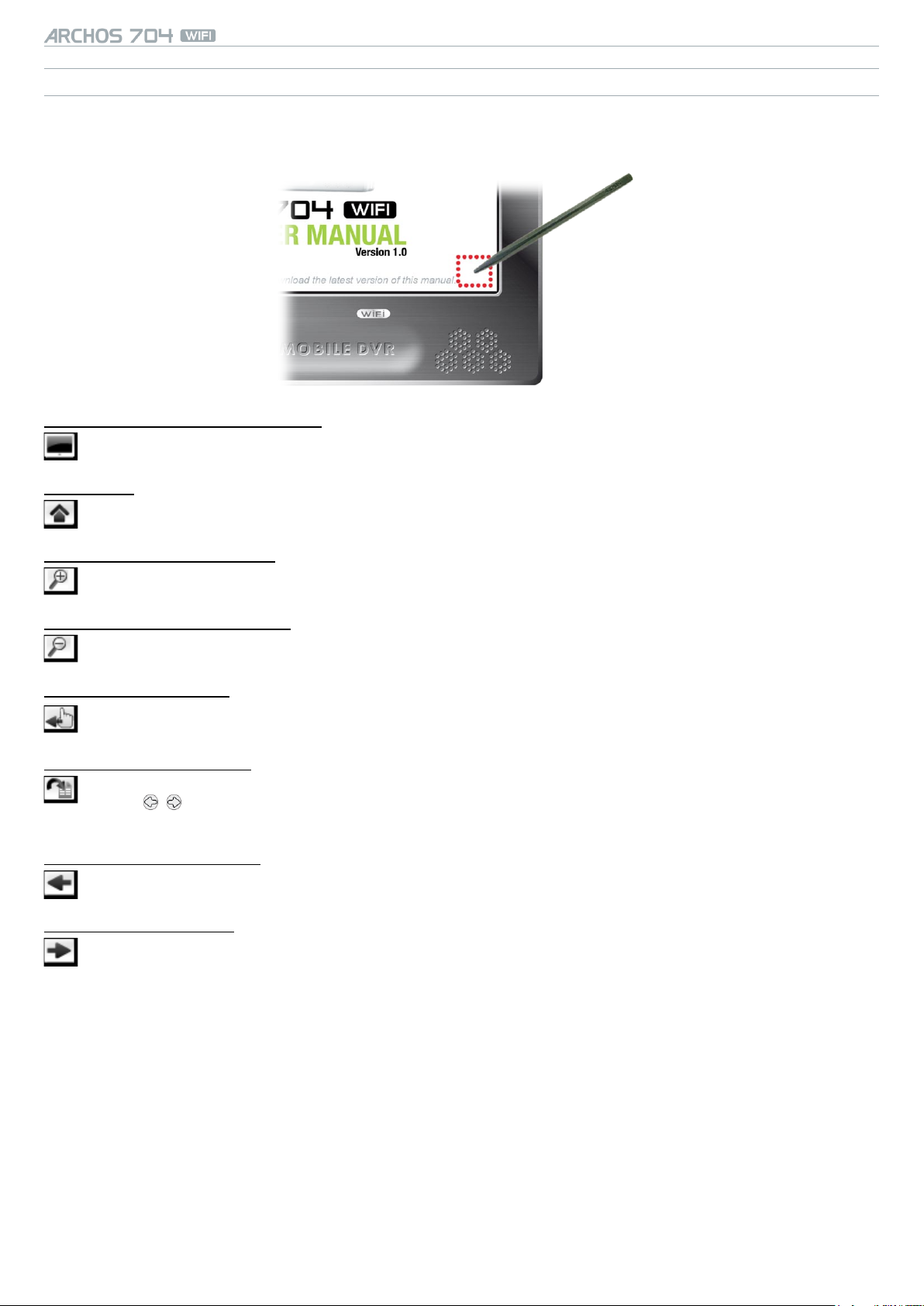
KÄYTTÖOPAS
PDF-LUKIJAN VALIKKO
V1.0
SELAIMEN KÄYTTÖ > p. 29
Näyttääksesi valikon samall kun katselet PDF-asiakirjaa, näpäytä kerran ruudun oikeaan alanurkkaan (katso: seuraava kuva).
Hide text overlay [Piilota tekstikerros]
piilottaa kaikki päällimmäiset kuvat (tilapalkin, valikkovaihtoehdot jne.) näyttääkseen vain PDF-asiakirjan.-
Home [Koti]
sallii sinun palata perusruudulle-
Zoom in [Zoomaa lähemmäksi]
Lähentää asiakirjan-
Zoom out [Zoomaa kauemmaksi]
Loitontaa asiakirjan-
Link back [Linkki takaisin]
Palaa takaisin alkuperäiselle sivulle.
-
Käytettävissä vain, jos olet siirtynyt linkin avulla.
-
Go to page... [Siirry sivulle...]
Voit määrittää sivun, jolle siirrytään.
-
käytä / sivunumeron valitsemiseen.
-
näpäytä Ok siirtyäksesi tälle sivulle.
-
Previous page [Edellinen sivu]
Palaa asiakirjan edelliselle sivulle.-
Next Page [Seuraava sivu]
Siirtyy asiakirjan seuraavalle sivulle.-
Page 30

KÄYTTÖOPAS
V1.0
KYTKEYTYMINEN WIFI-VERKKOON > p. 30
5. kYTkEYTYMInEn WIFI-VErkkOOn
ARCHOS 704 WIFI kykenee kytkeytymään laajan verkkovalikoimaan antaen sinulle mahdollisuuden
internetin selailuun, jakamaan tiedostoja ja pelaamaan tiedostoilla, jotka ovat muilla koneilla.
5.1 MEdIa-TIEdOSTOjEn TOISTaMInEn VErkOSTa
Kun olet valmistanut ARCHOSisi kommunikoimaan WiFi-verkossa kotonasi (selitetty alhalla olevassa luvus-
•
sa), sinulle avautuu mukavia vaihtoehtoja. Olet ehkä kuullut mediastriimistä. Tämä tarkoittaa mediatiedostoa
(esim. musiikki- tai videotiedosto), joka on yhdellä tietokoneistasi, mutta voit toistaa sitä toisella koneella
kopioimatta sitä ensin.
Tällä ARCHOS 704 WIFI -laitteella voit sijoittaa sen esimerkiksi olohuoneeseesi, kytkeä sen viihdekeskukseen
•
lisävarusteena olevan DVR Station kanssa ja toistaa elokuvia ja musiikkia pöytäkoneeltasi.
Tehdäksesi tämän, aseta musiikkia ja videoita sisältävät kansiosi pöytäkoneella "jaettaviksi" näpäyttämällä
•
kuvakkeeseen hiiren oikeanpuoleisella näppäimellä ja valitsemalla "jaa". Avaa nyt ARCHOSissasi Browser
[Selain] perusnäytöltä käsin ja valitse Network [Verkko].
Mikäli olet määritellyt WiFi-yhteyden asianmukaisesti, pitäisi sinun nyt nähdä tietokoneesi nimen ilmestyvän
•
näytölle. Kun avaat tämän, näet kaikki jaetut kansiosi.
Nyt vain siirry kansioon, valitse video- tai audio-tiedosto ja ryhdy toistamaan sitä! Erityisen hyödyllistä tämä
•
on silloin kun sinulla on laaja musiikki- ja videokirjasto etkä saa kaikkia niitä mahtumaan ARCHOSin sisäänrakennetulle kovalevylle.
Huomaa: Sinulla saattaa olla joitain videoita, jotka ovat teknisesti erittäin korkealuokkaisia, nämä vaativat WiFiyhteydeltä nopeaa tiedonsiirtokykyä. Mikäli ARCHOS-laitteesi sijaitsee etäällä WiFI-reitittimestä, yhteysnopeus
saattaa olla alhainen eikä siten salli joidenkin videoiden striimausta pöytäkoneeltasi ARCHOSiin ja televisioon.
Page 31
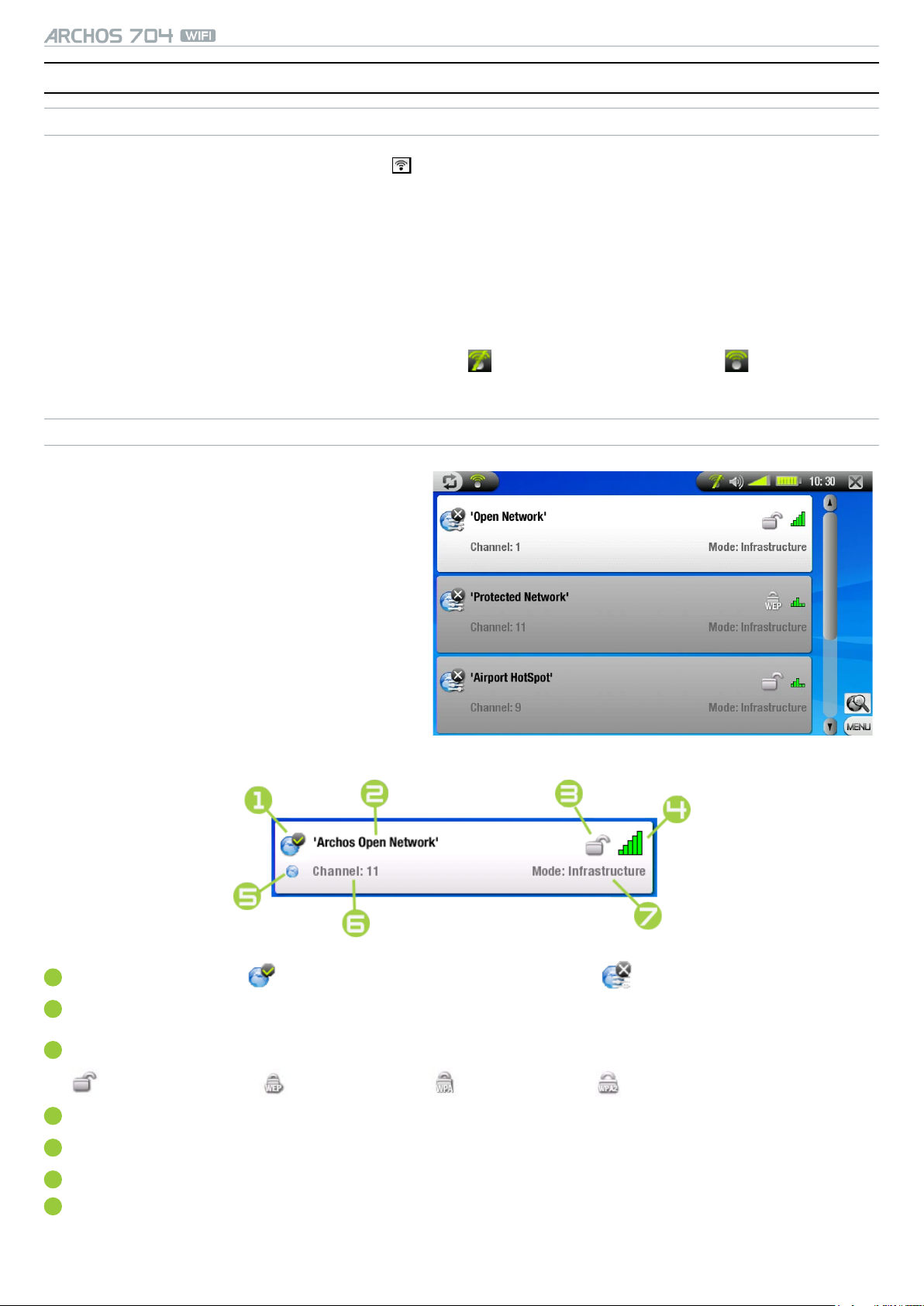
KÄYTTÖOPAS
V1.0
KYTKEYTYMINEN WIFI-VERKKOON > p. 31
5.2 MEnETELMÄT WIFI -YHTEYdEn SaaMISEkSI
WIFI PÄÄLLE
Valitse perusnäytöltä Enable WiFi [WiFi päälle] vaihtoehto valikosta. Laitteesi haravoi läsnä olevia WiFi-verkkoja.
Kun käytät laitetta ensimmäisen kerran, saatat saada viestin "No congured networks found" (Ei löydetty
•
määriteltyjä verkkoja). Korosta View available networks [Katso saatavila olevat verkot] ja näpäytä sitä
jälleen Mahdollisten verkkojen lista tulee näkyville.
Mikäli ARCHOS-laite löytää verkot, joita olet aikaisemmin käyttänyt ja konguroinut, se kytkeytyy auto-
•
maattisesti yhteen niistä.
Mikäli saat viestin "Could not connect to any Wi network!" (“Ei mahdollisuutta kytkeytyä mihinkään WiFi-
•
verkkoon!”), korosta View available networks [Katso saatavila olevat verkot] ja näpäytä sitä uudelleen.
Mahdollisten verkkojen lista tulee näkyville.
Kun olet kytkeytynyt WiFi-verkkoon, status-palkin kuvake (WiFi not connected) muuttuu (WiFi connected)
-kuvakkeeksi. Kun WiFiä ei ole asetettu, ei tälle tilalle ole olemassa omaa kuvaketta.
SAATAVILLA OLEVIEN VERKKOJEN LISTA
Käsillä olevien verkkojen lista osoittaa kaikki
•
laitteesi toimintasäteen alueella olevat langattomat verkot.
Tuoreuttaaksesi listan, valitse valikosta Scan for
•
networks [Haravoi verkkoja] -vaihtoehto.
Käsillä olevien verkkojen listassa näet seuraavat
•
tiedot kunkin verkon osalta:
1
määrittelytila: määritelty verkko määrittelemätön verkko
verkon nimi (SSID), mikäli se lähetetään ( SSIDiä ei lähetetä, siirryt syöttämään sen seuraavassa määrittelyruu-
2
dussa)
3
vaadittavaa tyyppiä oleva salausmenetelmä:
Avoin verkko WEP -tunnus WPA -tunnus WPA2 -tunnus
signaalivoimakkuus
4
tämä kuvake tulee esiin, mikäli olet kytkettynä verkkoon
5
verkon käyttämä kanava
6
verkkotyyppi (rakenne) (Ad-Hoc -verkot eivät tällä hetkellä ole tuettuja)
7
Page 32

KÄYTTÖOPAS
Valitaksesi verkon ja aloittaaksesi kytkentäprosessin, näpäytä vain siihen verkkoon, johon haluat kytkeytyä
•
V1.0
KYTKEYTYMINEN WIFI-VERKKOON > p. 32
(kotiverkkosi tai julkinen ilmaisverkko).
Siirryt tämän verkon määrittelyruudulle, jossa sinun on syötettävä tietoja saadaksesi pääsyn tähän verkkoon.
•
5.3 WIFI -VErkOn MÄÄrITTELY
Kytkeytyäkseen langattomaan verkkoon tarvitsee the ARCHOS 704 WIFI erityistietoa verkosta. Laitteesi kerää automaattisesti joitain tarvitsemiaan tietoja. Voit syöttää loput tiedoista käsin verkon konguraatioruudulla, seuraavissa luvuissa esitetyllä tavalla.
Huomaa, että laitteesei muistaa syöttämäsi verkkokytkentätiedot käyttääkseen niitä automaattisesti seuraavalla
kerralla kun verkko on tavoitettavissa.
AVOIMET VERKOT
Avoimet verkot eivät vaadi tunnussanaa.
•
Mikäli verkon automaattimäärittely on päällä
•
(DHCP), näpäytä silloin vain Connect [Kytke] näppäintä ja ARCHOS kytkeytyy tähän verkkoon,
mikäli saatavilla oleva signaali on kyllin vahva.
Mikäli verkko on määriteltävä käsin, käytä
•
/ valitaksesi Manual [Käsin tehtävä] asetus
Conguration [Määrittely] -muuttujalle.
Muita vaihtoehtoja tulee esiin. vaadittavat tiedot
•
voidaan hankkia verkkoa ylläpitävältä henkilöltä.
Kun olet syöttänyt informaation, näpäytä Connect [Kytke] -näppäintä ja ARCHOS kytkeytyy tähän verkkoon, mikäli saatavilla oleva signaali on kyllin vahva.
SUOJATUT VERKOT (WEP-, WPA- TAI WPA2-KOODIT)
Suojatut verkot vaativat salasanan kytkeytyäk-
•
seen.
Laitteesi tunnistaa automaattisesti sen tyypin
•
(WEP, WPA tai WPA2).
Jäljellä olevat vaadittavat tiedot voidaan hankkia
•
verkkoa ylläpitävältä henkilöltä.
Page 33

KÄYTTÖOPAS
V1.0
KYTKEYTYMINEN WIFI-VERKKOON > p. 33
Sinun on määriteltävä seuraavat asetukset:
Key length [Salasanan pituus] (vain WEP-verkot)
tunnussana voi olla pituudeltaan 10 merkkiä (64-bittinen) tai 26 merkkiä (128-bittinen) (heksadesimaalisia
-
lukuja).
Key [Salasana]
Syötä tunnussanasi. Siirryt virtuaalinäppäimistöön. syötä tunnussana ja
•
näpäytä päätteeksi OK.
Authentication [Todennus] (vain WEP-verkot)
verkon todennusmenetelmä voi perustua seuraaviin: Open System (default) [Avoin järjestelmä, perusasetuk-
-
sena] tai Shared Key [Jaettu salasana].
Conguration [Määrittely]
voi olla Automatic (DHCP) [Automaattinen (DHCP)] tai Manual [Manuaalinen].
-
mikäli se on Automatic (DHCP) [Automaattinen (DHCP)], ei sinun tarvitse syöttää lisätietoa. Näpäytä vain
-
Connect [Kytke] -näppäintä ja ARCHOSisi kytkeytyy tähän verkkoon mikäli saatavilla oleva signaali on kyllin
vahva.
mikäli sinun on määriteltävä verkko manuaalisesti, valitse Manual [Manuaalinen] asetus. Muita muuttujia
-
ovat: vaadittu informaatio voidaan hankkia verkosta vastuussa olevalta henkilöltä.
Kun olet syöttänyt informaation, näpäytä Connect [Kytke] -näppäintä ja ARCHOS kytkeytyy tähän verkkoon,
mikäli saatavilla oleva signaali on kyllin vahva.
Suodatetut verkot: Mikäli verkkovastaava antaa vain tietyntyyppisten laitteiden kytkeytyä verkkoon (tunnetaan
MAC-osoitteen suodatuksena), voit luovuttaa verkkovastaavalle oman ARCHOSisi MAC-osoitteen. Saadaksesi
selville oman MAC-osoitteen, siirry asetusruudulle (Setup Screen), ja valitse sitten System [Järjestelmä]-kuvake. Katso: Järjestelmäasetukset.
Page 34

KÄYTTÖOPAS
V1.0
WEBIN SELAILU > p. 34
6. WEbIn SELaILU
ARCHOS 704 WIFI:ssäsi on webselain, joka on suunniteltu erityisesti tätä ARCHOS -laitetta silmällä pitäen. Sillä pystyt selaamaan websivustoja, käyttämään webpohjaista sähköpostia, lataamaan sisältöä jne.
6.1 WEbSELaIMEn aVaaMInEn
Ollessasi perusruudulla näpäytä Web [Netti]-kuvakkeeseen.
Mikäli olet jo kytkeytynyt verkkoon, webselain avautuu ja voit vain ryhtyä selaamaan internetiä.
•
Mikäli WiFi ei ole päällä tai et ole kytkeytyneenä verkkoon, laitteesi etsii saatavilla olevia verkkoja ja kytkey-
•
tyy tuntemaansa verkkoon tai osoittaa listan käsillä olevista verkoista, jotta voit suorittaa kytkennän yhteen
niistä.
Ota huomioon seuraava: kaikki langattomat verkot eivät tarjoa internetyhteyttä. Jotkut WiFi-verkot vain yhdis-
•
tävät useita tietokoneita toisiinsa ilman internetyhteyttä.
6.2 WEbSELaIMEn kÄYTTö
Voit käyttää webselaintasi webpohjaisen sähköpostisi lukemiseen, websivustojen katseluun, asiakirjojen lataa-
•
miseen netistä jne.
Webselaimessa käytetään välilehtiä. Voit avata useita sivuja samanaikaisesti. ne esiintyvät välilehtinä ruudun
•
vasemmassa yläkulmassa. Kun useita sivuja on avoinna, näpäytä vain kunkin sivun välilehteen siirtyäksesi sille
sivulle. Katso seuraava luku.
Voit käyttää stylus-kynääsi rullataksesi esillä olevaa sivua vaaka- tai pystysuoraan. Linkk avautuu näpäyttämällä.
•
Mikäli esität ARCHOSilla olevia kuvia televisiossasi lisävarusteisen AV-kaapelin avulla: käytä -näppäintä, joka
löytyy mukana tulevasta kaukosäätimestä vaihtaaksesi eri välilehtien välillä. (katso: kaukosäädin). Rullataksesi
websivulla tai avataksesi linkin käytä valikon Cursor mode [Kursoritila] -vaihtoehtoa (katso seuraava luku).
Page 35

KÄYTTÖOPAS
SELAINVALIKON VAIHTOEHDOT
V1.0
WEBIN SELAILU > p. 35
Navigation [Navigointi]
Forward [Eteenpäin]: siirtyy seuraavalle sivulle selaimen historiassa, mikäli käytät ennen valintaa Back
-
[Takaisin] -vaihtoehtoa.
Stop: lopettaa websivun lataamisen.
-
Back [Takaisin]: siirtyy takaisin edelliselle selaamallesi sivulle.
-
Bookmarks [Kirjanmerkit]
avaa kirjanmerkkien hallinnan. Täällä voit lajitella kirjanmerkkisi, poistaa ne jne.
-
valitse kirjanmerkki ja näpäytä avataksesi tämän webosoitteet uudessa välilehdessä.
-
voi myös asettaa kotisivusi: korosta kirjanmerkitty websivu ja valitse se käyttämällä valikon Set as Home Page
-
[Aseta kotisivuksi]-vaihtoehtoa.
siirry takaisin webselaimeen Bookmarks [Kirjanmerkit] -ruudulta näpäyttäen .
-
Zoom [Zoomi]
Larger [Suurempi]: suurentaa nykyisen websivun.
-
Smaller [Pienempi]: pienentää nykyisen websivun.
-
Set zoom... [Aseta zoomi...]: sallii sinun asettaa zoomaustason suoraan kursoria vetämällä.
-
Go to [Siirry]
Enter URL... [Syötä URL-osoite]: sallii sinun syöttää sen webosoitteen, jossa haluaisit vierailla. Näpäytä
-
virtuaalinäppäimistön avulla osoite (katso: Virtuaalinäppäimistön käyttö) ja näpäytä alhaalla oikealla olevaa
näppäintä.
Search... [Etsi...]: sallii sinun etsiä suoraan yhden valmiiksi määritellyistä hakukoneista avulla. Näpäytä virtu-
-
aalinäppäimistön avulla kirjaimet syöttääksesi hakusanasi (see: Virtuaalinäppäimistön käyttö) ja näpäytä alhaal-
la oikealla olevaa näppäintä.
Home [Koti]: johtaa kotisivulle.
-
Tab [Välilehti]
Reload [Uudelleen lataus]: tuoreuttaa nykyisen websivun
-
Add [Lisää]: avaa uuden, tyhjän välilehden niille varatulla alueella (ruudun vasen yläkulma).
-
Close [Sulje]: sulkee nykyisen välilehden.
-
Render mode [Muuntuva tila]
muuttaa websivun ulkoasua.
-
Smart [Älytila]: antaa websivulle uuden muodon, jotta se sopisi ruutusi leveyteen, jolloin vaakatason siirtymää
-
ei tarvita.
Desktop [Pöytänäyttö]: näyttää websivun laajanäyttönä. Vaaka- ja pystyrullaus on tarpeen sivun kaikkien
-
osien katsomiseen.
Cursor Mode [Kursoritila]
tämä valikon vaihtoehto on mahdollinen kun ARCHOSin kuva näkyy televisiossa lisävarusteena saatavan AV-
-
kaapelin välityksellä.
Link [Linkki]: sallii sinun siirtyvän linkistä toiseen nykyisellä websivulla käyttäen mukana seuranneen kauko-
-
säätimen navigointinäppäimiä (katso: kaukosäädin).
Scroll [Rullaus]: sallii sinun rullaavan websivua vaaka- tai pystysuoraan käyttäen mukana seuranneen kauko-
-
säätimen navigointinäppäimiä (katso: kaukosäädin).
Settings [Asetukset]
avaa Web -asetusten ruudun. Täällä voit päättää, haluatko estää hyppyikkunat vai et. Voit myös poistaa inter-
-
netin käyttöhistorian ja evästeet.
siirry takaisin webselaimeen Web-asetusten ruudulta näpäyttäen .
-
Huomaa, että jotkut webominaisuuksista vaativat erityisetn plug-in -ohjelmiston tai Active X-hallintaa eivätkä ne
välttämättä toimi tässä nettiselaimen erikoisversiossa.
Page 36

KÄYTTÖOPAS
TI ETOKONE
P Ä Ä L L Ä
V1.0
USB-KYTKENNÄT > p. 36
7. USb-kYTkEnnÄT
7.1 TIETOkOnEkYTkEnTÄ
‘WINDOWS MEDIA DEVICE’ (WINDOWS MEDIA -LAITE) TAI ‘PC HARD DRIVE’ (PC:N KOVALEVY)
ARCHOS-laitteellesi on kaksi erilaista kytkentätapaa sen kytkemiseksi tietokoneeseen. Kun ARCHOS-laitteesi
•
virta kytketään päälle ja kytket laitteen tietokoneeseen, esille tuleva ruutu ARCHOSin näytöllä pyytää sinua
valitsemaan kytkentätavan tätä kytkentää varten (katso seuraava kappale).
ARCHOS voidaan kytkeä kuten‘Windows Media Device’ (Windows Media -laite) mikäli sinulla on Windows
•
Media® Player 10 (WMP10) tai uudempi asennettuna tietokoneellasi. Muutoin se voidaan kytkeä kuin ‘PC
Hard Drive’ (PC:n kovalevy).
Voit vaihtaa ensisijaista USB-kytkentätilaa järjestelmäasetusten ruudulla (katso: Järjestelmäasetukset).
•
Tämä tarkoittaa, että ensijainen kytkentätilasi korostuu perusasetuksena kun kytket laitteesi tietokoneeseen.
Siirtyäksesi System [Järjestelmä]-asetusten ruudulle näpäyttämällä perusruudun System [Järjestelmä]
-kuvakkeesta.
KYTKENTÄVAIHEET
Käännä ARCHOS-laitteesi päälle
1.
Kytke mukana tuleva ARCHOS USB-kaapeli ARCHOS-laitteeseen (b porttiin).
2.
Kytke ARCHOSin USB-kaapeli tietokoneeseen.
3.
ARCHOS-laitteesi pyytää sinua valitsemaan USB-kytkennän tilan: valitse haluamasi ja näpäytä siihen.
4.
USB
Seuraavissa kappaleissa on ohjeita eri käyttöjärjestelmiä varten.
Page 37

KÄYTTÖOPAS
V1.0
USB-KYTKENNÄT > p. 37
Windows® XP & WMP10 tai uudempi (Windows Media Device -muoto)
Seuraa aikaisempia vaiheita kytkeäksesi ARCHOS-laitteesi ja valitse Windows Media Device [Windows
•
Media -laite] kytkentätavaksi.
Archos näkyy Oma tietokone (My Computer) -kansiossa.
•
Nyt voit tuoda omia tiedostojasi Archos-laitteeseen.
•
Synkronoi musiikkisi, videosi tai kuvasi ARCHOSiin käyttäen siinä Windows Media® Player 10 tai uudempaa.
•
Kopioi mediatiedostot suoraan Windows® Explorerin kautta Media-kansioissa oleviin Music, Video tai
•
Pictures -kansioihin.
Mikäli tietokoneesi kysyy ajuria tai asennus-CD:tä kytkiessäsi ARCHOS-laitteeseen, tulisi sinun tuolloin käyttää
tietokonetta PC Hard Drive -tilassa (PC:n kovalevy).
Windows® Me, 2000 ja XP (Vain PC Hard Drive -tila)
Seuraa aikaisempia vaiheita kytkeäksesi ARCHOS-lait-
•
teesi ja valitse PC Hard Drive [PC:n kovalevy] kytkentätilaksi.
Archos tunnistetaan massamuistilaitteeksi (kiintolevyk-
•
si), ja se tulee näkyviin Oma tietokone (My Computer)
-kansioon.
Voit nyt käyttää Archos-laitetta samaan tapaan kuin
•
ulkoista kiintolevyä.
Mac® OS X (Vain PC Hard Drive -tila)
OS X-version on tuettava massamuistilaitteita.
Seuraa aikaisempia vaiheita kytkeäksesi ARCHOS-laitteesi ja valitse
•
PC Hard Drive [PC:n kovalevy] kytkentätilaksi.
Archos tunnistetaan automaattisesti massamuistilaitteeksi (kiintole-
•
vyksi), ja se tulee näkyviin työpöydälle.
Voit nyt käyttää Archos-laitetta samaan tapaan kuin ulkoista kiinto-
•
levyä.
IRROITUS
Windows® XP & WMP10 tai uudempi (Windows MEDIA Device -muoto)
Varmista, ettei tiedonsiirtoa ole käynnissä Archos-laitteen ja tietokoneen välillä. (Archos-laitteen
•
HDD-merkkivalo ei vilku.)
Voit nyt irrottaa USB-kaapelin Archos-laitteesta ja/tai tietokoneesta.
•
Windows® Me, 2000 ja XP (Vain PC Hard Drive -tila)
ÄLÄ KOSKAAN IRROTA KAAPELIA KATKAISEMATTA ENSIN YHTEYTTÄ
Archos on kytkettävä irti tietokoneesta, ennen kuin USB-kaapeli irrotetaan. Muutoin tietoja voi kadota tai laite voi
lakata toimimasta.
Page 38

KÄYTTÖOPAS
•
Kun kaikki tiedonsiirto on tehty, napsauta tehtäväpalkin Yhteyden katkaisu (Safely remove)-kuvaketta (kellon
V1.0
USB-KYTKENNÄT > p. 38
vieressä).
Windows® 2000 / ME Windows® XP
•
Napsauta Yhteyden katkaisu (Safely remove)-kuvaketta.
•
Näyttöön avautuu viestiruutu, jossa kerrotaan laitteen irrottamisen olevan turvallista*. Voit nyt irrottaa USBkaapelin Archos-laitteesta ja/tai tietokoneesta.
* Näyttöön saattaa myös avautua viesti, jossa sanotaan, ettei laitetta voi irrottaa. Sulje siinä tapauksessa tietokoneen kaikki käynnissä olevat ohjelmat, jotka saattavat edelleen aiheuttaa tiedonsiirtoa, esimerkiksi mediasoittimet ja Windows® Explorer.
Mac® OS X (Vain PC Hard Drive -tila)
ÄLÄ KOSKAAN IRROTA KAAPELIA KATKAISEMATTA ENSIN YHTEYTTÄ
Archos on kytkettävä irti tietokoneesta, ennen kuin USB-kaapeli irrote-
taan. Muutoin tietoja voi kadota tai laite voi lakata toimimasta.
Vedä työpöydällä olevaa Archos-laitteen kuvaketta kohti roskakoria.
•
Roskakori muuttuu suureksi poisto-symboliksi.
Pudota kuvake poisto-symboliin. Archos-kiintolevy katoaa nyt työ-
•
pöydältä.
Voit nyt irrottaa USB-kaapelin Archos-laitteesta ja/tai tietokonees-
•
ta.
7.2 USb HOST -kYTkEnTÄ
USB Host -portin ansiosta voit kytkeä yhteensopivia USB-laitteita ARCHOSiin tiedostojen tai kuvien siirtoa
•
varten.
Tällaisia yhteensopivia USB-laitteita ovat Mass Storage Class (MSC)-laitteet, esimerkiksi digitaalikamerat,
•
kortinlukijat, ulkoiset kiintolevyt ja digitaalikamerat, joissa käytetään Picture Transfer-protokollaa (PTP).
Katso valmistajan antamaa tietoutta siitä, onko kysessä MSC- vai PTP-laite. Tallentamattomiksi laitteiksi luo-
•
kiellaan muun muassa tulostimet, Ethernet-sovittimet, hiiret, näppäimistöt, jotka eivät ole tuettuja.
Page 39

KÄYTTÖOPAS
YHDISTÄÄKSESI USB-LAITE ARCHOS-LAITTEESEESI:
Käännä ARCHOS-laitteesi päälle
1.
Kytke pienempi USB-sovitin ARCHOS-laitteen (a porttiin).
2.
Kytke littettävä USB-laita (tarvittaessa standardi-USB -kaapelilla) USB-sovittimen toiseen päähän.
3.
Käännä virta ulkoiseen USB-laitteeseen tarvittaessa päälle (katso: ulkoisen USB-laitteen opaskirja).
4.
Kaksoisselainikkuna tulee esille ARCHOSisssa. ulkoinen USB-laite tulee näkyviin vasemmassa panelissa ja
5.
V1.0
USB-KYTKENNÄT > p. 39
ARCHOSin kovalevy puolestaan oikeassa panelissa.
Seuraa ohjeita Tiedostojen kopiointi ja siirtäminen -osiossa kopioidaksesi kuvasi tai tiedostosi ARCHOSiin.
6.
IRROITTAAKSESI KYTKENNÄN:
Varmistu, ettei siirtoa ole parhaillaan menossa (Hdd -valon ei pitäisi vilkkua) ja pelkästään vedä USB-kaapeli irti
jommastakummasta päästä.
Huomaa 1: aina ei ole mahdolista kopioidal tiedostoa ARCHOSista ulkoiseen USB-laitteeseen.
Huomaa 2: et voi kytkeä ARCHOSiasi tietokoneeseen ja kytkeä ulkoista lisälaitetta samanaikaisesti ARCHOSiin.
Page 40

KÄYTTÖOPAS
V1.0
ASETUSRUUTU > p. 40
8. aSETUSrUUTU
Näpäytä perusruudulla siirtyäksesi asetusruudulle (näpäytä mikäli haluat siirtyä takaisin perusruudulle).
Näpäytä yhteen asetuskuvakkeista (Language
•
[Kieli], Display [Näyttö], Appearance
[Näyttötapa], jne.) ja näpäytä uudelleen siirtyäk-
sesi vastaavalle asetussivulle.
Ollessasi asetusruudulla:
•
näpäytä muuttujaan korostaaksesi sen.
-
käytä / valitaksesi jonkin muun muuttujan.
-
kun olet päättänyt asetusten säätämisen,
-
näpäytä tallentaaksesi ne ja mennäksesi
takaisin asetusruudulle.
8.1 kIELIaSETUkSET
Language [Kieli]
Valitse kieli
-
Internet-osoitteesta www.archos.com löytyy myös
-
muita kieliä ladattaviksi ja asennettaviksi.
8.2 nÄYTTöaSETUkSET
TV SETTINGS (TV-ASETUKSET)
TV Standard [TV-standardi]
Voit valita televisiojärjestelmäksi NTSC:n (Yhdysvalloissa) tai PAL:n (Euroopassa). (Valitse standardi, joka on
-
yhteensopiva oman maasi järjestelmän kanssa.)
Page 41

KÄYTTÖOPAS
V1.0
ASETUSRUUTU > p. 41
TV Format [TV-formaatti]
4:3 tai 16:9 - on televisiosi käyttämä formaatti kuvankatseluun.
-
vaihtoehto Wide screen [Laajakuva] on mahdollinen kun asetat TV standard [TV-standardi] -muuttujaksi
-
PAL [Europe].
Video Output [Videon ulostulo]
valitse joko Internal LCD [Sisäänrakennettu LCD] tai External TV [Ulkoinen televisio] (tehdäksesi tämän voi
-
myös painaa näppäintä laitteessa).
External Display [Ulkoinen näyttö]
valitse vaihtoehdoista: Composite [Komposiitti]/ S-Video / Component / RGB. Käytä tätä asetusta perustuen
-
siihen, kuinka olet liittänyt videon ulostulon DVR station televisioosi.
esimerkiksi mikäli käytät keltaista videokytkentää videon ulostulona, valitse tuolloin Composite [Komposiitti].
-
LCD-ASETUKSET
LCD Brightness [LCD-kirkkaus]
Säätää laitteen oman näytön kirkkauden.-
KOSKETUSNÄYTÖN ASETUKSET
Mikäli kosketusnäyttö ei vastaa käskyihin asian-
•
mukaisesti, käytä ruudun vasemmassa alakulmassa olevia nuolinäppäimiä nähdäksesi kosketusnäytön asetuksia.
Näpäytä Calibration [Kalibrointi] ja seuraa ruu-
•
dulla olevia ohjeita.
Mikäli tämä ei auta tai et voi siirtyä kosketusnäytön asetuksiin, voit pakottaa kosketusnäytön
kalibroitumaan.(katso: Järjestelmän palautus).
8.3 jULkISIVUn aSETUkSET
Wallpaper [Taustakuva]
Voit ottaa taustakuvan käyttöön tai poistaa sen käytöstä.-
Page 42

KÄYTTÖOPAS
Picture name [Kuvan nimi]
Voit valita kuvan, jota käytetään taustakuvana.
-
Voit valita minkä tahansa oletustaustakuvan tai kuvan, jonka olet määrittänyt taustakuvaksi.
-
Kuvan voi määrittää taustakuvaksi myös valokuva- ja videotilassa.
-
Theme [Teema]
määrittelee teemavärin kuvakkeillesi (ja taustalle, mikäli taustakuvasi asetus on poissa päältä).-
Font color [Kirjasinväri]
Voit määrittää kirjasinten värin.-
Previous settings [Aikaisemmat asetukset]
näpäytä tähän poistaaksesi kaikki mahdollisesti tekemäsi muutokset tällä ruudulla.-
V1.0
8.4 kELLOnajan aSETUkSET
ASETUSRUUTU > p. 42
Time Format [Aikaformaatti]
Voit käyttää ajan esittämisessä 12:n tunnin tai 24:n tunnin järjestelmää.-
Year, Month, Day, Hour, Minute [Vuosi, kuukausi, päivä, tunti, minuutti]
Voit määrittää kuluvan päivämäärän ja kellonajan.-
Jos käytät valinnaista DVR Station televisio-ohjelmien ajastettuun nauhoittamiseen, varmista, että aika-asetukset
on määritetty oikein.
8.5 VIrTa-aSETUkSET
Nämä asetukset auttavat säästämään akkuvirtaa sekä antaa paremman kestävyyden.
•
Voit säätää asetuksia sekä akun että virtalähteen toimintoihin (kun ARCHOS on kytkettynä AV-laturiin/sovit-
•
timeen).
Page 43
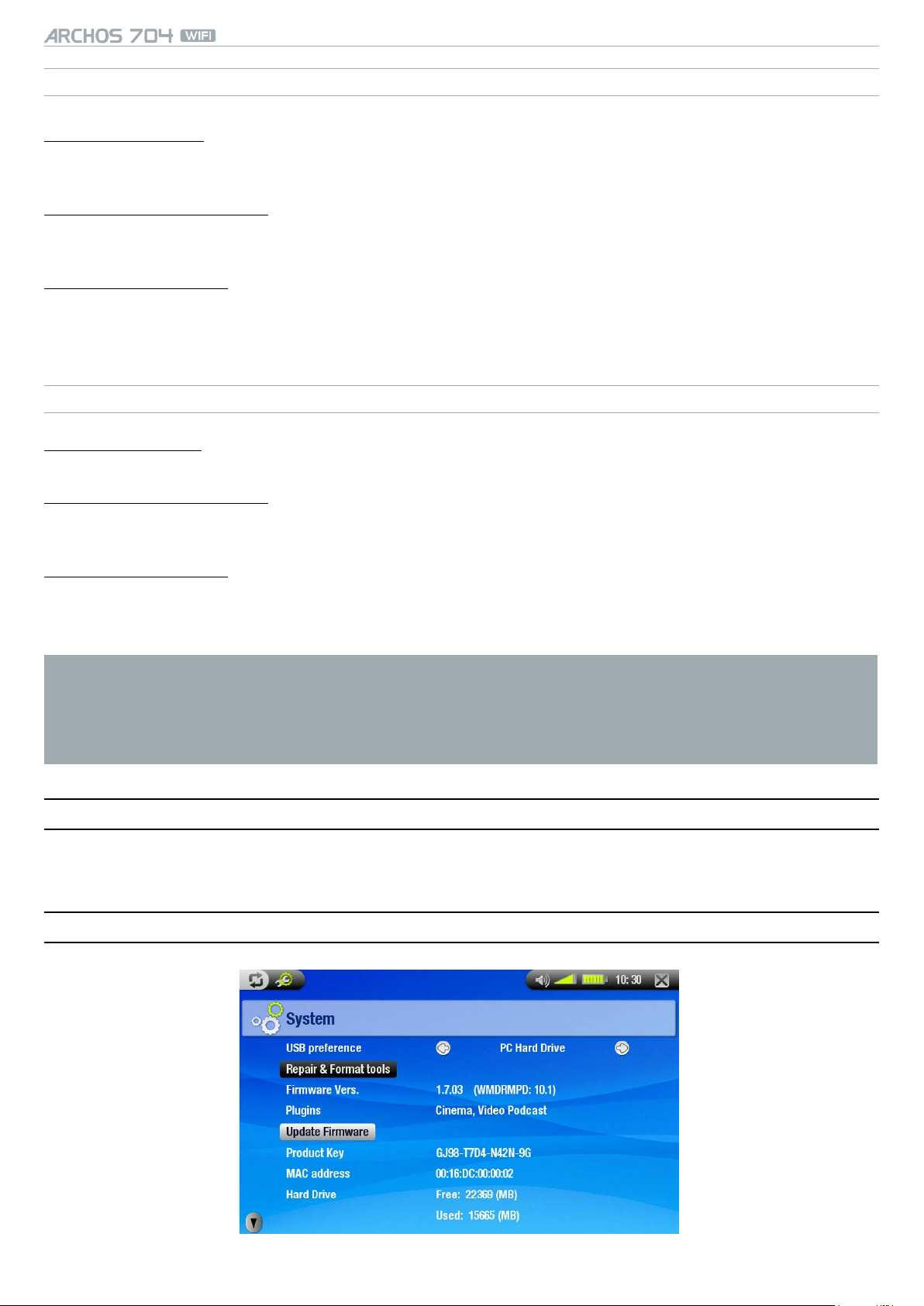
ASETUSRUUTU > p. 43
AKUN TOIMINTA
KÄYTTÖOPAS
V1.0
Power Off [Virta pois]
ajanjakso, jolloin konetta ei käytetä ennen kuin se sulkeutuu.
-
Järjestelmä ei sulkeudu diaesityksen tai ääni- tai videosisällön toiston aikana.
-
Backlight Off [Taustavalo pois]
ajanjakso, jolloin konetta ei käytetä ennen kuin LCD-näyttö sulkeutuu.
-
Näyttö ei sulkeudu videosisällön tai diaesityksen toiston aikana.
-
Webbrowser [Webselain]
normal power off [normaali virrankatkaisu]: nettiä silmäillessä järjestelmä sulkeutuu sen mukaan minkä olet
-
valinnut Power Off [Virrankatkaisu] -vaihtoehdoksi.
prevents power off [estää virrankatkaisun]: netissä surffatessasi järjestelmä ei koskaan katkaise virtaa.
-
VIRTALÄHTEEN TOIMINTA
Standby [Valmiustila]
ajanjakso, jolloin konetta ei käytetä ennen kuin se siirtyy valmiustilaan (Standby).-
Backlight Off [Taustavalo pois]
ajanjakso, jolloin konetta ei käytetä ennen kuin LCD-näyttö sulkeutuu.
-
näyttö ei sulkeudu videon tai kuvakavalkadin esityksen aikana.
-
Webbrowser [Webselain]
normal standby [normaali valmiusasento]: nettiä silmäillessä järjestelmä siirtyy valmiustilaan sen mukaan
-
olet valinnut Standby [Valmius] -vaihtoehdoksi.
prevents standby [estää valmiusasennon]: netissä surffatessasi järjestelmä ei koskaan siirry valmiustilaan.
-
Archos kuluttaa enemmän virtaa, jos edellisille parametreille määritetään korkeammat arvot. (Etenkin taustavalo
ja kiintolevy kuluttavat paljon virtaa.)
Käytettäessä akkua virtalähteenä näiden parametrien arvot on suositettavaa määrittää mataliksi virran
säästämiseksi.
Laite kuumuu, jos taustavalo ja kiintolevy ovat päällä pitkän aikaa.
8.6 TV:n HaLLInTa-aSETUkSET
Katso: Infrapunavastaanotin.
8.7 jÄrjESTELMÄaSETUkSET
Page 44

KÄYTTÖOPAS
Asetusruutu antaa sinulle mahdollisuuden määrittää useita tärkeitä asetuksia ARCHOS-laitteessasi, mukaan
•
V1.0
ASETUSRUUTU > p. 44
lukien ensisijainen USB-portin tila, korjaus- ja alustustyökalut, ohjelmistopäivitykset ja WiFi-aluevalinta.
Se antaa sinulle myös tietoutta nykyisistä plugin-ohjelmista ja käyttöjärjestelmän versiosta, tuotteiden koo-
•
deista, MAC-osoitteesta ja käytössä ja vapaana olevasta tallennustilasta.
USB preference [Ensisijainen USB]
Voit valita USB-yhteyden luontitavan. Se korostetaan oletuksena aina, kun kytket Archos-laitteen tietokoneeseen.
Yhteydenluontitapa määrää, kuinka laite kommunikoi tietokoneen kanssa:
Windows Media Device [Windows Media -oheislaite]: ARCHOS käyttää Media Transfer Protocol
-
(MTP) -menetelmää aina kun se on kytkettynä Windows® XP (SP1 or higher) ja Windows Media®
Player 10 (tai uudempaa) käyttävään tietokoneeseen. Voit synkronoida mediakirjastosi automaattisesti aina kun kytket ARCHOS-laitteen tietokoneeseesi.
PC Hard Drive [Pöytäkoneen kovalevy]: ARCHOS toimii ulkoisena kovalevyna (massamuistivälinee-
-
nä) tietokoneeseen kytkettäessä. Käytä tätä tilaa kaikissa kaikissa muissa paitsi Windows® XP -käyttöjärjestelmissä.
Repair & Format tools [Korjaus- & alustustyökalut]
näpäytä tähän päästäksesi Repair & Format tools [Korjaus- & alustustyökalut] -asetusruudulle. Tämä ruutu
-
antaa sinulle mahdollisuuden seuraaviin toimenpiteisiin:
Clear temporary system les and cache [Puhdista väliaikaiset tiedostot ja cache] (ei poista tiedostoja)
-
Reset WiFi conguration [Nollata WiFi-määritelmät] (WiFi-asetukset hävinneet)
-
Format Hard Drive [Alusta kovalevy] (poistaa kaiken tiedon, mediatiedostot ja -lisenssit)
-
Full Reinitialization [Aloitus uudelleen] (poistaa kaiken tiedon, mediatiedostot ja -lisenssit)
-
Siinä tapauksessa, että ARCHOS-laitteesi jämähtää paikoilleen (esimerkiksi elektrostaattisen ilmiön seurauksena) pyri asettamaan se uudelleen (katso: Laitteen ylläpito).
Mikäli tämä ei onnistu tai et pääse korjaus- ja alustustyökaluihin, voit yrittää järjestelmän palautusta (system
recovery) (katso: Laitteen ylläpito).
Firmware version [Käyttöjärjestelmän versio]
Tuo näyttöön laitteisto-ohjelmiston nykyisen version ja digitaalisen käyttöoikeuksien hallintajärjestelmän
-
(Digital Rights Management).
Plugins [Plugin-ohjelmat]
näyttää nykyisin asennettuina olevat plugin-ohjelmat laitteessasi.-
Update Firmware [Päivitä käyttöjärjestelmä]
näpäytä tähän päivittääksesi käyttöjärjestelmän.
-
katso: Käyttöjärjestelmän päivitys nähdäksesi mitä teet ennen kuin näpäytät tähän näppäimeen.
-
Product key [Tuotetunnus]
Jokaisella Archos-laitteella on yksilöivä numero.-
MAC address [MAC-osoite]
jotkut WiFi-verkot suodattavat MAC-osoitteita. Sinun on ehkä annettava tämä osoite henkilölle, joka ylläpitää
-
verkkoa.
Hard Drive [Kovalevy]
Voit tarkistaa kiintolevyn vapaan ja käytetyn tilan.-
Page 45

KÄYTTÖOPAS
V1.0
ASETUSRUUTU > p. 45
Select Wi region [Valitse Wi-alue]
käytä ruudun vasemmassa alakulmassa olevaa nuolta nähdäksesi Select
-
Wi region [Valitse Wi-alue] -näppäimen.
näpäytä tähän päästäksesi Select Wi region [Valitse Wi-alue] -asetus-
-
ruudulle.
valitse alueesi listalta ja näpäytä palataksesi System [Järjestelmä]-ase-
-
tusvalikkoon.
Huomaa: Annettu megatavujen määrä perustuu binäärilukuihin (1 Kt = 1 024 tavua). Ilmoitettu megatavu vastaa
noin 1,05:tä megatavua levytilaa. Myös alustus kuluttaa levytilaa.
8.8 LangaTOn TIEdOSTOPaLVELIn -aSETUkSET
ARCHOS 704 WIFI -laitteesi sallii sinun jakaa tiedostoja muiden tietokoneiden tai 704 WiFi -laitteiden kanssa verkossa.
Tärkeää: tarkasta asuinmaasi lainsäädäntö saadaksesi selville mitä media-tiedostoja saat jakaa tai kopioida.
•
Sinun on ensiksi käännettävä WiFi päälle luvussa 5.2 osoitetulla tavalla ja kytkeydyttävä verkkoon.
•
Kääntääksesi palvelimen päälle välittömästi, valitse WiFi status [WIFI-tila] -vaihtoehto perusruudun valikosta näpäytä sitten Wireless le server... [Langaton tiedostopalvelin] -näppäintä ja edelleen Enable le
server [Tiedostopalvelin päälle] -näppäintä Kun tiedostopalvelin on päällä, ovat muut laitteesi toiminnot
poissa päältä.
ARCHOS 704 WIFI:si kovalevyyn on siten pääsy tietokoneesi verkkoympäristöstä.
•
Mikäli haluat asettaa ARCHOS-laitteesi näky-
•
mään eritysellä nimellä erityisessä verkkoryhmässä, näpäytä perusruutuun siirtyäksesi
asetusruudulle.
Näpäytä File server [Tiedostopalvelin] -kuvak-
•
keeseen korostaaksesi sen ja näpäytä sitä uudelleen nähdäksesi Wireless le server [Langaton
tiedostopalvelin] -asetusruudun. Näet seuraavat
muuttujat:
Workgroup [Verkkoryhmä]
syötä työryhmän nimi käyttäen virtuaalista näppäimistöä.
-
katso: Virtuaalinäppäimistön käyttö.
-
Computer name [Tietokoneen nimi]
syötä nimi ARCHOS 704 WIFI -laitteelle verkkoympäristössä käyttäen virtuaalinäppäimistöä (katso:
-
Virtuaalinäppäimstön käyttö).
normaalisti sinun ei tarvitse vaihtaa tätä muuttujaa ellei useampi kuin yksi ARCHOS 704 WIFI-laite on verkko-
-
ryhmässä.
Write access [Kirjoitussuojaus]
On sallii muiden tietokoneiden kirjoittavan ARCHOS 704 WIFIsi kovalevylle.
-
Off estää muita tietokoneita kirjoittamasta levyllesi.
-
Page 46

KÄYTTÖOPAS
V1.0
ASETUSRUUTU > p. 46
Password [Salasana]
ilmestyy kuvaruudulle vain mikäli Write access [Kirjoitussuojaus] vaihtoehdoista on valittu On. Syötä salasa-
-
nasi muita tietokoneita varten kyetäksesi kirjoittamaan kovalevyllesi (katso: Virtualinäppäimistön käyttö).
Enable le server [Tiedostopalvelin päällä]
näpäytä tähän näppäimeen kääntääksesi tiedostopalvelimen päälle.-
Huomaa: jotkut verkot suodattavat MAC-osoitteita. Löydät laitteesi MAC -osoitteen järjestelmäasetusten ruudulta
(katso: Järjestelmäasetukset).
8.9 kÄYTTöjÄrjESTELMÄn PÄIVITYS
Laitteisto-ohjelmistot toimivat Archos-laitteen käyttöjärjestelmänä.
•
Niitä päivitetään ajoittain uusilla ominaisuuksilla, parannuksilla ja korjauksilla.
•
Laitteisto-ohjelmistojen päivitykset voi noutaa maksutta osoitteessa www.archos.com sijaitsevien Internet-
•
sivujen Downloads-osiosta.
TARKASTAAKSESI ONKO SINULLA VIIMEISIN VERSIO KÄYTTÖJÄRJESTELMÄSTÄ:
1. Ollessasi perusruudulla näpäytä päästäksesi asetusruudulle.
2. Korosta System [Järjestelmä] ja näpäytä siihen.
3. Näyttöön avautuvassa ikkunassa näkyy laitteisto-ohjelmiston versionumero.
4. Vertaa tätä numeroa Internet-osoitteessa www.archos.com tarjotun laitteisto-ohjelmiston versionumeroon.
ASENTAAKSESI VIIMEISIMMÄN KÄYTTÖJÄRJESTELMÄN:
1. AOS-tiedoston lataaminen (Archos Operating System):
Siirry Internet-osoitteessa www.archos.com sijaitsevalle, omalle tuotteel-
•
lesi tarkoitetulle Downloads-sivulle. Voit käynnistää laitteisto-ohjelmiston
päivityksen latauksen napsauttamalla linkkiä. (Archos-laitteisto-ohjelmisto-
jen tiedostopääte on “.AOS”.)
Internet-selaimesi saattaa avata näyttöön varoituksen, jonka mukaan
•
tiedoston sisältö saattaa vahingoittaa tietokonettasi. Archos-laitteistoohjelmistotiedostoja on kuitenkin turvallista käyttää. Napsauta Tallenna
(Save)-painiketta ja valitse sijainti, joka on helppo muistaa (esimerkiksi
työpöytä tai Omat tiedostot (My Documents)-kansio).
2. AOS-tiedoston kopioiminen Archos-laitteelle:
Kytke ARCHOSisi käyttöoppaassa kerrotulla tavalla (katso: Tietokonekytkentä) tietokoneen kovalevy’ -tilassa
•
(PC Hard Drive mode) (katso: Järjestelmäasetukset).
Leikkaa AOS-tiedosto tietokoneestasi (näpäytys hiiren oikeanpuoleisella napilla tiedostoon > Leikkaa).
•
Liimaa AOS-tiedosto ARCHOS-laitteeseesi.
•
Vedä ja pudota AOS-tiedosto ARCHOS-laitteesi kuvakkeeseen ollessasi Minun tietokoneeni.-
Jos kansio sisältää entuudestaan AOS-tiedoston, Windows® kysyy, haluatko korvata aiemman tiedoston.
•
Napsauta painiketta Kyllä (Yes).
Irroita ARCHOS tietokoneestasi (katso: Tietokonekytkentä).
•
Page 47

3. Aktivoi päivitys:
Siirry ARCHOS-laitteesi System [Järjestelmä] -asetuksiin.•
Näpäytä: Update Firmware (Päivitä käyttöjärjestelmä).•
ARCHOS-laitteesi pyytää sinua liittämään laturi/sovittimen. Tee niin ja näpäytä ruutua jatkaaksesi.•
Uusi käyttöjärjestelmä asennetaan laitteeseesi.•
KÄYTTÖOPAS
V1.0
ASETUSRUUTU > p. 47
Page 48
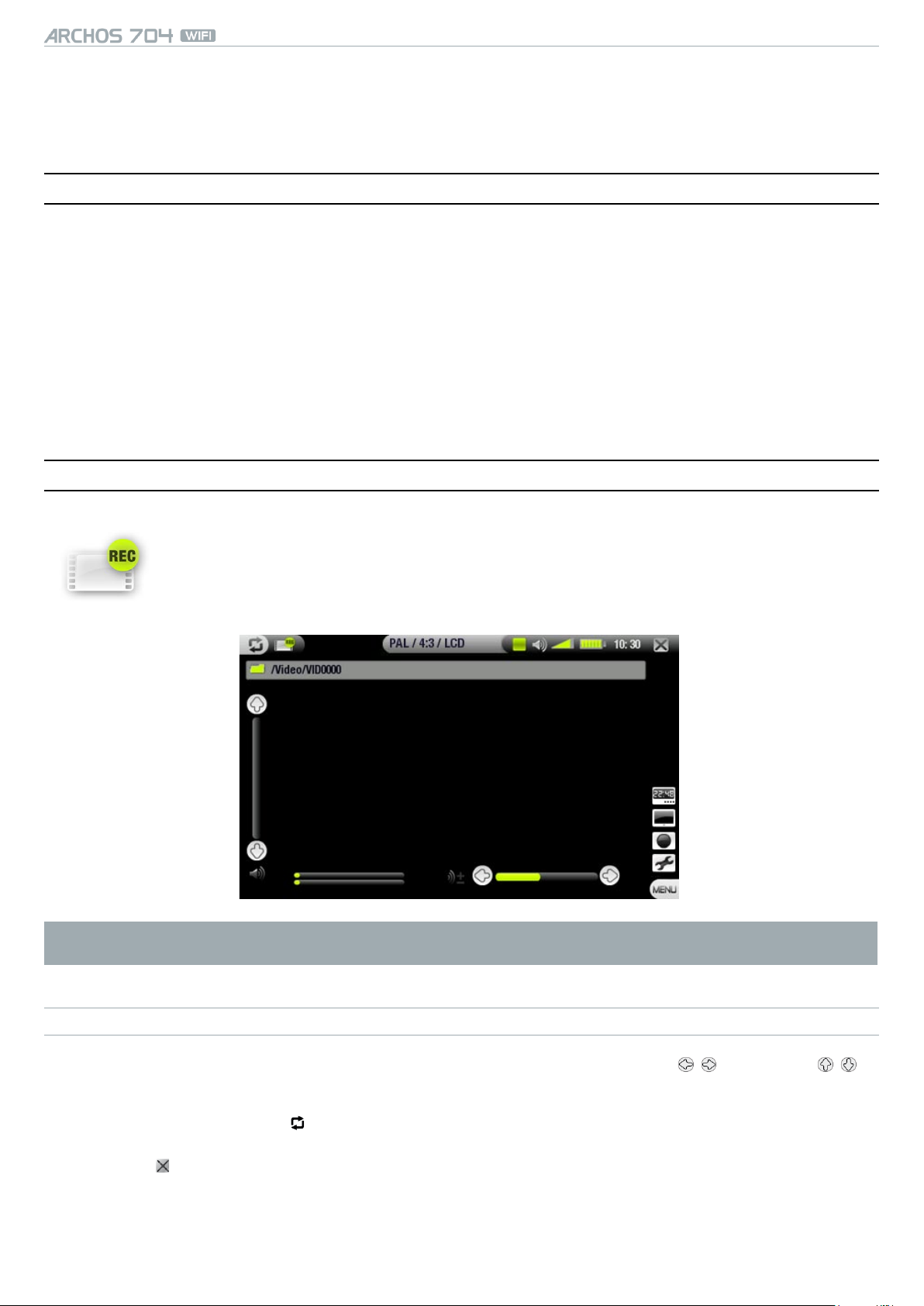
KÄYTTÖOPAS
V1.0
LISÄTOIMINTOJA > p. 48
9. LISÄTOIMInTOja
9.1 dVr STaTIOn & dVr TraVEL adaPTEr ESITTELYSSÄ
Voit tallentaa ulkoisesta videolähteestä mikäli käytät lisävarusteena olevaa DVR Station & DVR Travel
•
Adapter.
Archos DVR Station voidaan yhdistää kotisi viihdejärjestelmään, ja sen avulla voit luoda nopeasti yhteyden
•
Archos-laitteeseen. Voit esimerkiksi katsella Archos-laitteen sisältöä televisioruudulta ja nauhoittaa ohjelmia
satelliitti- tai kaapelikanavilta.
ARCHOS DVR Travel Adapter antaa mahdollisuuden tallentaa ulkoisesta videolähteestä (kuten ARCHOS
•
Digital Mini Cam) kun olet tien päällä.
Lisävarusteena oleva ARCHOS AV-kaapeli antaa sinulle mahdollisuuden kytkeä ARCHOS suoraan televisioon
•
kuulokeliitännästään.
Voit hankkia nämä lisävarusteet osoitteesta www.archos.com.
•
9.2 VIdEOTaLLEnnUS
Näpäytä perusruudulla VideoCorder-kuvakkeeseen korostaaksesi sen ja näpäytä siihen uudelleen
nähdäksesi esi-tallennusruudun.
Kaikki ARCHOS-laitteella tehdyt videotallennukset taltioidaan Video -kansioon. Mikäli haluat pitää ne eri paikas-
sa, voit tallennuksen jälkeen käyttää Move-toimintoa tiedostoselaimessa (katso: Selaimen käyttö).
TALLENNUSMENETTELY
Ennen tallennusta olevalla ruudulla, säädä äänen tallennusvoimakkuus käyttäen / (muista että /
1.
säätää vain kuulokkeiden äänenvoimakkuutta).
Valitse valikosta Settings [Asetukset] vaihtoehto. Säädä videotallennuksen asetukset mielesi mukaan (kat-
2.
so seuraava luku). Näpäytä poistuaksesi VideoCorder-asetusruudulta.
Valitse valikosta Start recording [Aloita tallennus] vaihtoehto aloittaaksesi tallennuksen.
3.
Näpäytä lopettaaksesi tallennuksen.
4.
Voit keskeyttää ja aloittaa tallennuksen uudelleen näpäyttämällä niitä vaihtoehtoja valikossa.
Page 49

KÄYTTÖOPAS
ENNEN TALLENNUSTA ESILLLÄ OLEVAN RUUDUN VAIHTOEHDOT
V1.0
Open scheduler [Avoin aikataulu]
vie sinut suoraan aikatauluruudulle (katso: Ajastimen asetus).
-
näpäytä mennäksesi takaisin enne tallennusta esillä olevalle sivulle.
-
Hide text overlay [Piilota tekstikerros]
Kaikki kuvan päällä oleva graikka (tilarivi, valikkokohdat jne.) piilotetaan niin, että näet vain videokuvan.-
Start recording [Aloita tallennus]
aloittaa tallennuksen välittömästi. -
Settings [Asetukset]
avaa Videocorder-asetusruudun (katso seuraava luku).
-
kun olet päättänyt asetustesi säätämisen, näpäytä siirtyäksesi taaksepäin ennen tallennusta esillä ole-
-
vaan ruutuun.
VIDEOCORDERIN ASETUKSET
LISÄTOIMINTOJA > p. 49
Tässä ikkunassa voit määrittää videonauhoituk-
•
sen parametrit.
Voit siirtyä VideoCorder asetusruudulle Settings
•
[Asetukset]-sivun kautta siirtyäksesi valikkoon,
ennen tallennusta esillä olevaan ruutuun.
Näpäytä vaihtoehtoon korostaaksi sitä, käytä
•
/ valitaksesi eri asetuksen.
Ajastinvaihtoehdot:
Auto Stop Rec [Tallennuksen autostop]
aika, jonka jälkeen ARCHOS lakkaa automaattisesti taltioimasta.
-
mikäli näpäytä (Auto Stop Rec [Tallennuksen autostop] poissa päältä), tallennus jatkuu kunnes näpäytät
-
tai kunnes koko kovalevy on täynnä.
Videovaihtoehdot:
Rename [Nimeä uudelleen]
antaa sinulle mahdollisuuden määritellä virtuaalinäppäimistöä käyttäen tiedoston nimen ennen kuin tallennus
-
alkaa.
katso: Virtuaalinäppäimistön käyttö.
-
Source [Lähde]
vaihtoehdot: Auto/Composite/S-Video.
-
voit valita, minkä videon sisääntulon haluat ARCHOS-laitteella käytettävän Yleensä hyvän videosignaalin kans-
-
sa voit asettaa sen Auto ja ARCHOS hakee DVR Station sisääntuloja, nähdäkseen, mikä niistä vastaanottaa
videota.
Format [Formaatti]
vaihtoehdot: Auto/4:3/5:3/16:9/2.35.
-
kyseessä on ruudun kuvasuhde, jolla ARCHOS tallentaa. Voit asettaa tämän manuaalisesti, mutta useimmiten
-
voit vain jättää sen vaihtoehdoksi Auto.
Page 50

KÄYTTÖOPAS
V1.0
LISÄTOIMINTOJA > p. 50
Widescreen [Laajakuva]
vaihtoehdot: Auto/On/Off.
-
Mikäli virittimesi (kaapeli- tai satelliittiviritin tms.) tuottaa videosignaalia laajakuvana, voit pakottaa
-
ARCHOSin tunnistamaan tämän signaalin.
Tämä tulisi asettaa On -asentoon, mikäli tallennuksissa ihmiset näyttävät epätavallisen pitkiltä ja laihoilta.
-
Mutta monissa tapauksissa voit jättää sen vain asentoon: Auto.
Bitrate [Bittisyys]
Vaihtoehdot: 500 kt/s, 1 000 kt/s, 1 500 kt/s, 2 000 kt/s ja 2 500 kt/s
-
Tämän asetuksen avulla voit määrittää tallennuksen laadun.
-
Suurempi luku tuottaa paremman kuvanlaadun mutta kuluttaa enemmän kiintolevytilaa.
-
Sampling [Sämpläys]
Vaihtoehdot: 32 kHz ja 48 kHz
-
Äänen näytteenottotaajuus. Korkeampi arvo tuottaa paremman äänenlaadun mutta kuluttaa enemmän kiin-
-
tolevytilaa.
Brightness [Kirkkaus]
Säätää tallennetun kuvan kirkkauden.-
Contrast [Kontrasti]
Säätää tallennetun kuvan kontrastin.-
Saturation [Kylläisyys]
Voit vähentää tai lisätä tallennetun kuvan kylläisyyttä.-
Hue [Värisävy]
Voit muuttaa tallennetun kuvan värivalikoimaa.-
Reset [Asetus]
Voit hylätä edellä määrittämäsi asetukset ja palauttaa oletusasetukset.-
KOPIOSUOJAUS
Archos-laitteen nauhoitusjärjestelmä on varustettu Macrovision-tekijänoikeussuojauksella.
•
Jos nauhoitettava videosisältö on kopiosuojattu, tekijänoikeussuoja aktivoituu.
•
Suojauksen merkkinä nauhoitusikkunassa (Recording) näkyy P-kuvake. (Kuvaketta ei näy toiston aikana.)
•
Suojattuja tiedostoja voi toistaa vain sillä Archos-laitteella, jolla ne on luotu. Niitä ei voi toistaa tietokoneella.
•
Suojatut tiedostot voi toistaa vain Archos-laitteen omalla nestekidenäytöllä. Niitä ei voi toistaa ulkoisella
•
televisioruudulla.
Page 51

KÄYTTÖOPAS
V1.0
LISÄTOIMINTOJA > p. 51
9.3 VIdEOTIEdOSTOjEn MUOkkaUS
Videotiedostot, jotka on taltioitu ARCHOS DVR Station tai DVR Travel Adapter, voidaan muokata poistamal-
•
la niistä osuuksia, joita et halua jättää. Muokkaustavat, jotka voit suorittaa ovat joko kroppaus tai tiettyjen
video-osuuksien leikkaus.
Merkitset videostasi osion ja annat ARCHOSille määräyksen poistaa kaiken paitsi merkityn osuuden tai pois-
•
taa merkitty osuus tiedostosta. Nämä toiminnot voidaan toistaa useaseti samalle videotiedostolle.
Työtä päätettäessä sinulla on vaihtoehto tallentaa video muokkausmerkkeineen tai tallentaa se uutena
•
videotiedostona. Mikäli tallennat tiedostosi muokkausmerkkeineen voit aina palata niihin ja muuttaa editointiasi myöhemmin. Tarpeellista videoinformaatiota ei poisteta. Toisaalta voit kirjoittaa uuden tiedoston, johon
sisältyy vain muokkauksessa määrittelemiäsi video-otoksia. Tämä tiedosto on kooltaan pienempi mutta sitä ei
ole mahdollista palauttaa alkuperäiseksi.
ESIMERKKI 1
Olet tallentanut musiikkivideo-ohjelman ja haluat pitää vain yhden musiikkiesityksen itselläsi. Muuta televisiotallennuksesta et halua säästää.
Tallennuksen aloitus
Avaa videotiedosto, jonka haluat muokata ja keskeytä se (Katso: Videon toistaminen).
1.
Kun haluamasi otos alkaa etenemistä osoittavassa palkissa, näpäytä (a) ja valitse valikosta Set a mark-in here
2.
[Aseta merkintä tähän] -vaihtoehto.
Siirry haluamasi otoksen loppuun (b), valitse valikosta Set a mark-out here [Aseta poistumismerkintä tähän]
3.
Musiikkivideon pätkä tallennettavaksi Tallennuksen lopetus
-vaihtoehto.
Valitse Keep selected part [Pidä valittu osa] -vaihtoehto, joka poistaa kaiken muun paitsi merkityn
4.
ototksen.
ESIMERKKI 2
Olet tallentanut televisio-ohjelman, mutta haluat poistaa siitä tiettyjä otoksia ennen ohjelman alkua, sen aikana
ja sen jälkeen koska olet tallentanut hieman liikaa.
Avaa videotiedosto, jonka haluat muokata ja keskeytä se (Katso: Videon toistaminen).
1.
Kun haluamasi otos alkaa etenemistä osoittavassa palkissa, näpäytä (a) ja valitse valikosta Set a mark-in here
2.
[Aseta merkintä tähän] -vaihtoehto. Siirry haluamasi otoksen loppuun (b), valitse valikosta Set a mark-out
here [Aseta ulostulon merkintä tähän] -vaihtoehto. Valitse Remove selected part [Poista valittu osuus]
-vaihtoehto ja tämä tallennuksen osa leikataan pois.
Kun haluamasi toinen otos alkaa etenemistä osoittavassa palkissa (c) valitse valikosta Set a mark-in here
3.
[Aseta merkintä tähän] -vaihtoehto. Siirry haluamasi toisen otoksen loppuun (d), valitse valikosta Set a
mark-out here [Aseta ulostulon merkintä tähän] vaihtoehto. Valitse Remove selected part [Poista valittu osuus] -vaihtoehto, ja tämä otos (otokset) leikataan pois.
Tee samoin muille otoksille, jotka haluat leikata pois.
4.
Page 52

KÄYTTÖOPAS
Mikäli haluta pitää editointipisteet ja pystyä toistamiseen muokkaamaan, valitse silloin valikosta Save edit
•
[Tallenna muokkaus] -vaihtoehto.
Mikäli haluat tallentaa muokatun tiedoston uutena, valitse valikosta Save edit as a new le [Tallenna
•
muokkaus uudeksi tiedostoksi] -vaihtoehto. Vahvistusruutu hypähtää esille.
Mikäli haluat perua editointipisteet ja aloittaa muokkauksen uudelleen, valitse valikosta Cancel changes and
•
restart edit [Peru muutokset ja aloita muokkaus uudelleen] -vaihtoehto.
V1.0
LISÄTOIMINTOJA > p. 52
9.4 ajaSTIMEn aSETUS
Näpäytä perussivulla Scheduler [Aikataulu] -kuvakkeeseen korostaaksesi sen ja näpäytä siihen
uudelleen nähdäksesi ajastinsivun.
PERUSVAIHEET
Näpäytä riviin, jonka haluat muokata korostaaksesi sen ja näpäytä sen jälkeen uudelleen aloittaaksesi muok-
1.
kauksen.
Aseta kullekin riville määräämäsi aika (ja kanava, mikäli käytät infrapunalähetintä hallitaksesi videonauhuria,
2.
kaapeli- tai satelliittiviritintä).
Valitse valikosta Edit program title [Muokkaa ohjelman nimiötä] -vaihtoehto määritelläksesi ajastetulle tal-
3.
lennuksellesi nimi, (katso: Virtuaalinäppäimistön käyttö).
Valitse valikosta Validate selected program [Vahvista valittu ohjelma] -vaihtoehto tallentaaksesi tämän
4.
ohjelman muutokset.
Älä käännä ARCHOS-laitteen virtaa pois päältä! Varmistu, että ARCHOS on valmiustilassa tallentaakseen
5.
ajastettuna hetkenä (kytkettynä DVR Station tai DVR Travel Adapter sekä virtapistokkeeseen).
Page 53
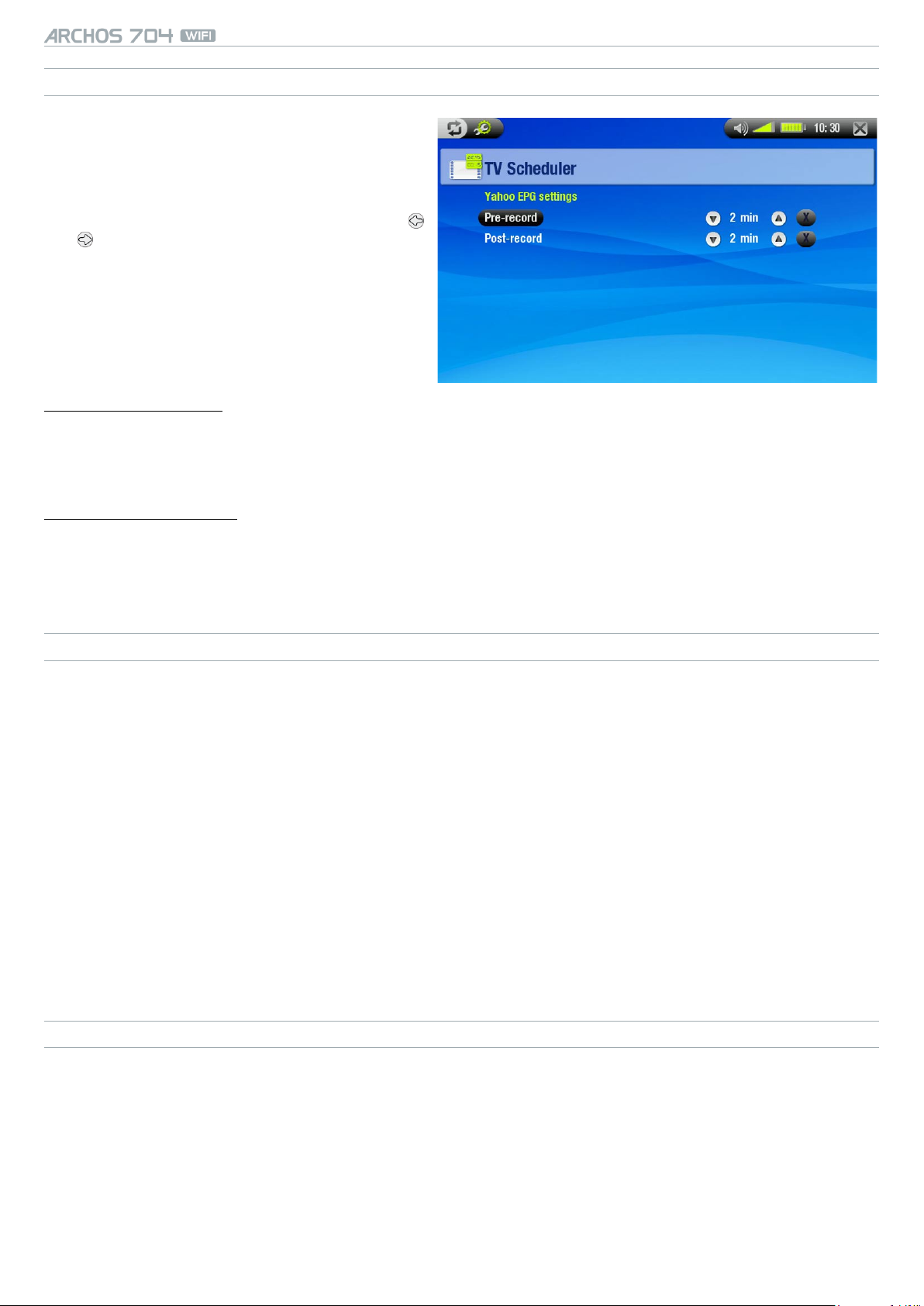
KÄYTTÖOPAS
AJASTIMEN ASETUKSET
Tämä ruutu antaa sinulle mahdoliisuuden säätää
•
V1.0
LISÄTOIMINTOJA > p. 53
ajastinmäärityksiä oman mieltymyksesi mukaan.
Voit siirtyä TV Scheduler [Aikataulu] -ase-
•
tusruudulle ajastinsivulla sijaitsevan Settings
[Asetus] -asetusvalikon kautta.
Näpäytä vaihtoehtoon korostaaksi sitä, käytä
•
/ valitaksesi eri asetuksen.
Pre-record [Esitallennus]
Nauhoitus käynnistyy ennen varsinaisen lähetyksen oletettua alkamisaikaa. Tämä turvamarginaali lisätään
-
Yahoo!®-kalenterin My Yahoo!® TV-ajastimen avulla tehtäviin nauhoituksiin. Huomaa, että toiminto on
käytössä VAIN näissä nauhoituksissa. Toiminto on lisätty siltä varalta, että Archos-laitteen ja lähetysaseman
kellot ovat eri ajassa ja lähetys alkaakin oletettua aikaisemmin.
Post-record [Jälkikäsittely]
Nauhoitus päättyy varsinaisen lähetyksen oletetun päättymisajan jälkeen. Tämä turvamarginaali lisätään
-
Yahoo!®-kalenterin My Yahoo!® TV-ajastimen avulla tehtäviin nauhoituksiin. Huomaa, että toiminto on
käytössä VAIN näissä nauhoituksissa. Toiminto on lisätty siltä varalta, että Archos-laitteen ja lähetysaseman
kellot ovat eri ajassa ja lähetys päättyykin oletettua myöhemmin.
AJASTINTA KOSKEVIA HUOMAUTUKSIA
Ajastin järjestää nauhoitustapahtumat automaattisesti kronologiseen järjestykseen.
•
Jotta ajastettu nauhoitus onnistuisi, Archos on jätettävä päävalikkotilaan (Main Menu) tai valmiustilaan
•
(Stand-by). Musiikin kuuntelua ja videoiden tai valokuvien katselua ei keskeytetä ajastetun nauhoituksen
käynnistämistä varten.)
Mikäli käytät IR -lähetintä vaihtaaksesi videonauhurin, satelliitti- tai kaapelivirittimen kanavia (katso:
•
Infrapunalähetin), huomaa että tämä oheislaite tulisi olla päällä eikä torkkuasenossa.
Kun Archos-laitteen käyttöliittymän kieleksi on valittu englanti, päivämäärät esitetään muodossa “kuukausi/
•
päivä”.
Jos nauhoituksen päättymisajaksi on määritetty aiempi kellonaika kuin alkamisajaksi, laite olettaa, että haluat
•
aloittaa nauhoituksen ilmoitettuna päivämääränä ja lopettaa sen seuraavana päivänä.
Kun ajastettu nauhoitus on tehty tai nauhoitukselle määritetty ajankohta on ohitettu ilman, että nauhoitusta
•
on tapahtunut, (Archos ei ole ollut kytkettynä DVR Station tai se ei ole ollut valmiustilassa), nauhoitustapahtuma poistuu ajastimen työlistasta.
Kun määrität ajastuksen, Archos luo tekstitiedoston Järjestelmä (System)-kansioon (DVRTimer.txt). Älä poista
•
tätä tiedostoa.
AUTOMAATTINENYAHOO!® TV-TALLENNUKSEN AJASTIN.
Jos käytät televisio-ohjelmien ajastettuun nauhoitukseen My Yahoo!® -kalenteria, voit määrittää, että Archos
•
hakee nauhoitustehtävät tililtäsi oman ajastimensa työlistaan.
Jos sinulla ei ole omaa tiliä, voit luoda sen ja tutustua My Yahoo!® -palvelun televisio- ja kalenteritoimintoihin
•
osoitteessa www.yahoo.com.
Huomaa: Ajastimesta on hyötyä erityisesti silloin, kun käytössäsi on valinnainen DVR Station ja käytät infra-
•
punaohjainta virittimen hallintaan.
Page 54

KÄYTTÖOPAS
Tee seuraavaa:
Kytke Archos tietokoneeseen.
1.
Siirry Yahoo!®-kalenteriin, joka sisältää televisio-ohjelmien ajastetut nauhoitustehtävät.
2.
Valitse Viikko (Week) -näkymä ja määritä kuluva päivä viikon ensimmäiseksi päiväksi.
3.
Voit avata havainnollisemman näkymän napsauttamalla Tulostusnäkymä (Printable View) -painiketta.
4.
Tallenna tiedosto napsauttamalla selainvalikon kohtaa Tiedosto (File) > Tallenna nimellä (Save As…).
5.
Älä muuta tiedoston nimeä, mutta valitse tallennusmuodoksi ”Web page, HTML only”. Tallenna tiedosto
6.
Archos-laitteen Järjestelmä (System) -kansioon.
Kun irrotat Archos-laitteen tietokoneesta, Archos päivittää My Yahoo!® -kalenteriin vastikään tallennetut tele-
7.
visio-ohjelmat automaattisesti oman ajastimensa työlistalle. Jos Archos havaitsee kanavanimen, jolle ei ole
määritetty kanavanumeroa, se huomauttaa asiasta ja pyytää määrittämään kanavalle numeron manuaalisesti.
Huomaa:
Mikäli TV-ohjelmat oman kalenterisi kautta eivät kopioidu oikein ARCHOSin ajastimeen, siirry www.archos.
•
com/rmware varmistaaksesi, että sinulla on viimeisin ohjelmistoversio (katso: Käyttöjärjjesteelmän päivitys)
Jos muutat Yahoo!®-kalenteriasi poistamalla ja lisäämällä televisio-ohjelmia, vain uudet ohjelmat lisätään
•
Archos-laitteen ajastimeen, kun tallennat html-tiedoston Archos-laitteeseen. Halutessasi voit poistaa ajastetut nauhoitustehtävät suoraan Archos-laitteen ajastimesta käsin.
Nauhoitustehtävät, jotka ovat jääneet toteutumatta siksi, että Archos-laite ei ollut kytkettynä DVR Station
•
nauhoituksen oletettuna nauhoituksen aloitushetkenä, poistetaan ajastimesta.
Jos tallennus tehdään kalenterin avulla, mutta kanavan nimeä ei löydetä kanavaluettelosta, tallennustapah-
•
tuma lisätään ajastimen työlistaan?-symbolilla varustettuna. Tällöin sinun tulee määrittää kanavan nimelle
numero. Siirrä kohdistin riville, joka on merkitty ?-symbolilla, ja valitse Määritä kanava (Set Channel) -valikkokohta. Nyt voit selata kanavanumeroita ja määrittää kanavan nimelle numeron nauhoitustapahtumaa varten.
Tämä on tarpeen tehdä vain kerran. Archos tallentaa kanavan nimen ja numeron muistiin.
V1.0
LISÄTOIMINTOJA > p. 54
9.5 InFraPUnaLÄHETIn
DVR Station etuosassa sijaitsee tehokas infrapunaohjain. Sen avulla
•
Archos kommunikoi virittimen (videoiden, kaapelirasian tai satelliittivastaanottimen) kanssa. Viritin voidaan kytkeä päälle tai pois
päältä ja sen kanavia voidaan selata.
Archos tarvitsee määrittää vain kerran siten, että se lähettää oikeat
•
infrapunakoodit virittimen hallintaa varten. Jos et käyttää ajastinta
nauhoitukseen, infrapunaohjaimen koodia ei tarvitse määrittää.
Ennen kuin alat määrittää infrapunakoodia, Archos on kytkettävä
•
DVR Station. Lisäksi DVR Station virtalähteenä on oltava laturi/sovitin.
Infrapunaohjain toimii huoneen sisällä heijastu-
•
van infrapunasignaalin avulla.
Jos haluat tehostaa infrapunasignaalin vastaan-
•
ottoa virittimessä (videoissa, kaapelirasiassa
tai satelliittivastaanottimessa), voit muuttaa
DVR Station ja/tai virittimen sijaintia siten, että
sen ympärillä on enemmän heijastavia pintoja
(esimerkiksi huonekaluja tai seinäpintoja). Katso
kaaviokuvaa. DVR Station ja virittimen välisen
kommunikoinnin tehokkuus riippuu myös virittimen infrapunavastaanottimen herkkyydestä.
Page 55

KÄYTTÖOPAS
IR-LÄHETTIMEN KOODIASETUS
V1.0
LISÄTOIMINTOJA > p. 55
Ollessasi perusruudulla näpäytä päästäksesi asetusruudulle. Näpäytä TV Control [Tv-hallinta]-kuvakkeeseen
korostaaksesi sen ja näpäytä siihen toistamiseen nähdäksesi TV control [Tv-hallinta] -asetusruudun.
Osa 1: Valitse laitteesi ja sen merkki
Valitse sen laitteen tyyppi, jota haluat hallita infrapunaohjaimen avulla.
•
Valitse laitteen merkki.
•
Televisiokanavat (TV Channels)-painikkeen avulla voit määrittää kanaville nimet. Jos esimerkiksi CNN näkyy kuu-
dentena kanavana asuinpaikallasi, voit käyttää tätä ikkunaa määrittääksesi kuudennelle kanavalle nimen “CNN”.
Jos käytät nauhoituksen ajastamiseen My Yahoo!®-kalenteria, Archos mahdollistaa kanavan numeron liittämisen
lähetysaseman nimeen.
Osa 2: Oikean lähettimen koodin löytäminen
NäpäytäTune IR Emitter [Viritä IR-vastaan-
•
otinta] -näppäintä nähdäksesi Tune IR Emitter
[Viritä IR-vastaanotinta] -asetusruudun.
Tässä ikkunassa voit määrittää koodit ja para-
•
metrit, minkä jälkeen voit ohjata viritintä (videoita, kaapelirasiaa tai satelliittivastaanotinta)
infrapunaohjaimen avulla.
Tune device Code [Viritä laitteen koodi] (yksi koodi saatavilla)
Jotkin valmistajat käyttävät samaa valvontakoodia kaikissa tuotteissaan. Koodi ei riipu mallista tai laitteen
-
valmistusvuodesta.
Käytettävissäsi on siis vain yksi koodi. Voit nyt kokeilla kanavien selausta.
-
Tune device Code [Viritä laitteen koodi] (useita koodeja saatavilla)
Jotkut videolaitteiden valmistajista eivät käytä samantyyppisiä hallintakoodeja koko tuotevalikoimaansa.
-
Heillä on useita eri koodiasetuksia eri malleille ja valmistusvuosille.
SDnun on koetettava jokaista koodia saadaksesi selville, mikä koodi toimii laitteesi kanssa. Esimerkkiruudulla
-
on koodi V619. Mikäli tämä koodi ei toimi tehtäessä testiä: Test channel select [Testaa valittu kanava], siirry
seuraavaan koodiin ja testaa se nähdäksesi toimiiko se.
Page 56

KÄYTTÖOPAS
V1.0
LISÄTOIMINTOJA > p. 56
Test ON/OFF [Testi ON/OFF]:
Kun näpäytät Test On/Off [Testi ON/OFF] -näppäimeen, ARCHOS-laite lähettää signaalin infrapunavastaan-
-
ottimeen ja kääntää laitteesi päälle tai pois päältä. Näpäytä tähän testinäppäimeen uudelleen ja laitteesi joko
käynnistyy tai sulkeutuu.
Mikäli tämän näppäimen näpyttely ei avaa tai sulje laitettasi, koeta seuraavaa koodia. Katso: Tune device
-
(Viritä laitteen) Code [koodi] (useita koodeja saatavilla).
Mikäli mikään koodeista ei toimi, tarkista että DVR Station sijaitsee sillä tavoin, että infrapunasignaali tavoit-
-
taa virittimen vastanottimen. Huomautus: Joissain harvoissa tapauksissa, ON/OFF -toiminto ei toimi.
Test channel select [Testaa kanavanvalinta]
Kun näpäytät Test channel select [Testaa valittu kanava] -näppäimeen, ARCHOS-laite lähettää signaalin
-
DVR Station infrapunalähettimen kautta ja vaihtaa virittimesi (videonauhuri, kaapeli- tai satellittivastaanotin)
kanavaa.
Mikäli numeromäärä on asetettu kolmeen, se yrittää valita kanavan 123. Mikäli muuttujaksi on valittu 3, se
-
yrittää lähettää koodin kanavaa 12 varten. Mikäli virittimesi ei vaihda kanava näppäillessasi testinäppäintä,
yritä seuraavaa koodia. Katso: Tune device (Viritä laite) Code [koodi] (useita koodeja saatavilla).
Key [Salasana]: -/--
Aseta tämä On mikäli tavallisestikin sinun on painettava samaa näppäintä laitteesi kaukosäätimessä vaihtaak-
-
sesi kanavaa.
Number of digits [Numeroiden lukumäärä]
Voit määrittää, kuinka moninumeroiset luvut laite tunnistaa kanavanumeroiksi. Esimerkki: Määritä arvoksi “3”,
-
jos valittavina on kanavia, joiden numero on suurempi kuin “99”.
Key [Salasana]: Enter [Siirry]
Aseta tämä On -asentoon, mikäli tavallisestikin sinun on painettava OK -näppäintä laitteesi kaukosäätimsessä
-
kun olet syöttänyt kanavanumeron. Esimerkki: IMikäli tavallisesti painat 1, 3, OK kanavaa 13 varten, on sinun
asetettava tämä muuttuja asentoon On.
Key Delay [Näppäinviive]
Voit muuttaa viivettä, jolla kanavien numerot lähetetään. Viive kannattaa määrittää uudelleen, jos Archos
-
lähettää vain osan kanavien numeroista tai liikaa numeroita. Esimerkki: Määritä painikeviive ja kokeile valita
kanavanumero “12”. Valinta ei saa muuttua esimerkiksi numeroksi “2” tai “112”.
Näitä viimeistä neljää muuttujaa (Tune channel select [Viritä valittu kanava]) ei tavallisesti tarvitse asettaa.
Pidä aluksi tehdasasetukset.
9.6 aUdIOTaLLEnnUS (ULkOInEn LÄHdE)
Voit tallentaa ulkoisesta audiolähteestä mikäli käytät lisävarusteena olevaa DVR Station & DVR
Travel Adapter.
Näpäytä perusruudulla AudioCorder-kuvakkeeseen, näpäytä toistamiseen siirtyäksesi esitallennuksen ruudulle.
Kaikki ARCHOS-laitteella tehdyt audiotallennukset taltioidaan Music/(Rec)-kansioon. Mikäli haluat pitää ne
•
eri paikassa, voit tallennuksen jälkeen käyttää Move [Siirrä] vaihtoehtoa ARCHOSin tiedostoselaimessa
(katso: Selaimen käyttö).
Kuvake tulee esiin tilapalkissa tallennuksen aikana.
•
ARCHOS-laitteellasi tallennetut audiotiedostot merkitään tageilla seuraavasti: Artisti = (Archos:
•
Audiotallennukset, Album = (Rec).
Page 57

KÄYTTÖOPAS
AUDIOCORDER -ASETUSRUUTU
Voit siirtyä AudioCorder-asetusruudulle
•
Settings [Asetukset]-valikon kautta.
Tämä ruutu antaa sinulle mahdollisuuden säätää
•
V1.0
audion sisääntuloa tallennuksiasi varten.
Näpäytä / -näppäimiä valitaksesi jonkin
•
muun asetuksen.
Set Title [Aseta nimike]
antaa sinulle mahdollisuuden nimetä tallennus itse (Katso: Virtuaalinäppäimistön käyttö).-
Format [Formaatti]
Tallennusmuodoksi voidaan valita joko PCM (pakkaamaton) tai ADPCM (pakattu) WAV-muoto.-
LISÄTOIMINTOJA > p. 57
Sampling [Sämpläys]
Valitse tallenteen näytteenottotaajuus. (Suurempi taajuus tuottaa paremman äänen laadun mutta myös su-
-
uremman tiedoston.)
Y
TALLENNUSMENETTELY
Kytke AV-kaaplei audiolähteeseen (hi, levysoitin, boombox jne) ja sitten toinen pää IN-liittimeen DVR Station tai
DVR Travel Adapter.
Ennen tallennusta olevalla ruudulla, säädä äänen tallennusvoimakkuus käyttäen / ( / säätää vain kuu-
1.
lokkeiden äänenvoimakkuutta, ei tallennuksen äänenvoimakkuutta).
2.
Valitse Start recording [Aloita tallennus] -vaihtoehto aloittaaksesi tallennuksen.
3.
Voit keskeyttää tallennuksen ja palata siihen milloin tahansa.
Näpäytä lopettaaksesi tallennuksen.
4.
Voit myös aloittaa tallennukse uudelle tiedostolle suoraan valitsemalla Save le and start a new recording
[Tallenna tiedosto ja aloita uusi tallennus] -vaihtoehdon tallentaessasi.
Varmista, että äänilähde tuottaa linjatasosignaalia vahvistetun signaalin sijaan. (Soittimen äänenvoimakkuuden
pienentäminen onnistuu, jos käytät äänilähteen kuulokeliitäntää.) Jos signaalia vahvistetaan liikaa, tuloksena on
vääristynyt nauhoite.
Page 58
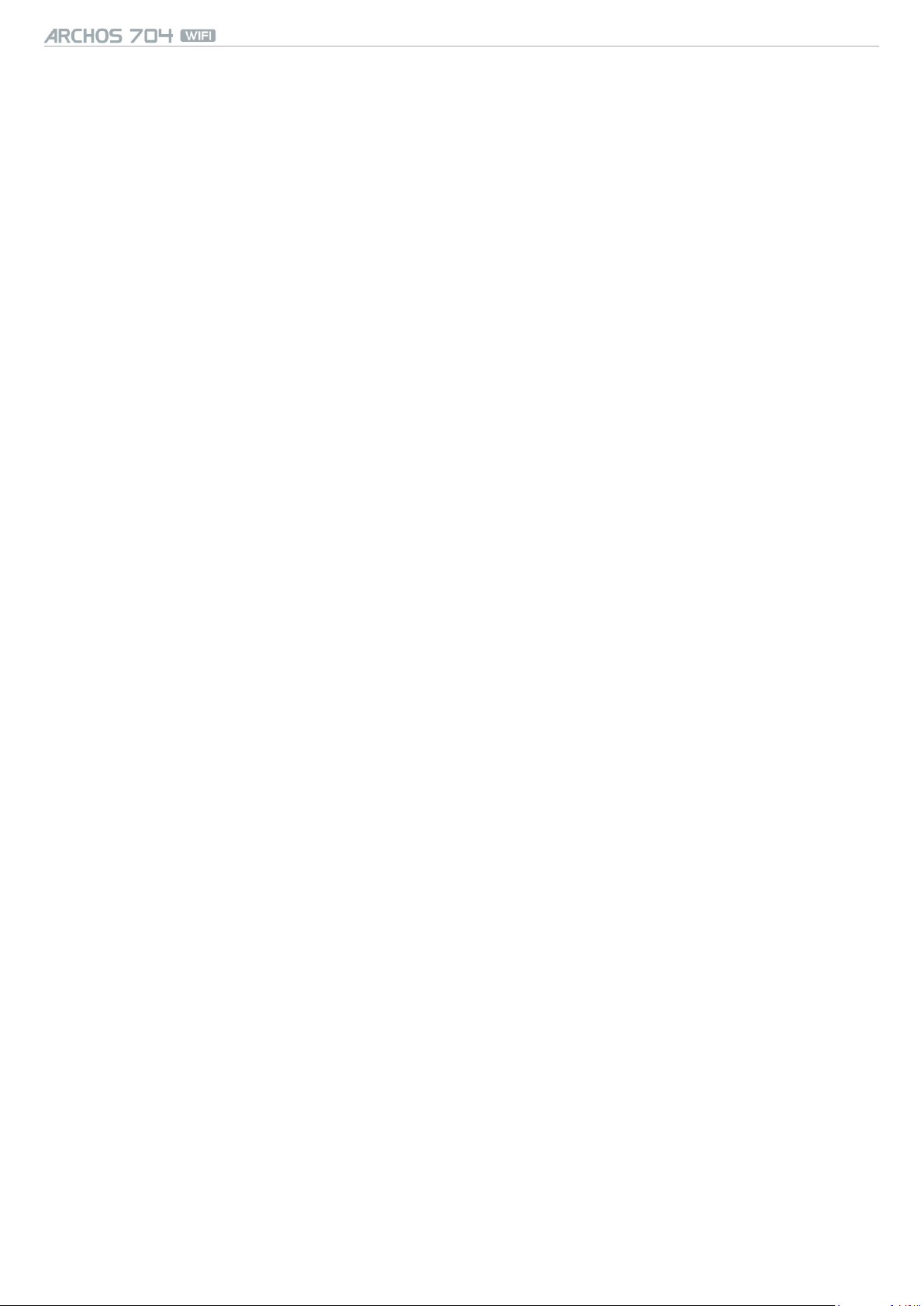
KÄYTTÖOPAS
V1.0
TEknISET TIEdOT
TEKNISET TIEDOT > p. 58
KAPASITEETTI:
•
40GB* kovalevy tallentaen jopa 35 elokuvaa
•
80GB* kovalevy tallentaen jopa 70 elokuvaa
NÄYTTÖ:
•
7'' TFT -kosketusnäyttö (800x480 pikseliä), 260,000 väriä
VIDEOTOISTO**
•
MPEG-4
•
WMV (MP@ML, jopa DVD-resoluutiolla).
•
Lisävarusteina plug-in -ohjelmistot (saatavana www.archos.com):
-
-
AUDIOTOISTO**
•
Stereo MP3 dekoodattu @ 30-320 Kbits/s CBR & VBR, WMA, Protected WMA, WAV (PCM/ADPCM).
•
Lisävarusteina plug-in -ohjelmistot (saatavana www.archos.com):
-
-
KUVAKATSELIN***
•
JPEG, BMP, PNG.
PDF-KATSELIN
•
Lukee PDF-asiakirjoja. Ei välttämättä sisällä kaikkia PDF-ominaisuuksia.
VIDEOTALLENNUS
•
LIsävarusteena tulevan DVR Station tai DVR Travel Adapter kautta. Tallentaa NTSC/PAL/SECAM -signaalia
(2)
(ASP@L5 AVI, jopa DVD-resoluutiolla).
H.264 jopa DVD-resoluutiolla ja AAC-äänellä.
MPEG-2 MP@ML jopa 10 Mbps (jopa DVD-resoluutiolla) ja AC3-stereoäänellä.
(3)
AAC
-stereoäänitiedostot.
AC3 -stereoäänitiedostot.
(2)
(1)
, 400,000 kuvaa
(1)
, 800,000 kuvaa
(1)
tai 10,000 musiikkikappaletta
(1)
tai 20,000 musiikkikappaletta
(1)
.
(1)
.
MPEG-4 SP-tiedostoiksi, joissa ADPCM stereoääni, VGA-resoluutio (640 x 480)@ 30 tai25 f/s, AVI-formaatissa.
AUDIOTALLENNUS:
•
LIsävarusteena tulevan DVR Station tai DVR Travel Adapter kautta: stereolinja sisään, WAV (IMA ADPCM tai
PCM) formaatti.
KÄYTTÖPINNAT:
•
USB 2.0 High-Speed -laite (yhteensopiva USB 1.1:n kanssa): Massamuistiluokitus (MSC) ja Media Transport
Protocol (MTP).
•
USB 2.0 Host: Massamuistiluokitus (MSC) ja Media Transport Protocol (MTP)
KYTKENNÄT:
•
WiFi (802.11g) kytkentä webselailuun
•
3.5 mm mini jack kuulokkeille tai TV-ulostuloon (PAL & NTSC).
•
Virtaliitin virtasovitinta/-laturia varten.
•
Mini B. joka on USB 2.0 -tietokonekytkennälle
•
Mini A. joka on USB 2.0 -tietokonekytkennälle
•
Asemakytkennät DVR Station ja muille Archos-lisälaitteille.
AKUNKESTO:
•
Musiikin toistoaika: jopa 25 tuntia
•
Videon toistoaika: jopa 4.5 tuntia
VIRTALÄHDE:
•
Sisäinen: Vaihdettava Lithium-Ion Polymeeriakku..
•
UIkoinen: Virtasovitin/laturi.
(5)
.
(6)
.
(6)
sisäänrakennetulla LCD-ruudulla.
SKAALATTAVUUS:
•
Lataa käyttöjärjestelmän päivitykset sivulta: www.archos.com
Page 59
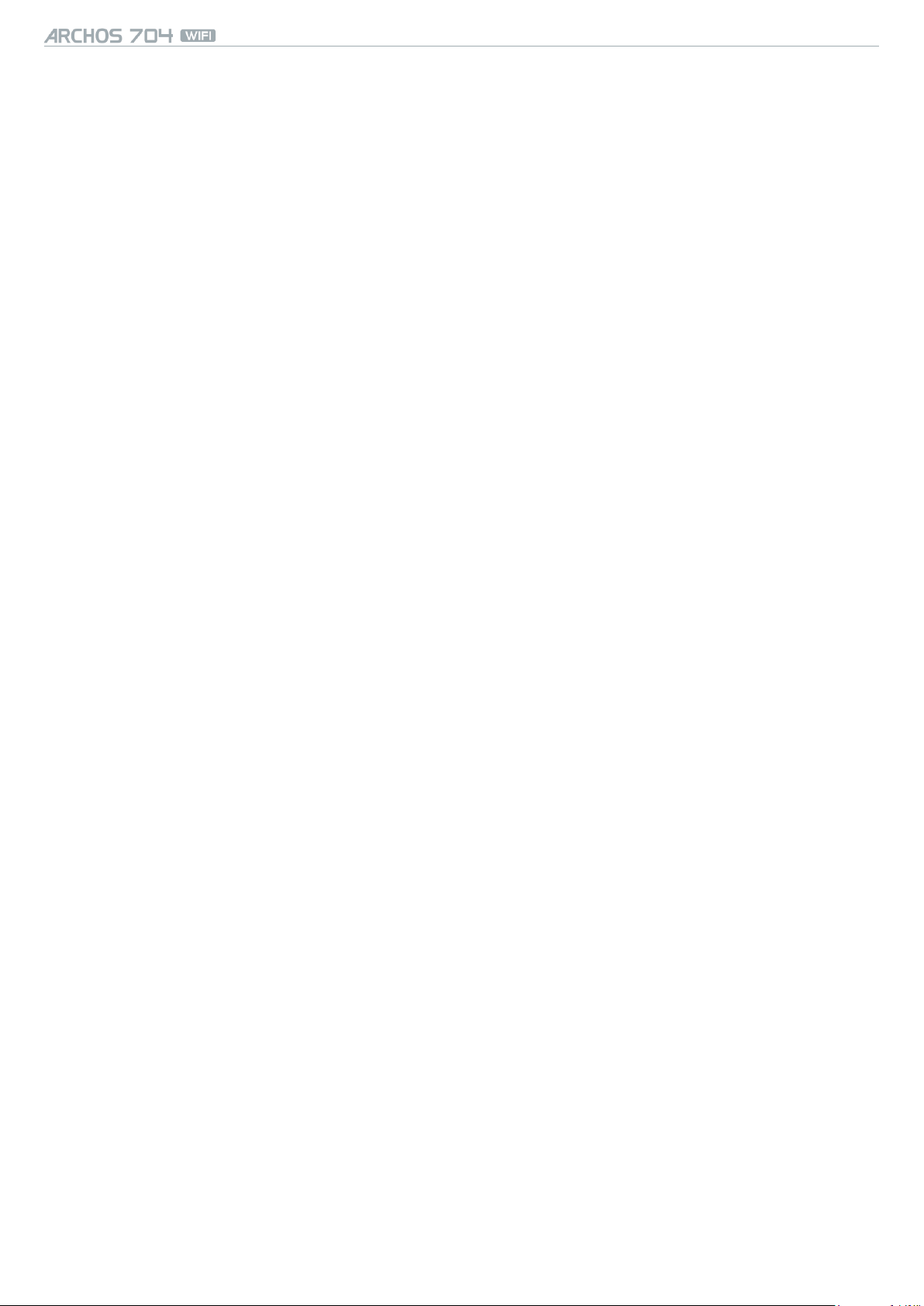
KÄYTTÖOPAS
V1.0
TEKNISET TIEDOT > p. 59
MITAT & PAINO
Noin. 182 x 128 x 20 mm; 7.05” x 4.96” x 7.75” -taitettava jalusta.
•
Noin. 630 gr.; 22 oz.
•
PAKKAUS SISÄLTÄÄ:
ARCHOS 704 WIFI -kuulokkeet, USB 2.0-kaapelin, USB 2.0 host-sovittimen, DVR Station satulan, stylus-kynän,
•
kaukosäätimen, virtasovittimen/laturin, suojapussin, Pikaoppaan, omistus- ja turva-asiakirjat.
TIETOKONEEN JÄRJESTELMÄVAATIMUKSET
Tietokone
•
PC with Windows® ME, 2000, XP, Media Center.
•
Macintosh® OS X tai uudempi ( jossa USB Mass Storage Class -tuki).
•
Linux (jossa mass storage device -tuki), USB-portti.
•
PlaysForSureTM: lle tarvitaan audio, video ja voimassa oleva tilaus: PC with Windows® XP SP1 tai uudempi,
•
Windows Media® Player 10 tai uudempi ja USB 2.0-portti.
* 1GB= 1 miljardi bittiä; täsmällinen formatoitu kapasiteetti on vähemmän.
** Tietyt bittimäärät, resoluutiot ja/tai tiedostovariaatiot eivät välttämättä ole vertailukelpoisia.
*** Tietyt resoluutiot eivät välttämättä ole vertailukelpoisia.
(1)
Keskimäärin perustuen 3.5 minuutin mittaisiin kappaleisiin & 128 kbits/s WMA, sekä 1500 kbits/s MPEG-4 audio/video enkoodat-
tuihin ja 1t30min -mittaisiin elokuviin (lähes DVD-laatua), sekä JPEG, VGA.
(2)
(MPEG-4: ISO-standardi (Moving Picture Experts Group). AVI audio/video le paketointi Microsoftilta) ilman GMC- ja Quarter Pixel
ja WMV (mukaan lukien suojattu WMV).
(3)
Ei lue AAC-suojattuja tiedostoja..
(4)
Ulkoinen videon ulostulo poissa päältä Macrovision®-suojatuissa sisällöissä.
(5)
Macromedia® Flash ja Java ei tuettuja.
(6)
Ladattavilla akuilla on rajallinen määrä latauskertoja ja ne pitää jossain vaiheessa vaihtaa. Akunkesto ja latauskertojen määrä riippuu
käytöstä ja asetuksista.
LCD-PIKSELIMÄÄRITELMÄ
Archos-laitteen nestekidenäyttö on valmistettu huolellisesti standardien mukaisesti, jotta pystyisimme tarjoamaan nautinnollisen katselukokemuksen. Nestekidenäytössä saattaa kuitenkin olla pieniä epätäydellisyyksiä. Tämä
ei ole ominaista vain Archos-näytöille vaan kaikille nestekidenäytöille alkuperäisestä valmistajasta riippumatta.
Tuotteiden tarjoajat takaavat, että näytöt sisältävät enintään mainitun määrän viallisia pikseleitä. Jokainen näytön
pikseli koostuu kolmesta pisteestä (punaisesta, sinisestä ja vihreästä). Yksi tai useampi näistä pisteistä saattaa olla
lukkiutunut päälle tai pois päältä. Yksittäinen lukkiutunut kuvapiste aiheuttaa melko huomaamattoman virheen.
Jos kaikki kolme kuvapistettä lukkiutuvat, virhe on näkyvämpi. Takaamme, että Archos sisältää enintään 3 viallista
pikseliä (ottamatta huomioon, kuinka monta virheellistä pistettä nämä pikselit sisältävät). Jos laitteeseen tulee
takuun voimassaoloaikana vähintään neljä virheellistä pikseliä, Archos korjaa tai vaihtaa tuotteen maksutta. Kolme
viallista pikseliä ei siis vielä anna aihetta laitteen korjaamiseen tai vaihtamiseen.
Page 60

KÄYTTÖOPAS
V1.0
TEKNISEN TUEN TIEDOT > p. 60
TEknISEn TUEn TIEdOT
Jos tarvitset apua, saata löytää tarvitsemasi tiedot
Internet-sivuiltamme. Katso esimerkiksi usein kysyttyjä kysymyksiä osoitteessa www.archos.com/faq.
•
kysymällä teknisen tuen henkilökunnalta. Voit pyytää neuvontaa sähköpostitse osoitteessa www.archos.
•
com/support.
Kaikki tuotteet ja tuotenimet ovat omistajayritystensä rekisteröityjä tavaramerkkejä.
Windows Media® ja Windows® ovat Microsoft Corporationin tavaramerkkejä tai rekisteröityjä tavaramerkkejä
Yhdysvalloissa ta muissa maissa.
Pidätämme oikeuden muuttaa teknisiä tietoja ilman ennakkoilmoitusta. Virheet ja puutteelliset tiedot mahdollisia.
Kaaviot ja kuvat eivät välttämättä vastaa sisältöä.
Kaikki tässä käyttöoppaassa annetut tiedot olivat sen julkaisuhetkellä virheettömiä.
COPYRIGHT ARCHOS © 2007. Kaikki oikeudet pidätetään.
